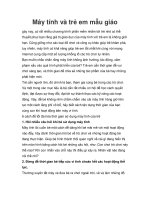327 meo may tinh
Bạn đang xem bản rút gọn của tài liệu. Xem và tải ngay bản đầy đủ của tài liệu tại đây (3.73 MB, 57 trang )
<span class='text_page_counter'>(1)</span><div class='page_container' data-page=1>
<b> CÁCH XỬ LÝ 326 LỖI THƯỜNG GẶP KHI DÙNG MÁY TÍNH </b>
<b></b>
<b>1-STT</b> <b>Nơi dung các sự cố khi sử dụng máy tính trong soạn thảo văn bản </b>
1 Thanh công cụ bị trôi
2 Thanh công cụ bị mất
3 Gỡ bỏ thực đơn ngang
4 Gỡ bỏ một mục trong thực đơn dọc
5 Gỡ bỏ nút công cụ trong thanh công cụ
6 Cách phục hồi thực đơn ngang trở về nguyên thuỷ ban đầu
7 Cách phục hồi thanh công cụ Standard
8 Cách phục hồi thanh công cụ Formatting
9 Cách thêm tiếng việt vào thực đơn dọc
10 Cách phục hồi thực đơn dọc
11 Cách thiết lập kiểu gõ Telex
12 Cách thiết lập Font Unicode
13 Khi gõ chữ bằng Uinicode bị cách chữ thưa ra <sub></sub>
14 Khi gõ chữ tiếng Việt có làm sóng răng cưa màu đỏ dưới chữ
15 Khi gõ chữ tiếng Việt có làm sóng răng cưa màu xanh dưới chữ
16 Khi gõ thêm chữ vào thì chữ bên phải của từ đó bị mất
17 Mở văn bản mới là thế nào
18 Mở hộp thoại phơng nhanh bằng tổ hợp phím nào <sub></sub>
19 Gạch chân đơn
20 Gạch chân kép
21 Gõ không ra chữ và cách hồi phục
22 Định dạng chữ đậm, nghiêng, gạch chân bằng phím tắt
23 Gõ chỉ số trên M3
24 Gõ chỉ số dưới H<b>2SO4</b>
25 Điền các số giống nhau mà không cần gõ
26 Giấu thông tin trong văn bản bằng File\Version
27 Giâú văn bản bằng thay màu chữ
28 Tạo nền cho văn bản
29 Bỏ sung nút cho thanh công cụ
30 Tạo thanh cơng cụ mới cho riêng mình
31 Bổ sung nút vào thanh cơng cụ mới của mình
32 Vẽ nút cơng cụ theo ý thích
33 Cuộn văn bản tự động bằng nút Scrol Bar <sub></sub>
34 Dán ảnh nút công cụ này vào nút công cu khác
35 Phục hồi lại ảnh cho nút công cụ trở về nguyên thủy
36 Đổi chỗ các mục trong thực đơn ngang và dọc
37 Thêm chữ vào nút công cụ
38 Bỏ ảnh của nút thay bằng chữ <sub></sub>
39 Cho xuất hiện tổ hợp phím tắt khi đưa con trỏ vào nút
40 Xóa bỏ các chữ trong thực đơn để gây khó khăn cho người dùng
41 Cách đánh số dòng khi soạn thảo <sub></sub>
42 Cách bỏ đánh số dịng
43 Thiết lập để khơng tạo được bảng
44 Khi gõ văn bản chữ cứ rơi vào giữa trang
45 Khi gõ văn bản chữ chạy sát đáy trang
46 Thiết lập để chữ trở lại bình thường ở trên đầu trang <sub></sub>
47 Mở hộp thoại căn lề như thế nào cho nhanh
48 Căn lề nhưng khơng có khổ giấy chỉ có mục Customize lỗi do đâu
49 Thiết lập đơn vị đo là Cm cho thước
50 Mất thước dọc, thước ngang tìm ở đâu <sub></sub>
51 Mất thanh cuộn dọc, thanh cuộn ngang tìm ở đâu
52 Mất thanh trạng thái tìm ở đâu
53 Muốn có chữ nhấp nháy làm thế nào
54 Chữ màu trắng nền văn bản màu xanh lỗi do đâu
55 Tiêu đề trong văn bản dùng để làm gì
56 Cách tạo tiêu đề trên và dưới cho tất cả các trang giống nhau
57 Cách tạo tiêu đề trang chẵn khác tiêu đề trang lẻ
58 Cách tạo mỗi trang một tiêu đề khác nhau
59 Cách không cho tiêu đề ở trang đầu tiên xuất hiện <sub></sub>
60 Tạo tiêu đề trong bảng cho tất cả các trang
61 Xóa bỏ tiêu đề trong bảng
62 Thiết lập một trang đứng và trang nằm ngang trong văn bản
63 Trong bảng tồn chữ ơ cịn văn bản có chữ ả
64 Khi ấn phím Tab xuất hiện mũi tên
65 Khi ấn phím cách chữ xuất hiện mũi tên
66 Tạo đường gạch nét đơn ngang tài liệu (--- sau đó ấn )
67 Tạo đường gạch nép đậm ngang tài liệu (### sau đó ấn ) <sub></sub>
68 Tạo đường gạch sóng ngang tài liệu (*** sau đó ấn )
69 Tạo đường gạch liền nét có độ dài tùy ý (Ấn SHIFT + - )
70 Tạo địa chỉ trang Web để truy cập Internet từ Word
71 Đánh số trang ở trên, dưới, giữa, trái, phải cho văn bản
72 Không cho hiện số trang đầu tiên
73 Đánh số trang tiếp với số trước
74 Đánh số trang cho văn bản chia làm 2 cột thành khổ A5 <sub></sub>
75 Đánh số trang không ra số mà ra PAGE
</div>
<span class='text_page_counter'>(2)</span><div class='page_container' data-page=2>
<b>Thanh công cụ bị trôi </b><sub></sub>
<b>Cách khắc phục:+Nháy đúp chuột vào vùng xanh trên cùng của thanh công cụ.bị trôi</b>
<b>2-Thanh công cụ bị mất </b><sub></sub>
+Nháy chuột phải vào vùng xám của thanh thực đơn ngang, một thực đơn dọc xổ xuống, đánh dấu vào Standard
+Nháy chuột phải vào vùng xám của thanh thực đơn ngang, một thực đơn dọc xổ xuống, đánh dấu vào Fromatting
<b>3-Gỡ bỏ thực đơn ngang File-Edit-View-Insert-Format-Tools-Table.. </b>
+Ấn phím Alt và nháy vào một mục định gỡ thí dụ: Nháy vào File giữ nguyên chuột kéo xuống vùng soạn thảo và nhả chuột, các thực
đơn khác cũng gỡ bỏ tương như trên.
<b>4-Gỡ bỏ một mục trong thực đơn dọc </b>
Khi nháy chuột vào thực đơn dọc, bạn sẽ thấy xổ xuống một thực đơn chứa các lệnh, thực đơn này gọi là thực đơn dọc, để gỡ bỏ
một mục nào đó trong thực đơn dọc bạn hãy làm theo hướng dẫn dưới đây:
+Nháy chuột phải vào nút công cụ bất kỳ chọn Customize.
+Nháy vào thực đơn File chẳng hạn, nháy chuột vào mục định gỡ bỏ, giữ nguyên chuột kéo ra ngoài, tới vùng soạn thảo và nhả chuột.
<b>5-Gỡ bỏ nút công cụ trong thanh công cụ </b>
+Nháy chuột phải vào nút công cụ bất kỳ chọn Customize.
+Nháy vào nút công cụ nào đó mà bạn định gỡ bỏ, giữ nguyên chuột kéo ra ngồi tới vùng soạn thảo và nhả chuột
<b>Mẹo: Có thể ấn phím ALT, nháy chuột vào nút cơng cụ định gỡ bỏ, giữ nguyên chuột kéo xuống vùng soạn thảo và nhả chuột, kết quả</b>
cũng tương tự. xin bạn đọc xem minh họa hình trên.
<b>6-Cách phục hồi thực đơn ngang trở về nguyên thuỷ ban đầu </b><sub></sub>
+Nháy chuột phải vào nút công cụ bất kỳ chọn Customize.
+Nháy vào nhãn Toolbars, kéo thanh cuộn bên phải của cửa sổ Customize, nháy vào mục MenuBar\Reset\OK
<b>7-Cách phục hồi thanh công cụ Standard </b>
+Nháy chuột phải vào nút công cụ bất kỳ chọn Customize. +Nháy vào nhãn Toolbars.
+Đánh dấu vào mục Standard và nháy vào mục này (Có màu xanh) //+Nháy vào mục Reset bấm OK
<b>8-Cách phục hồi thanh công cụ Formatting </b>
+Nháy chuột phải vào nút công cụ bất kỳ chọn Customize. //+Nháy vào nhãn Toolbars.
+Đánh dấu vào mục Fromatting và nháy vào mục này (Có màu xanh) //+Nháy vào mục Reset bấm OK
<b>9-Cách thêm tiếng việt vào thực đơn dọc </b><sub></sub>
+Nháy chuột phải vào nút công cụ bất kỳ chọn Customize. //+Nháy vào thực đơn File chẳng hạn, một thực đơn dọc xổ xuống.
+Nháy chuột phải vào mục Close là mục cần sửa thành tiếng Việt, chọn Default Style.//+Lại nháy chuột phải vào mục Close trong
thực đơn dọc một lần nữa. //+Đặt con trỏ vào ô Name và gõ một dấu gạch nối để phân cách, sau đó gõ Đóng văn bản. ấn Enter.
+Nháy Close trong hộp thoại Customize để đóng hộp thoại.
</div>
<span class='text_page_counter'>(3)</span><div class='page_container' data-page=3>
+Từ nền màn hình xanh (Desktop – Bàn giấy) bạn nháy chuột phải vào chỗ trống, chọn Properties. //+Nháy vào nhãn 3 Appearance
+Nháy vào mục Normal dưới dịng Active Window. //+Trong ơ Font phía dưới chọn VnArial (Westem)
+Nháy vào mục Apply (Áp dụng) bấm OK. Trở về Word và nháy vào thực đơn File sẽ có tiếng Việt trong thực đơn.
<b>10-Cách phục hồi thực đơn dọc </b>
+Nháy chuột phải vào nút công cụ bất kỳ chọn Customize.
+Nháy chuột phải vào thực đơn định phục hồi (File chẳng hạn) chọn Reset. OK
<b>11-Cách thiết lập kiểu gõ Telex </b>
+Nháy chuột phải vào biểu tượng Vietkey màu vàng trên thanh tác vụ. //+Chọn mục hiện cửa sổ Vietkey.
+Nháy vào nhãn 1 Kiểu gõ. //+Đánh dấu vào mục Telex và Bỏ dấu theo kiểu cũ (òa, òe, ùy)
+Nháy vào TaskBar để biểu tượng này thường trú trên thanh tác vụ.
<b>12-Cách thiết lập Font Unicode </b><sub></sub>
+Nháy chuột phải vào biểu tượng Vietkey màu vàng trên thanh tác vụ. //+Chọn mục hiện cửa sổ Vietkey.//+Nháy vào nhãn 1 Kiểu gõ.
+Đánh dấu vào mục Telex và Bỏ dấu theo kiểu cũ (òa, òe, ùy) //+Nháy vào nhãn 2 Bảng mã.//+Đánh dấu vào mục Unicode dựng
<b>sẵn //+Nháy vào TaskBar để biểu tượng này thường trú trên thanh tác vụ. //+Khởi động Word. +Ấn CTRL+D hoặc Format\Font.</b>
+Trong ô Font chọn Arial hoặc Times New Roman //+Nháy vào mục Size để chọn cỡ chữ là 12. //+Nháy vào Default (Mặc định),
bấm Yes.
<b>13-Khi gõ chữ bằng Uinicode bị cách chữ thưa ra </b><sub></sub>
+Nháy vào Tools\Options. //+Chọn nhãn Edit. //+Hủy bỏ dấu kiểm trong ô User Smart cut and Paste, bấm OK.
<b>14-Khi gõ chữ tiếng Việt có làm sóng răng cưa màu đỏ dưới chữ </b>
+Nháy vào Tools\Options. //+Chọn nhãn Spelling & Grammar (Chính tả và ngữ pháp). //+Hủy bỏ dấu kiểm trong ô Check Spelling
<b>as you type, bấm OK</b>
<b>15-Khi gõ chữ tiếng Việt có làm sóng răng cưa màu xanh dưới chữ </b>
+Nháy vào Tools\Options. //+Chọn nhãn Spelling & Grammar (Chính tả và ngữ pháp) //+Hủy bỏ dấu kiểm trong ô Check Grammar
<b>as you type, bấm OK</b>
<b>16-Khi gõ thêm chữ vào thì chữ bên phải của từ đó bị mất </b>
Hủy bỏ chế độ gõ đè trong Options, cách làm như sau: //+Nháy vào Tools\Options. //+Chọn nhãn Edit //+Hủy bỏ dấu kiểm trong ơ
<b>Overtype mode, bấm OK</b>
<b>Mẹo: Có thể tắt chức năng gõ đè bằng cách nháy đúp vào ô OVR trên thanh trạng thái, thanh này nằm trên thanh tác vụ chứa</b>
<b>nút Start.</b>
<b>17-Mở văn bản mới là thế nào </b><sub></sub>
Khi ta tiến hành soạn thảo văn bản bạn phải lấy một tờ giấy mới, vì vậy trong Word bạn phải mở File mới (File New).
+Cách thực hiện: Nháy vào File\New.
<b>Mẹo: ấn CTRL+N sẽ xuất hiện một trang trắng gọi là mở văn bản mới.</b>
<b>18-Mở hộp thoại phơng nhanh bằng tổ hợp phím nào </b> +Ấn CTRL+D
<b>19-Gạch chân đơn </b>+Ấn CTRL+U.+Ấn CTRL+SHIFT+W
<b>20-Gạch chân kép </b><sub></sub>+Ấn CTRL+SHIFT+D
<b>21-Gõ không ra chữ </b><sub></sub> +Muốn gõ không ra chữ ấn hợp CTRL+SHIFT+H
+Ấn lại tổ hợp CTRL+SHIFT+H một lần nữa để bỏ chức năng ẩn.
<b>22-Định dạng chữ đậm, nghiêng, gạch chân bằng phím tắt</b>
<b>+CTRL+B cho kết quả là chữ đậm+CTRL+I</b><i>cho kết quả là chữ nghiêng </i><b>+CTRL+U</b>cho kết quả là chữ có gạch chân dưới.
<b>23-Gõ chỉ số trên M3</b><sub></sub>
+Dùng tổ hợp phím CTRL+SHIFT+= để nâng con trỏ lên, sau đó gõ số mũ, ấn lại tổ hợp CTRL+SHIFT+= để cho con trỏ trở về mặc
định.
<b>Thí du: M3<sub> :+Ấn SHIFT và gõ chữ M. //+Ấn CTRL+SHIFT+= để nâng con trỏ lên, sau đó gõ số mũ là 3, //+Ấn lại tổ hợp</sub></b>
<b>CTRL+SHIFT+= để cho con trỏ trở về mặc định.</b>
<b>24-Gõ chỉ số dưới H2SO4</b>
+Dùng tổ hợp phím CTRL+= để hạ con trỏ xuống, sau đó gõ chỉ số dưới //+Ấn lại tổ hợp CTRL+= để cho con trỏ trở về mặc định.
<b>Thí du: H2SO4 :</b>+Ấn SHIFT và gõ chữ H.<b> //</b>+Ấn CTRL+= để hạ con trỏ xuống //+Gõ số 2.+Ấn lại tổ hợp CTRL+= để cho con trỏ trở về
mặc định //+Ấn SHIFTvà gõ chữ SO //+Ấn CTRL+= để hạ con trỏ xuống //+Gõ số 4. +Ấn lại tổ hợp CTRL+= để cho con trỏ trở về
mặc định
<b>Mẹo: Bạn có thể làm đơn giản hơn bằng cách gõ H2SO4. //+Bôi đen số 2 và ấn CTRL+= để hạ số xuống //+Bôi đen số 4 và ấn F4.</b>
<b>25-Điền các số giống nhau mà không cần gõ :</b>+Gõ số thứ nhất tthí dụ: 4000, chuyển xuống ơ thứ 2 ấn<b> F4</b>
<b>26-Giấu thông tin trong văn bản bằng File\Version</b>
+Vào File\Versions\Save now gõ thông tin cần sử dụng, bấm OK //+Xem lại vào File\Versions
<b>27-Giâú văn bản bằng thay màu chữ</b>
+Bôi đen chữ cần giấu nháy vào nút <sub></sub>bên phải biểu tượng chữ A (Font Color) trên thanh công cụ, chọn màu nền trắng.
<b>28-Tạo nền cho văn bản: +Nháy chuột vào Format\Background chọn nền màu cần sử dụng</b>
+Nháy chuột vào Format\Background\Fill Efects chọn nền màu cần sử dụng
</div>
<span class='text_page_counter'>(4)</span><div class='page_container' data-page=4>
+Nháy vào các mục ở bên trái, trong ô Commands ở bên phải sẽ xuất hiện các nút của từng mục.
+Muốn lấy nút nào thì bấm chuột vào nút đó giữ ngun kéo lên thanh cơng cụ hoặc thanh thực đơn rồi nhả chuột
<b>30-Tạo thanh công cụ mới cho riêng mình</b>
+Nháy chuột phải vào nút cơng cụ bất kỳ chọn Customize.//+ Nháy vào nhãn Toolbars.//+Nháy vào mục New ở bên phải.
+Trong ô Tools Bar Name gõ tên bất kỳ mà mình thích//+Bấm OK.//+Nháy Close.
<b>31-Bổ sung nút vào thanh cơng cụ mới của mình: </b>+Nháy chuột phải vào nút công cụ bất kỳ chọn Customize.
+Nháy vào nhãn Commands bấm vào từng mục của Categories, bên phải sẽ hiện lên các nút công cụ, nháy vào nút công cụ xuất
hiện ở bên phải và giữ nguyên chuột, di chuyển nút tới Tên mà mình vừa đặt ở <b>mục 30 </b>rồi nhả chuột
<b>32-Vẽ nút cơng cụ theo ý thích: +Nháy chuột phải vào nút công cụ bất kỳ chọn Customuze</b>
+Nháy phải chuột vào nút định thay đổi một thực đơn dọc xổ xuống chọn mục Edit Button Editor, chọn màu, xóa hình cũ rồi vẽ lại
theo màu mình thích, //+Bấm OK.
<b>33-Cuộn văn bản tự động bằng nút Scroll Bar</b>
+Nháy chuột phải vào nút công cụ bất kỳ chọn Customize.//+Chọn nhãn Commands.//+Tìm mục All Commands trong khung bên
trái.//+Tìm mục có tên là AutoScroll trong khung bên phải, nhấn chuột giữ nguyên rê lên thanh công cụ và nhả chuột.
+Nháy Close đê đóng cửa sổ Customize.//+Cách sử dụng: Mở văn bản cần cuộn tự động.//*Nháy vào nút công cụ AutoScroll
<b>34-Dán ảnh nút công cụ này vào nút công cu khác</b>
+Nháy chuột phải vào nút công cụ bất kỳ chọn Customize //+Nháy chuột phải vào nút nào đó chọn Copy Button Image.
+Nháy chuột phải vào nút nào đó định dán ảnh, chọn Paste Button Image//+Nháy Close để đóng hộp thoại.
<b>35-Phục hồi lại ảnh cho nút cơng cụ trở về nguyên thủy:+Nháy chuột phải vào nút công cụ bất kỳ chọn Customize</b>
//+Nháy chuột phải vào biểu tượng nút định hồi phục, chọn Reset.//+Nháy Close.
<b>36-Đổi chỗ các mục trong thực đơn ngang và thực đơn dọc</b>
<b>Đổi chỗ các mục thực đơn ngang//+Nháy chuột phải vào nút công cụ bất kỳ chọn Customize</b>
+Nháy vào thực đơn File giữ nguyên chuột và rê sang chỗ khác, nhả chuột.
<b>Đổi chỗ các mục thực đơn dọc</b>
+Muốn di chuyển các mục trong thực đơn dọc thí dụ khi nháy vào thực đơn File chẳng hạn, bận cần chuyển lệnh Print lên trên hãy
làm như sau:
+Nháy chuột phải vào nút công cụ bất kỳ chọn Customize//+Nháy vào thực đơn File để xổ xuống thực đơn dọc.
+Nháy vào mục Print, giữ nguyên chuột và chuyển tới một vị trí nào đó và nhả chuột, bạn sẽ thấy mục Print được chuyển tới chỗ
khác.
<b>37-Thêm chữ vào nút cơng cụ.</b>
Để thêm vào bên phải nút cơng cụ dịng chữ của nút đó làm như sau:
+Nháy chuột phải vào nút công cụ bất kỳ chọn Customize//+Nháy chuột phải vào nút Save chẳng hạn, một thực đơn dọc xổ xuống,
bạn nháy vào mục Image and Text.//+Nháy Close để đóng cửa sổ Customize.
<b>Muốn nút công cụ trở về nguyên thủy ban đầu làm như sau:</b>
+Nháy chuột phải vào nút công cụ bất kỳ chọn Customize//+Nháy chuột phải vào nút Save chẳng hạn, một thực đơn dọc xổ xuống,
bạn nháy vào mục Text only (in Menus).//+Nháy Close để đóng cửa sổ Customize.
<b>38-Bỏ ảnh của nút thay bằng chữ.:+Nháy chuột phải vào nút công cụ bất kỳ chọn Customize//+Nháy chuột phải vào nút Save</b>
chẳng hạn, một thực đơn dọc xổ xuống, bạn nháy vào mục Text Only (Always).//+Nháy Close để đóng cửa sổ Customize.
<b>39-Cho xuất hiện tổ hợp phím tắt khi đưa con trỏ vào nút</b>
+Nháy chuột phải vào nút công cụ bất kỳ chọn Customize//+Chọn nhãn Options trong cửa sổ Customize.//+Đánh dấu vào mục
<b>Show shortcut key in Screen Tips.//+Nháy Close để đóng cửa sổ Customize.//Bây giỡ bạn đưa con trỏ vào bất kỳ một nút công cụ</b>
nào cũng sẽ xuất hiện thêm tổ hợp phím. thí dụ: Đưa con trỏ vào nút Save sẽ thấy Save (CTRL+S).
<b>40-Xóa bỏ các chữ trong thực đơn để gây khó khăn cho người dùng</b>
+Nháy chuột phải vào nút công cụ bất kỳ chọn Customize.//+Nháy vào thực đơn File để xổ xuống thực đơn dọc.
+Nháy chuột phải vào một mục trong thực đơn dọc xổ xuống, xóa các chữ trong mục Name, nhớ để lại một dấu chấm.
+Nháy Close để đóng cửa sổ Customize.
<b>41-Cách đánh số dòng khi soạn thảo</b>
Trong các văn bản cần góp ý người ta thường thiết lập chế độ đánh số dòng, để thiết lập chế độ này bạn làm như sau:
+Nháy vào File\Page Setup.//+Nháy vào nhãn Layout.//+Nháy vào mục Line Numbers, đánh dấu vào mục Add numbering, OK\OK.
<b>Mẹo: Có thể nháy đúp vào thước dọc hoặc thước ngang để mở hộp thoại Page Setup cho nhanh, các thao tác khác làm tương tự.</b>
<b>42-Cách bỏ đánh số dòng.:+Nháy vào File\Page Setup.//+Nháy vào nhãn Layout.//+Nháy vào mục Line Numbers, bỏ dấu tại mục</b>
<b>Add numbering, //+Nháy vào Default, chọn Yes.</b>
<b>Mẹo: Có thể nháy đúp vào thước dọc hoặc thước ngang để mở hộp thoại Page Setup cho nhanh, các thao tác khác làm tương tự.</b>
<b>43-Thiết lập để không tạo được bảng::+Nháy vào File\Page Setup.//+Nháy vào nhãn Layout.//+Trong mục Vertical alignment</b>
chọn Justified.//+Nháy vào Default, chọn Yes.
<b>Mẹo: Có thể nháy đúp vào thước dọc hoặc thước ngang để mở hộp thoại Page Setup cho nhanh, các thao tác khác làm tương tự.</b>
<b>44-Khi gõ văn bản chữ cứ rơi vào giữa trang, cách sửa:+Nháy vào File\Page Setup.//+Nháy vào nhãn Layout.//+Trong mục</b>
<b>Vertical alignment chọn Top chữ sẽ chạy lên trên. //+Nháy vào Default, chọn Yes.</b>
<b>Mẹo: Có thể nháy đúp vào thước dọc hoặc thước ngang để mở hộp thoại Page Setup cho nhanh, các thao tác khác làm tương tự.</b>
<b>45-Khi gõ văn bản chữ chạy sát đáy trang vậy lỗi do đâu, cách sửa:+Nháy vào File\Page Setup.//+Nháy vào nhãn Layout.</b>
+Trong mục Vertical alignment do bạn chọn Justified chữ chạy dưới đáy trang, nếu muốn chuyển chữ lên đầu trang bạn phải chọn
<b>Top. //+Nháy vào Default, chọn Yes.</b>
</div>
<span class='text_page_counter'>(5)</span><div class='page_container' data-page=5>
+Trong mục Vertical alignment, nếu muốn chuyển chữ lên đầu trang bạn phải chọn Top. //+Nháy vào Default, chọn Yes.
<b>47-Mở hộp thoại căn lề như thế nào cho nhanh</b>
Bạn có thể mở hộp thoại căn lề bằng 1 trong các cách sau://+Nháy vào File\Page Seup.//+Ấn ALT+F+U (Ấn ALT và gõ các chữ bị
gạch chân trên thực đơn).//+Nháy đúp vào thước ngang.//+Nháy đúp vào thước dọc.
<b>48-Căn lề nhưng khơng có khổ giấy chỉ có mục Customize lỗi do đâu</b>
Khi nháy vào thực đơn File\Page Setup, nháy vào nhãn Paper size bạn chỉ thấy dịng Custom size mà khơng thấy khổ giấy là A4
hay Leter xuất hiện.
<b>+Nguyên nhân: Là do máy tính của bạn khơng cài đặt trình điều khiển máy in.</b>
<b>+Khắc phục: Phải cài đặt trình điều khiển máy in, mặc dù máy tính của bạn khơng kết nối với máy in cũng vẫn phải cài đặt máy in.</b>
<b>49-Thiết lập đơn vị đo là Cm cho thước</b>
+Nháy vào Tools\Options.//+Chọn nhãn General, trong ô Measurement units chọn Centimeters\OK
<b>50-Mất thước dọc, thước ngang tìm ở đâu</b>
+Nháy vào Tools\Options.//+Nháy vào nhãn View.//+Đánh dấu vào Vertical Ruler, bấm OK.//+Nháy vào thực đơn View đánh dấu
vào Ruler.
<b>51-Mất thanh cuộn dọc, thanh cuộn ngang tìm ở đâu:+Nháy vào thực đơn Tools\Options.//+Nháy vào nhãn View.//+Đánh dấu vào</b>
<b>Horizontal scroll bar//+Đánh dấu vào Vertial scroll bar//+Bấm OK.</b>
<b>52-Mất thanh trạng thái tìm ở đâu</b>
Thanh trạng thái nằm ở phía trên nút Start cho biết con trỏ hiện thời ở trang nào, cho ta biết tài liệu hiện thời có bao nhiêu trang.
VD: +Page 14 có nghĩa là con trỏ đang ở trang 14 //+14/52 có nghĩa là tài liệu có 52 trang.//+Ln 22 có nghĩa là con trỏ đang ở dòng 22
+Nháy vào thực đơn Tools\Options.//+Nháy vào nhãn View.//+Đánh dấu vào Status bar//+Bấm OK.
<b>53-Muốn có chữ nhấp nháy làm thế nào?</b>
Để gây ấn tượng trong văn bản để người khác chú ý bạn làm như sau://+Bôi đen chữ cần làm hiệu ứng.//+Nháy vào Format\Font.
+Nháy vào nhãn Animation.//+Nháy vào chọn một hiệu ứng nào đó trong khung Animations.
+Bấm OK bạn sẽ thấy chữ được bôi đen xuất hiện nhấp nháy.//+Nếu chưa thấy xuất hiện hiệu ứng nhấp nháy bạn nháy vào thực đơn
<b>Tools chọn mục Options, chọn nhãn View, đánh dấu vào Aminated Text, bấm OK.</b>
<b>54-Chữ màu trắng nền văn bản màu xanh lỗi do đâu?//+Nháy vào thực đơn Tools\Options.//+Nháy vào nhãn General</b>
+Đánh dấu vào Blue background, white text (Nền xanh da trời, chữ trắng).+Bấm OK.
<b>55-Tiêu đề trong văn bản dùng để làm gì</b>
+Tiêu đề dùng để chỉ tên chương trong văn bản, tiêu đề ở phía trên văn bản gọi là tiêu đề trên hay còn gọi là Header.
+Tiêu đề ở phía dưới văn bản gọi là tiêu đề dưới hay còn gọi là Footer.
<b>56-Cách tạo tiêu đè trên và dưới cho tất cả các trang giống nhau:Để tạo tiêu đề cho các trang văn bản giống nhau làm như sau:</b>
<b>Cách tạo tiêu đề trên://+Nháy vào thực đơn View chọn Header.and Footer//+Gõ nội dung của tiêu đề trên dưới chữ Header, ấn</b>
<b>Enter.//+Gõ 3 dấu gạch nối - - - và ấn Enter để tạo đường kẻ dưới tiêu đề trên.</b>
(Nếu không xuất hiện đường kẻ bạn nháy vào Tools chọn AutoCorrect, nháy vào nhãn 2 Auto Format As you type, đánh dấu vào ô
<b>Borders, bấm OK.</b>
<b>Cách tạo tiêu đề dưới:+Nháy vào nút Switch Between Header and Footer để chuyển con trỏ xuống dưới văn bản, con trỏ lúc này</b>
nằm dưới chữ Footer.//+Ấn 3 dấu gạch nối và ấn Enter để tạo đường kẻ.
+Gõ tiêu đề chân trang, nháy Close để thoát về soạn thảo.
<b>57-Cách tạo tiêu đề trang chẵn khác tiêu đề trang lẻ</b>
<b>Tạo tiêu đề trang 1(Trang lẻ)</b>
+Nháy vào thực đơn View chọn Header.and Footer//+Gõ nội dung của tiêu đề trên dưới chữ Header, ấn Enter.
+Nháy vào nút Switch Between Header and Footer để chuyển con trỏ xuống dưới văn bản, con trỏ lúc này nằm dưới chữ Footer.
+Ấn 3 dấu gạch nối và ấn Enter để tạo đường kẻ.//+Gõ tiêu đề chân trang//+Nháy vào nút công cụ Page Setup.
+Nháy vào nhãn Layout.//+Trong vùng Headers and Footer đánh dấu vào Different odd and even.//+Nháy OK.
<b>Tạo tiêu đề trang 2(Trang chẵn)</b>
+Chuyển sang trang sau và gõ tiêu đề trong phần Header ở trang 2.//+Ấn 3 dấu gạch nối và ấn Enter để tạo đường kẻ.
+Nháy vào nút Switch Between Header and Footer để chuyển con trỏ xuống dưới văn bản, con trỏ lúc này nằm dưới chữ Footer.
+Ấn 3 dấu gạch nối và ấn Enter để tạo đường kẻ.//+Gõ tiêu đề chân trang phía dưới dịng kẻ.//+Nháy Close để trở về soạn thảo.
<b>58-Cách tạo mỗi trang một tiêu đề khác nhau</b>
Để tạo mỗi trang một tiêu đề ta phải ngắt trang sau mỗi lần tạo tiêu đề, cụ thể cách làm như sau:
<b>Tạo tiêu đề trang 1</b>
<b>Cách tạo tiêu đề trên:+Nháy vào thực đơn View chọn Header.and Footer//+Gõ nội dung của tiêu đề trên dưới chữ Header, ấn</b>
<b>Enter.//+Gõ 3 dấu gạch nối - - - và ấn Enter để tạo đường kẻ dưới tiêu đề trên.</b>
</div>
<span class='text_page_counter'>(6)</span><div class='page_container' data-page=6>
<b>Borders, bấm OK.</b>
<b>Cách tạo tiêu đề dưới:+Nháy vào nút Switch Between Header and Footer để chuyển con trỏ xuống dưới văn bản, con trỏ lúc này</b>
nằm dưới chữ Footer.//+Ấn 3 dấu gạch nối và ấn Enter để tạo đường kẻ.//+Gõ tiêu đề chân trang.//+Nháy Close để trở về soạn thảo.
+Đặt con trỏ vào chữ cuối cùng, dòng cuối cùng của trang 1 và nháy vào thực đơn Insert\Break, nháy vào Next Page (Trang kế tiếp).
<b>Tạo tiêu đề trang 2</b>
+Nháy vào thực đơn View chọn Header.and Footer
+Nháy vào nút Same as Previous để tắt nút này đi không cho sáng.//+Gõ tiêu đề mới vào.//+Nháy vào nút Switch Between Header
<b>and Footer để chuyển con trỏ xuống //+Nháy vào nút Same as Previous để tắt nút này đi không cho sáng.//+Gõ tiêu đề mới ở chân </b>
trang cho trang 2.//+Nháy Close để trở về soạn thảo.
+Đặt con trỏ vào chữ cuối cùng, dòng cuối cùng của trang 2 và nháy vào thực đơn Insert\Break, nháy vào Next Page (Trang kế tiếp).
<b>Tạo tiêu đề trang 3</b>
+Nháy vào thực đơn View chọn Header.and Footer//+Nháy vào nút Same as Previous để tắt nút này đi không cho sáng.
+Gõ tiêu đề mới của trang 3 vào.//+Nháy vào nút Switch Between Header and Footer để chuyển con trỏ xuống
+Nháy vào nút Same as Previous để tắt nút này đi không cho sáng.//+Gõ tiêu đề mới chân trang cho trang 3
+Nháy Close để trở về soạn thảo.
<b>59-Cách không cho tiêu đề ở trang đầu tiên xuất hiện: Để không cho tiêu đề ở trang đầu tiên xuất hiện bạn làm như sau:</b>
+Đặt con trỏ vào trang đầu tiên.//+Nháy vào File\Page Setup.//+Nháy vào nhãn 3 Layout.
+Đánh dầu vào mục Different firs page.//+Bấm OK.
<b>60-Tạo tiêu đề trong bảng cho tất cả các trang</b>
+Tiêu đề trong bảng là dòng chữ trong một cột như Số TT-Họ và tên-Ngày sinh.
Nếu một bảng biểu được tạo ra ở nhiều trang thì một vấn đề đặt ra là các mục ở các cột của trang 1 sẽ không hiện ra ở trang 2 và các
trang sau. Vậy muốn các dòng tiêu đề trang 1 này xuất hiện ở các trang sau bạn làm như sau:
+Tạo một bảng danh sách ở 3 trang chẳng hạn.//+Gõ tiêu đề vào dịng trên cùng của bảng.
+Bơi đen hàng tiêu đề và nháy vào Table chọn Headings
<b>61-Xóa bỏ tiêu đề trong bảng: Muốn xóa bỏ tiêu đề bạn làm như sau:</b>
+Bơi đen hàng tiêu đề và nháy vào Table bỏ dấu chọn ở Headings
<b>62-Thiết lập một trang đứng và trang nằm ngang trong văn bản</b>
Giả sử trang 1 là trang đứng, trang thứ 2 là trang nằm ngang bạn làm như sau:+Đặt con trỏ vào chữ cuối cùng, dòng cuối cùng.
+Nháy vào thực đơn Insert, chọn Break, chọn Next Page (Trang kế tiếp).
+Nháy vào File\Page Setup.//+Nháy vào nhãn Pape size, nháy vào Landscape//+Bấm OK.
<b>Mẹo: Có thể bơi đen trang định quay ngang.</b>
+Nháy đúp vào thước dọc để mở hộp thoại Page Setup/+Nháy vào nhãn Pape size//+Trong mục Apply to chọn Selected text.
+Nháy vào Landscape//+Bấm OK.
<b>63-Trong bảng tồn chữ ơ cịn văn bản có chữ ả</b>
+Nháy vào thực đơn Tools chọn Options.//+Nháy vào nhãn View.//+Hủy dấu kiểm trong mục All.//+Bấm OK.
<b>64-Khi ấn phím Tab xuất hiện mũi tên </b>
+Nháy vào thực đơn Tools chọn Options.//+Nháy vào nhãn View.//+Trong mục Nonprinting characters hủy dấu kiểm trong mục Tab
<b>characters.//+Bấm OK.</b>
<b>65-Khi ấn phím cách chữ xuất hiện mũi tên </b>
+Nháy vào thực đơn Tools chọn Options.//+Nháy vào nhãn View.//+Trong mục Nonprinting <b>characters hủy dấu kiểm trong mục</b>
<b>Spaces.//+Bấm OK.</b>
<b>66-Tạo đường gạch nét đơn ngang tài liệu (--- sau đó ấn )</b>
</div>
<span class='text_page_counter'>(7)</span><div class='page_container' data-page=7>
+Đánh dấu kiểm vào mục Borders, bấm OK.//+Cách sử dụng: gõ 3 dấu gạch nối - - - và ấn Enter sẽ có dịng kẻ.
<b>67-Tạo đường gạch nép đậm ngang tài liệu (### sau đó ấn ):Để thiết lập chế độ tạo đường thẳng nét đậm nhanh cách làm như</b>
sau://+Nháy vào thực đơn Tools chọn AutoCorrect.//+Nháy vào nhãn 2 AutoFormat As You Type//+Đánh dấu kiểm vào mục
<b>Borders,//+Bấm OK.//+Cách sử dụng: gõ 3 dấu ### và ấn Enter sẽ có dịng kẻ.</b>
<b>68-Tạo đường gạch sóng ngang tài liệu (*** sau đó ấn )</b>
Để thiết lập chế độ tạo đường thẳng nét đứt nhanh cách làm như sau://+Nháy vào thực đơn Tools chọn AutoCorrect.
+Nháy vào nhãn 2 AutoFormat As You Type//+Đánh dấu kiểm vào mục Borders.//+Bấm OK.+Cách sử dụng: gõ 3 dấu *** và ấn
<b>Enter sẽ có dịng kẻ.</b>
<b>69-Tạo đường gạch liền nét có độ dài tùy ý (Ấn SHIFT + - ) </b> +Ấn phím Shift và gõ dấu gạch nối.
<b>70-Tạo địa chỉ trang Web để truy cập Internet từ Word:+Nháy vào thực đơn Tools chọn AutoCorrect.</b>
+Nháy vào nhãn 2 AutoFormat As You Type//+Đánh dấu kiểm vào mục Internet and network paths with hyperlinks.
+Bấm OK.//+Gõ địa chỉ trang Web cần truy cập: Http://Vnexpress.net
+Ấn Enter, nếu thấy xuất hiện đường gạch phía dưới và khi đưa con trỏ vào địa chỉ trang Web sẽ xuất hiện bàn tay là được.
Muốn vào trang Web bạn nháy vào địa chỉ này mà không phải gõ, rất tiện.
<b>71-Đánh số trang ở trên, dưới, giữa, trái, phải cho văn bản: Để đánh số trang cho văn bản bạn làm như sau:</b>
+Mở văn bản cần đánh số trang.//+Nháy vào thực đơn Insert chọn Page Numbers.//+Trong mục Position chọn Top of page
(Header) để đánh số trang ở trên, nếu muốn đánh số trang ở dưới bạn chọn Bottom of (Footer)//+Trong mục Alignment cho ta các
vị trí đánh số bên trái (Left), bên phải (Right), đánh số vào giữa (Center), đánh số để in 2 mặt (Outside).
<b>72-Không cho hiện số trang đầu tiên//+Mở văn bản cần đánh số trang.//+Nháy vào thực đơn Insert chọn Page Numbers.</b>
+Hủy dấu kiểm trong mục Show number on first page.
+Nháy vào Format.//+Trong ô Start at (Bắt đầu từ số) gõ số 1.//+Bấm OK, OK, trang đầu tiên sẽ không hiện số 1.
<b>73-Đánh số trang tiếp với số trước</b>
Nếu một văn bản do 2 người soạn, văn bản thứ nhất gồm 10 trang được đánh số từ 1 đến trang 10 vậy tập tin thứ 2 sẽ đánh tiếp từ số
11 làm thế nào?
+Mở văn bản cần đánh tiếp số trang.//+Nháy vào thực đơn Insert chọn Page Numbers.//+Đánh dấu kiểm trong mục Show number
<b>on first page.//+Nháy vào Format.//+Trong ô Start at (Bắt đầu từ số) gõ số 11.//+Bấm OK, OK.</b>
<b>74-Đánh số trang cho văn bản chia làm 2 cột thành khổ A5</b>
+Mở văn bản đã chia thành 2 cột.//+Nháy vào thực đơn Tools chọn Options, chọn nhãn View, đánh dấu vào mục Field codes, bấm
<b>OK.//+Nháy vào View chọn Header and Footer.//+Nháy vào nút Insert Page Number (Alt+Shist+P) và thấy xuất hiện {PAGE} dưới</b>
chữ Header.
+Đặt con trỏ vào sau dấu móc và trước chữ PAGE và nháy vào nút Insert Page Number (Alt+Shist+P) này một lần nữa được
<b>{{ PAGE} PAGE}</b>
+Đặt con trỏ vào giữa 2 dấu móc và gõ vào =2*-1 xóa bỏ PAGE thay vào -1
+Bơi đen cơng thức này và ấn CTRL+C để Copy.//+Đặt con trỏ vào cuối cơng thức ấn phím Tab 2 lần để chuyển con trỏ sang phải, ấn
<b>CTRL+V để dán cơng thức vào.//+Xóa bỏ - 1 trong cơng thức như hình dưới đây.</b>
+Nháy vào Close để trở về soạn thảo.//+Nháy vào thực đơn Tools chọn Options,
+Chọn nhãn View, hủy dấu kiểm của mục Field codes.//+Bấm OK.
</div>
<span class='text_page_counter'>(8)</span><div class='page_container' data-page=8>
Khi đánh sổ trang nhưng không xuất hiện số trang mà chỉ ra PAGE, để xuất hiện số trang bạn làm như sau:
+Nháy vào thực đơn Tools chọn Options,//+Chọn nhãn View, hủy dấu kiểm của mục Field codes.//+Bấm OK.
<b>76-Đánh số trang nhưng không ra được số 1 mà ra số 2</b>
Nguyên nhân là do một người nào đó đã thiết lập mặc định, để khắc phục tình trạng này bạn làm như sau:
+Nháy vào File chọn Page Setup.//+Nháy vào nhãn 3 Layout.//+Chọn New page thay cho Even page đã thiết lập trước đó.
+Nháy vào Default (Mặc định).//+Chọn Yes.
<b>77-Đánh số trang để in ra 2 mặt giấy//+Mở văn bản cần đánh số trang.//+Nháy vào thực đơn Insert chọn Page Numbers.</b>
+Trong mục Position chọn vị trí đánh số trang ở trên (Top of page) hoặc Bottom of page nếu đánh số trang ở dưới.
+Trong mục Alignment chọn Outside để đánh số cho văn bản in 2 mặt.
+Hủy dấu kiểm trong mục Show number on first page.nếu muốn trang đầu tiên sẽ không hiện số trang
+Nháy vào Format.//+Trong ô Start at (Bắt đầu từ số) gõ số 1.//+Bấm OK, OK, .
<b>78-Chèn một ký hiệu ở phía trên bàn phím</b>
Để chèn một ký tự ở phía trên bàn phím bạn ấn phím Shift, thí dụ như ký tự $, #, @, !, &, %, *
<b>79-Chèn ký tự đặc biệt: Các ký tự đặc biệt là những ký tự không có trên bạn phím, để chèn những ký tự đặc biệt bạn làm như sau:</b>
+Đặt con trỏ vào vị trí định chèn.//+Nháy vào Insert chọn Symbol.//+Nháy vào ký tự định chèn, ký tự đó sẽ được phóng to lên.
+Nháy vào mục Insert.//+Nháy Close để đóng cửa sổ Symbol
<b>80-Chèn nhanh ký tự đặc biệt bằng lệnh tắt: Để chèn lệnh tắt nhanh bạn có thể làm như sau://+Ấn tổ hợp phím CTRL+SHIFT+Q.//</b>
+Ấn các phím chữ cái tương ứng để có các ký tự đặc biệt.//Thí dụ: Ấn CTRL+SHIFT+Q, ấn phím a để có .
<b>81-Tạo tổ hợp phím nóng để chèn ký tự đặc biệt</b>
+Nháy vào Insert chọn Symbol.//+Nháy vào ký tự định chèn, ký tự đó sẽ được phóng to lên.//+Nháy vào mục Shortcut key.
+Trong mục Press new shortcut key bạn đặt con trỏ vào đó và ấn tổ hợp phím mà bạn quy ước ví dụ: ALT+CTRL+E chẳng hạn.
+Trong mục Symbol sẽ hiển thị ký tự định gán phím tắt.//+Nháy vào mục Assign///+Nháy Close 2 lần để đóng cửa sổ Symbol
+Cách sử dụng: ấn tổ hợp phím CTRL+ALT+E để có ký tự .
<b>82-Chèn tranh vào văn bản: Để chèn ảnh vào văn bản bạn làm như sau://+Đặt con trỏ vào vị trí định chèn ảnh.</b>
+Nháy vào Insert chọn Picture, chọn Clip Art.//+Chọn ảnh cần chèn (Nháy vào ảnh).//+Nháy vào Insert để chèn ảnh.
<b>83-Chèn ảnh từ một thư mục nào đó trên đĩa cứng: Để chèn ảnh từ một thư mục trên một ổ đĩa vào văn bản bạn làm như sau:</b>
+Tạo một thư mục Anh trên ổ C và Copy các tập tin ảnh vào thư mục này//+Đặt con trỏ vào vị trí định chèn ảnh.
+Nháy vào Insert chọn Picture, chọn From File.//+Tìm ổ C, tìm thư mục Anh nháy đúp .//+Chọn ảnh cần chèn (Nháy vào ảnh).
+Nháy vào Insert để chèn ảnh.
<b>84-Tạo chữ nghệ thuật: +Nháy vào Insert chọn Picture, chọn WordArt.//+Nháy vào một ơ nào đó để chọn kiểu chữ nghệ thuật.</b>
+Trong ô Text bạn gõ chữ vào ô.//+Trong ô Font chọn phông chữ, và bạn xem trước nội dung.//+Bấm OK.
<b>85-Chèn ảnh vào số: +Nháy vào Insert chọn Picture, chọn WordArt.//+Nháy vào một ơ nào đó để chọn kiểu chữ nghệ thuật.</b>
+Trong ô Text bạn gõ chữ số vào ô.//+Trong ô Font chọn phông chữ, và bạn xem trước nội dung.//+Bấm OK.//+Nháy vào số vừa tạo
để chọn nó, nháy vào nút cơng cụ Drawing để hiển thị thanh cơng cụ vẽ dưới đáy màn hình.
+Nháy vào nút tam giác giữa biểu tượng cái ca và bút trên thanh cơng cụ vẽ nằm dưới đáy màn hình chọn Fill Effects.
+Nháy vào Picture, chọn Select Picture.//+Tìm ổ C, tìm thư mục Anh nháy đúp, nháy vào tập tin ảnh//+Bấm OK 2 lần để có ảnh
được chèn vào số như hình trên.
<b>86-Chèn ảnh vào khn mẫu có sẵn: +Nháy vào nút công cụ Drawing để hiển thị thanh công cụ vẽ dưới đáy màn hình.</b>
+Nháy vào mục AutoShapes và chọn một khn mẫu nào đó.//+Vẽ khn mẫu vào vùng văn bản, nháy vào khn mẫu để chọn nó.
+Nháy vào nút tam giác giữa biểu tượng cái ca và bút trên thanh cơng cụ vẽ nằm dưới đáy màn hình chọn Fill Effects.
+Nháy vào Picture, chọn Select Picture.//+Tìm ổ C, tìm thư mục Anh nháy đúp, nháy vào tập tin ảnh
+Bấm OK 2 lần để có ảnh được chèn vào khuôn mẫu.
<b>87-Tạo bảng chức danh bằng chữ nghệ thuật: +Nháy vào Insert chọn Picture, chọn WordArt.//+Nháy vào một ô nào đó để chọn</b>
kiểu chữ nghệ thuật.//+Trong ơ Text bạn gõ chữ vào ơ thí dụ Giám đốc.//+Trong ơ Font chọn phông chữ, và bạn xem trước nội dung.
+Bấm OK.//+Nháy vào chữ Giám đốc vừa tạo, ấn CTRL và kéo sang bên cạnh để sao lưu thêm một bản.
+Quay ngược chữ Giám đốc theo 2 chiều dọc và chiều ngang để có bảng chức danh như hình dưới đây.
<b>88-Viết chữ lộn ngược trong cấu đố trên các báo</b>
</div>
<span class='text_page_counter'>(9)</span><div class='page_container' data-page=9>
+Gõ câu đố: Mồm bị khơng phải mồm bị mà lại là mồm bò.//+Gõ Đáp án: Con ốc.//Để quay lộn ngược Đáp án: Con ốc bạn làm như
sau.: +Bôi đen Đáp án: Con ốc và nháy vào nút Cut trên thanh công cụ //+Nháy vào Start\Programs\Accessories\Paint
+Nháy vào Edit\Paste để dán chữ Đáp án: Con ốc vào.//+Dùng nút công cụ Select để bao quanh chữ Đáp án: Con ốc .
+Nháy vào thực đơn Image\Flip/Rotate
+Nháy vào mục Rotate by angle và chọn 180<b>0</b><sub>.//+Bấm OK ta được chữ quay ngược.//+Copy chữ quay ngược này bằng lệnh</sub>
<b>CTRL+C.//+Trở về Word và ấn CTRL+V để dán vào văn bản.//+Ta sẽ có chữ ngược như hình trên.</b>
<b>89-Tạo vỏ đĩa CD-ROM: +Nháy vào nút công cụ Drawing để hiển thị thanh công cụ vẽ.//+Nháy vào mục AutoShapes chọn Basic</b>
<b>Shapes chọn No Symbol và vẽ hình.</b>
+Nháy vào hình vừa vẽ, đưa con trỏ tới chỗ ơ hình thoi màu vàng và kéo sang phải theo hình mũi tên, kết quả bạn sẽ có vỏ nhãn đĩa
<b>CD.</b>
<b>90-Tạo dấu móc ở mục nơi nhận trong văn bản</b>
+Nháy vào nút công cụ Drawing để hiển thị thanh công cụ vẽ./+Nháy vào mục AutoShapes chọn Basic Shapes chọn dấu móc và vẽ.
<b>91-Chèn lới nói vào văn bản</b>
Đơi khi bạn muốn nhắn nhủ bạn bè bằng lời nói trong văn bản cho thêm phần hấp dẫn, để làm được điều này bạn làm theo hướng dẫn
sau đây://+Bạn cần có một chiếc Microphone để thu âm thanh.
+Máy tính của bạn phải cài trình điều khiển Card Sound hay nói một cách nơm na là máy tính của bạn đang nghe nhạc bình thường,
trên màn hình bạn nhìn thấy biểu tượng chiếc loa cạnh đồng hồ trên thanh tác vụ.
+Thiết lập chế độ nhận giọng nói từ Microphone như sau: *Nháy đúp vào biểu tượng chiếc loa./*Nháy vào thực đơn Options chọn
<b>Properties./*Đánh dấu vào mục Phone Line, Microphone và bấm OK.//+Nháy vào Insert\Object chọn nhãn 1 Create new, chọn</b>
mục Ware Sound
+Nháy vào nút Record để bắt đầu ghi âm, bạn đọc vào Microphone.
+Muốn ngừng ghi bạn nháy vào nút Stop.
+Bạn sẽ thấy biểu tượng chiếc loa được chèn vào văn bản đó chính là lời nhắn, muốn nghe lại bạn nháy đúp vào biểu tượng chiếc loa
này.
<b>92-Liên kết tới lời nói</b>
Trong Word có một chức năng Hyperlink liên kết tới tập tin doc, liên kết tới tập tin âm thanh, liên kết tới phim v.v. để liên kết tới tập tin
âm thanh bạn làm như sau:
+Copy tập tin âm thanh vào một thư mục nào đó.//+Bơi đen dịng chữ thí dụ: Nghe gà gáy chẳng hạn.//+Nháy vào Insert chọn
<b>Hyperlink.//+Chọn mục Browse, tìm ổ đĩa, tìm thư mục chứa tập tin âm thanh và nháy đúp, thư mục chứa ảnh phải nằm trong ô Look</b>
<b>in.//+Để hiển thị tập tin âm tanh trong ô Files of type bạn chọn All Files để hiển thị tất cả các tập tin.//+Nháy vào tập tin âm thanh</b>
tiếng gà gáy mà bạn định liên kết, bấm OK. OK.//+Bôi đen chữ Nghe gà gáy và ấn CTRL+U hai lần để bỏ đường gạch chân phía
dưới, bây giờ bạn đưa con trỏ vào mục Nghe gà gáy sẽ thấy một bàn tay, bạn nháy vào để nghe tiếng gà gáy.
</div>
<span class='text_page_counter'>(10)</span><div class='page_container' data-page=10>
Để theo dõi việc sửa văn bản bạn làm như sau:
+Mở văn bản cần theo dõi.//+Nháy vào thực đơn Tools chọn Track Changes//+Chọn Highlight Changes.
+Đánh dấu vào mục Track changes while editing.//+Bấm OK.
<b>94-Cho Copy nhưng không cho sửa</b>
+Mở văn bản cần bảo vệ.//+Nháy vào Tools chọn Protect Document.//+Nháy vào Comments.//+Nhập mật khẩu vao ô Password
(options).//+Bấm OK.//+Nhập lại mật khẩu cũ một lần nữa.//+Bấm OK.//+Nháy vào File chọn Save để ghi lại.
văn bản đã được bảo vệ chỉ cho phép Copy nhưng không cho phép sửa dữ liệu.
<b>95-Không cho Copy và không cho sửa: +Mở văn bản cần bảo vệ.//+Nháy vào Tools chọn Protect Document.//+Nháy vào Forms</b>
+Nhập mật khẩu vao ô Password (options).//+Bấm OK.//+Nhập lại mật khẩu cũ một lần nữa.//+Bấm OK.//+Nháy vào File chọn Save
để ghi lại//văn bản đã được bảo vệ không cho phép Copy và không cho phép sửa dữ liệu.
<b>96-Không cho xem văn bản</b>
Nếu không muốn cho người khác nhịm ngó văn bản của bạn hãy thiết lập chế độ bảo mật chống xem, cách làm như sau:
+Mở văn bản cần bảo vệ.//+Nháy vào Tools chọn Options.//+Nháy vào nhãn Save.(Nếu là ÒfficeXP chọn nãn Security)
+Gõ mật khẩu vào ô Password to Open và bấm OK.//+Gõ lại mật khẩu cũ một lần nữa, bấm OK.//+Nháy vào thực đơn File chọn
<b>Save để ghi lại các thiết lập.</b>
<b>97-Bảo vệ từng phần trong văn bản</b>
Nếu bạn là lính mới tị te bạn nên vào Tools\Options, chọn nhãn View, đánh dấu kiểm vào mục Text boundaries. bấm OK.
Mục đích của việc làm này để hiển thị khung giới hạn văn bản và sau này hiển thị tứng Section cần bảo vệ mà tơi sẽ trình bày nội
dung dưới đây.
Trong thí dụ này Phần 1 và Phần 3 không cần bảo vệ, mà chỉ cần bảo vệ Phần 2, vì vậy cần phải tạo ra các Section, cách làm như
sau.
+Đặt con trỏ vào Phần 1./+Nháy vào Insert chọn Break, nháy vào mục Continuous, bấm OK ta được Section không cần bảo vệ gọi
là Section 1.//+Đặt con trỏ vào Phần 2.//+Nháy vào Insert chọn Break, nháy vào mục Continuous, bấm OK ta được Section cần bảo
vệ gọi là Section 2.//+Đặt con trỏ vào Phần 3.//+Nháy vào Insert chọn Break, nháy vào mục Continuous, bấm OK ta được Section
Không cần bảo vệ gọi là Section 3//+Để bảo vệ Section 2 bạn làm như sau://*Nháy vào Tools chọn Protect Document…..(Bảo vệ tài
liệu).//*Nháy vào mục Forms và nháy vào Sections.
*Hủy dấu kiểm trong ô Section 1 và Section 3 là phần không cần bảo vệ.//*Bấm OK.
*Nhập mật khẩu vao ô Password (options).//*Bấm OK.//*Nhập lại mật khẩu cũ một lần nữa.//*Bấm OK.
*Nháy vào File chọn Save để ghi lại.//Như vậy văn bản đã được bảo vệ ở Section 2 cịn các phần khác vẫn cho sửa.
<b>98-Tìm từ cần tìm trong văn bản</b>
</div>
<span class='text_page_counter'>(11)</span><div class='page_container' data-page=11>
+Trong mục Find what gõ từ cần tìm.//+Nháy vào Find Next.//Muốn tìm tiếp nháy vào Find Next vệt đen sẽ nhảy đến từ cần tìm.
<b>99-Tìm từ sai hàng loạt và thay bằng từ đúng </b>
Giả sử bạn là người hay đánh sai từ Hà Lội đáng lẽ phải đánh là Hà Nội, những từ này lại nằm rải rác ở các trang văn bản, vậy muốn
thay tất cả các từ sai thành từ đúng làm thế nào nhanh nhất. Để làm được điều này bạn làm như sau:
+Mở văn bản cần sửa.//+Nháy vào Edit chọn Replace.
+Trong mục Find what gõ từ cần sửa Hà Lội.//+Trong ô Replace with gõ từ sẽ thay thế Hà Nội.
+Nháy vào Replace All.//+Bấm OK để thay thế tất cả các từ sai.
<b>100-Nhảy tới trang cụ thể</b>
Nếu bạn có văn bản 100 trang, việc nhảy tới một trang nào đó sẽ rất mất việc vì bạn phải đẩy thanh cuộn, để nhảy tới một trang cụ thể
bạn làm như sau://+Mở tài liệu.//+Ấn CTRL+G và gõ số trang là 30 chẳng hạn vào ô Go to và ấn Enter//Con trỏ ngay lập tức sẽ nhảy
tới trang 30 trong chớp mắt.
<b>101-Cách đưa các chữ cái vào đỉnh hình tam giác:+Nháy vào nút công cụ vẽ Drawing để hiển thị thanh công cụ vẽ nằm dưới đáy</b>
màn hình.//+Nháy vào nút AutoShape chọn Basic Shapes và chọn một khn mẫu có sẵn là hình tam giác.
+Nháy vào nút công cụ chữ A Text Box trên thanh công cụ và gõ chữ a là đỉnh của tam giác mà bạn vừa vẽ.
+Để làm mất đường bao quanh chữ a bạn nháy vào hộp Text Box chứa chữ a, nháy vào nút bên phải biểu tượng bút lông (Line
<b>Color) chọn No Line.</b>
+Để chữ a không trùm vào đỉnh tam giác, bạn lại nháy vào hộp Text chứa chữ a, nháy vào nút bên phải biểu tượng chiếc ca chọn No
<b>Fill ở dòng trên cùng.</b>
+Tiến hành di chuyển hộp Text Box chứa chữ a tới đỉnh tam giác, bạn ấn CTRL và nháy vào hộp chữ a và Copy rê sang đỉnh khác,
xóa chữ a thay bằng chữ b, lại làm như trên với đỉnh tam giác cuối cùng.
<b>102-Chèn cơng thức tốn học</b>
Để chèn cơng thức toán học vào văn bản bạn làm như sau.: +Nháy vào Insert chọn mục Object.//+Chọn nhãn 1 Create new và nháy
vào mục Equation.//+Bấm OK để mở chương trình.
Bạn có thể vận dụng lệnh gọi tắt sau://*Để chèn phân số ấn CTRL+F.//*Để chèn dấu căn ấn CTRL+R.//*Để dãn chữ ấn CTRL + phím
<b>cách chữ dài nhất.//Sau khi đánh xong cơng thức nháy chuột ra ngoài để trở về soạn thảo.</b>
<b>103-Cách tạo hỗn số tiếng Việt có dấu</b>
+Để gõ được tiếng Việt có dấu bạn phải thiết lập kiểu gõ Telex và chọn bảng mã TCVN 3.//+Nháy vào Insert chọn mục Object.
+Chọn nhãn 1 Create new và nháy vào mục Equation.//+Bấm OK để mở chương trình Equation.
+Thiết lập mơi trường tiếng Việt bằng cách nháy vào thực đơn Style chọn Other.//+Chọn kiểu phông chữ VnArial hoặc VnTime, bấm
<b>OK.//+Nháy vào thực đơn Style một lần nữa chọn Define.//+Chọn kiểu phông chữ VnArial hoặc VnTime trong các ô, bấm OK.</b>
Sau khi thiết lập xong bạn gõ hỗ số tiếng Việt được rồi, bấm con trỏ ra ngoài để về soạn thảo.
<b>104-Cách dãn khoảng cách khi tạo hỗn số trong Equation (CTRL+phím cách)</b>
Để giãn khoảng cách khi soạn thảo cơng thức trong Equation bạn có thể chọn 1 trong 2 cách sau:
+Đặt con trỏ vào chỗ cần giãn khoảng cách.
+Nháy vào nút cơng cụ có chữ a b (Spaces and ellipses) và chọn một mục nhỏ trong đó để giãn khoảng cách.
<b>Mẹo: Ấn tổ hợp CTRL+Phím cách chữ.</b>
<b>105-Cách gom nhóm các hình vẽ thành một khối</b>
Khi vẽ các hình học kết hợp với nhau chúng chỉ là các hình đơn lẻ rời rạc, để gom chúng lại thành một nhóm hay cịn gọi là bó chúng
lại bạn làm như sau.
+Nháy vào nút công cụ vẽ Drawing để hiện thanh công cụ vẽ dưới đáy màn hình.
+Nháy vào nút cơng cụ mũi tên màu trằng Select Object và bao quanh các hình.
</div>
<span class='text_page_counter'>(12)</span><div class='page_container' data-page=12>
<b>106-Cách gỡ bỏ nhóm của các hình vẽ: Để gỡ bỏ gom nhóm bạn làm như sau:</b>
+Nháy vào nút cơng cụ vẽ Drawing để hiện thanh công cụ vẽ dưới đáy màn hình.
+Nháy vào đối tượng đã gom nhóm để chọn nó thấy 8 ơ trắng bao quanh.
+Nháy chuột phải vào các đối tượng được chọn, một thực đơn dọc xổ ra chọn Grouping, chọn UnGroup (Bỏ gom nhóm).
<b>107-Cách Copy các hình vẽ giống nhau nhanh nhất: +Vẽ hình chữ nhật chẳng hạn.//+Ấn CTRL và nháy chuột vào hình chữ nhật</b>
và rê sang chỗ khác.
<b>108-Vẽ mũi tên cong như thế nào? Để vẽ mũi tên cong bạn làm như sau:</b>
+Nháy vào nút công cụ vẽ Drawing để hiện thanh công cụ vẽ dưới đáy màn hình.//+Nháy vào nút cơng cụ mũi tên để vẽ và phải chọn
nó.//+Nháy vào nút Draw ở trên thanh cơng cụ phía trên nút Start chọn Edit points
+Nháy vào vị trí từng điểm và sửa chữa bằng cách kéo điểm chọn trên mũi tên đã vẽ để điều chỉnh thành đường cong.
<b>109-Vẽ đồ thị hình sin</b>
+Nháy vào nút công cụ vẽ Drawing để hiện thanh công cụ vẽ dưới đáy màn hình.
+Nháy vào nút AutoShapes chọn Lines chọn Curve và vẽ
<b>110-Đưa chữ vào khuôn mẫu: +Nháy vào nút công cụ vẽ Drawing để hiện thanh công cụ vẽ dưới đáy màn hình.</b>
+Nháy vào nút AutoShapes chọn Stars and Banners và chọn một khuôn mẫu.
<b>111-Đổ màu vào khuôn mẫu: +Nháy vào nút công cụ vẽ Drawing để hiện thanh cơng cụ vẽ dưới đáy màn hình.</b>
+Nháy vào nút AutoShapes chọn Stars and Banners và chọn một khuôn mẫu.//+Nháy vào khuôn mẫu và vẽ vào vùng văn bản.
+Nháy vào nút bên phải nút cơng cụ cái ca và chọn một màu nào đó, khn mẫu sẽ được đổ màu như hình bên phải trên.
<b>112-Cho ảnh vào khn mẫu hình trái tim: +Nháy vào nút công cụ vẽ Drawing để hiện thanh công cụ vẽ dưới đáy màn hình.</b>
+Nháy vào nút AutoShapes chọn Basic Shapes và chọn một khuôn mẫu Heart.+Vẽ vào vùng văn bản hình trái tim và chọn nó (Hình
giữa).
</div>
<span class='text_page_counter'>(13)</span><div class='page_container' data-page=13>
+Nháy vào mục Select Picture.(Chọn ảnh)//+Tìm ổ đĩa và tìm thư mục chứa ảnh nháy đúp, thư mục chứa ảnh phải xuất hiện trong ô
<b>Lool in.//+Nháy vào ảnh và xem trước.//+Bấm OK 2 lần để có ảnh hiển thị trong khn mẫu.</b>
<b>113-Tạo bóng cho chữ nghệ thuật: +Nháy vào nút công cụ vẽ Drawing để hiện thanh cơng cụ vẽ dưới đáy màn hình</b>
+Nháy vào nút công cụ chữ A (Insert WordArt) và tạo chữ nghệ thuật.//+Nháy vào chữ nghệ thuật vừa tạo và nháy vào nút cơng cụ
<b>Shadow.</b>
+Chọn một kiểu bóng thích hợp để có như hình bên phải.
<b>114-Đánh dấu dịng bằng bút</b>
Để đánh dấu các dòng chữ cần lưu ý người ta dùng bút đánh dấu dòng, để thực hiện được điều này bạn làm theo hướng dẫn sau đây:
+Nháy vào <sub></sub> bên phải biểu tượng cái bút trên thanh công cụ có tên là Highlight và chọn một màu nào đó.
+Con trỏ lúc này biến thành chiếc bút, bạn chỉ cần đưa con trỏ vào chỗ cần đánh dấu, nhấn chuột và quét lên dòng chữ cần đánh dấu,
chúng sẽ biến màu.
<b>115-Chọn cỡ chữ 13</b>
Trong q trình làm văn bản đơi khi bạn cần cỡ chữ 13 nhưng trên thanh công cụ lại khơng có cỡ 13, vậy giải quyết thế nào? Để thực
hiện được điều này bạn làm theo hướng dẫn sau đây:
<b>Nếu muốn tăng từ cỡ chữ nhỏ lên cỡ 13: +Bôi đen khối chữ cần tăng lên cỡ 13.//+Ấn tổ hợp phím CTRL+].</b>
<b>Nếu muốn giảm từ cỡ chữ lớn xuống cỡ 13//+Bôi đen khối chữ cần tăng lên cỡ 13.//+Ấn tổ hợp phím CTRL+[</b>
<b>116-Chèn tranh vào văn bản nhưng không thấy tranh.</b>
Khi bạn chèn tranh ảnh vào văn bản nhưng không thấy tranh xuất hiện, nếu nháy vào File chọn Print Preview (Xem trước khi in) thì
lại thấy ảnh xuất hiện. Vậy lỗi do đâu và các khắc phục thế nào? Để cho ảnh hiển thị bạn làm như sau:
+Nháy vào thực đơn Tools chọn Options.
+Nháy vào nhãn View, đánh dấu kiểm vào ô Drawings.//+Bấm OK.
<b>117-Chèn ảnh nhưng cho chữ bó sát ảnh làm thế nào?</b>
+Mở văn bản cần chèn ảnh//+Nháy vào Insert\Picture\ClipArt.//+Nháy vào ảnh và chọn mục Insert để chèn ảnh vào văn bản.
+Để chữ bó sát ảnh bạn cần nháy vào ảnh mới chèn, có 8 mấu bao quanh.//+Thanh công cụ Picture xuất hiện (Nếu không thấy thanh
công cụ này hiện ra bạn nháy chuột phải vào nút công cụ bất kỳ chọn Picture).
+Nháy vào nút hình thoi màu vàng chọn Edit Wrap Points.
+Kết quả bạn sẽ thấy chữ bó sát ảnh như hình dưới.
</div>
<span class='text_page_counter'>(14)</span><div class='page_container' data-page=14>
+Mở văn bản cần chèn ảnh//+Nháy vào Insert\Picture\ClipArt.//+Nháy vào ảnh và chọn mục Insert để chèn ảnh vào văn bản.
+Để chữ bao quanh ảnh bạn cần nháy vào ảnh mới chèn, có 8 mấu bao quanh.//+Thanh cơng cụ Picture xuất hiện (Nếu không thấy
thanh công cụ này hiện ra bạn nháy chuột phải vào nút công cụ bất kỳ chọn Picture).
+Nháy vào nút hình thoi màu vàng của thanh cơng cụ Picture chọn mục Square
<b>119-Tranh chìm xuống dưới văn bản làm thế nào</b>
+Mở văn bản cần chèn ảnh//+Nháy vào Insert\Picture\ClipArt.//+Nháy vào ảnh và chọn mục Insert để chèn ảnh vào văn bản.
+Để chữ bao quanh ảnh bạn cần nháy vào ảnh mới chèn, có 8 mấu bao quanh.//+Thanh cơng cụ Picture xuất hiện (Nếu không thấy
thanh công cụ này hiện ra bạn nháy chuột phải vào nút công cụ bất kỳ chọn Picture).
+Nháy vào nút hình thoi màu vàng của thanh công cụ Picture chọn mục None
<b>120-Để tránh khỏi xê dịch ảnh khi đem từ máy này sang máy khác</b>
Ảnh khi chèn vào văn bản rất dễ bị xê dịch, đặc biệt Copy từ máy này qua máy khác sẽ rất phiền phức khi in, để không cho ảnh bị xê
dịch bạn làm như sau:
+Kẻ một bảng có một hàng, một cột, ấn Enter nhiều lần để bảng rộng ra.
+Chèn ảnh vào bảng này, để ảnh nằm vào trong bảng bạn hãy nháy chuột vào ảnh để tạo 8 điểm.
+Thanh công cụ Picture xuất hiện (Nếu không thấy thanh công cụ này hiện ra bạn nháy chuột phải vào nút công cụ bất kỳ chọn
<b>Picture).</b>
+Nháy vào nút hình thoi màu vàng của thanh cơng cụ Picture chọn mục None.Như vậy ảnh đã được cố định trong bảng không chạy
lung tung nữa.
<b>121-Làm thế nào để viết được chữ bên phải của bảng</b>
Nếu bạn tạo một bảng tính nhưng bảng đó chỉ chiếm mất một nửa theo chiều ngang, cịn một nửa là bỏ trống sẽ rất lãng phí, để viết
được chữ bên phải của bảng bạn làm như sau:
+Bôi đen bảng mà bạn vừa tạo.//+Nháy chuột phải vào nút cộng cụ bất kỳ chọn mục Forms
+Nháy vào nút Insert Frame, sau đó bạn đặt con trỏ vào bên phải của bảng và gõ chữ thoải mái.
<b>122-Bảng bị mất dòng kẻ lỗi do đâu? cách khắc phục: Nếu bảng biểu khơng nhìn thấy dịng kẻ bạn làm như sau:</b>
+Mở văn bản có bảng biểu bị che khuất.//+Nháy vào Table chọn Show Gridlines
<b>123-Tách bảng rời ra thành 2 phần: Để tách rời bảng thành 2 hoặc nhiều phần bạn làm như sau:</b>
+Đặt con trỏ ở hàng định tách.//+Nháy vào thực đơn Table chọn Split Table.
Nếu muốn nhập bảng đã tách bạn đặt con trỏ vào ô trống vừa tách, ấn Delete.
<b>Mẹo: Đặt con trỏ vào hàng định tách ấn tổ hợp phím ALT+A+T</b>
<b>124-Thêm hàng, bớt hàng</b>
+Để thêm hàng trong bảng biểu bạn đặt con trỏ vào ô cuối cùng của hàng cuối cùng và ấn phím Tab nhiều lần để thêm hàng.
+Bể bớt hàng bạn bổ đen hàng định bớt và nháy vào biểu tượng chiếc kéo để cắt bỏ hoặc ấn tổ hợp phím CTRL+X.
<b>Mẹo: Để bơi đen hàng định xóa bạn đưa con trỏ vào bên trái của hàng và nháy chuột, hàng đó sẽ được bơi đen ngay lập tức.</b>
<b>125-Thêm cột, bớt cột</b>
<b>+Thêm cột vào bảng làm như sau: *Nếu thêm cột vào giữa 2 cột A và B bạn đặt bôi đen cột B.//*Nháy vào thực đơn Table chọn</b>
<b>Insert Columns.</b>
<b>+Bớt cột bạn làm như sau: *Bôi đen cột cần xóa.//*Nháy vào thực đơn Table chọn Delete Columns.</b>
<b>126-Chèn thêm một hàng vào vị trí giữa 2 hàng A và B</b>
Muốn chèn thêm một hàng vào giữa 2 hàng A và B bạn làm như sau://+Đặt con trỏ vào hàng B.//+Nháy vào thực đơn Table chọn
<b>Insert Row</b>
<b>127-Quay chữ theo cột </b>
Trong bảng nếu bạn muốn quay chữ theo cột dọc bạn làm như sau://+Đặt con trỏ vào ô cần quay chữ.
+Nháy chuột vào nút cơng cụ có hình bút chì Table and Borders để hiện thanh cơng cụ bảng.và đường viền như hình dưới.
+Nháy vào nút cơng cụ có chữ A Change Text Ditection.
<b>128-Căn chữ vào giữa ơ theo chiều dọc và chiều ngang</b>
Để căn chỉnh số liệu trong một ô vào giữa theo chiều dọc và chiều ngang bạn làm theo hướng dẫn sau đây:
+Căn số liệu vào giữa theo chiều dọc của ô://+Đặt con trỏ vào ô cần căn chỉnh.
+Nháy chuột vào nút công cụ có hình bút chì Table and Borders để hiện thanh cơng cụ bảng.và đường viền như hình dưới.
+Nháy vào nút cơng cụ có chữ Center Vertically.
<b>129-Viết chữ chạy theo cạnh huyền tam giác trong Word97</b>
Khi bạn gặp tình huống này nếu máy tính của bạn cài Office97 bạn làm theo hướng dẫn sau:
+Khởi động chương trình Excel97.//+Nháy vào nút cơng cụ Drawing để hiện thanh công cụ vẽ.
</div>
<span class='text_page_counter'>(15)</span><div class='page_container' data-page=15>
+Nháy vào nhãn Alignment và quay chữ Text cho phù hợp với cạnh của tam giác, sau đó bấm OK.
+Để làm mất đường lưới bạn nháy vào thực đơn Tools\Options, chọn nhãn View, hủy dấu kiểm trong ô Grilines, bấm OK.
+Ấn phím Print Screen, chuyển về Word ấn CTRL+V để dán tồn bộ giao diện của màn hình Excel vào Word.
+Nháy vào ảnh vừa dán, thanh công cụ Picture hiện lên, nháy vào nút công cụ Crop và cắt bỏ các phần thừa chỉ giữ lại tam giác và
dòng chữ.
<b>130-Viết chữ chạy theo cạnh huyền tam giác trong WordXP</b>
Nếu máy tính của bạn cài OfficeXP thì việc tạo chữ theo cạnh của tam giác đơn giản hơn, cách làm như sau:
+Bạn phải thiết lập bảng mã là TCVN3, phông chữ VnArial không dùng Unicode.//+Bạn mở Word và gõ vào Đường chéo chẳng
hạn.
+Bôi đen chữ Đường chéo và nháy vào nút Cut để cắt bỏ.//+Nháy vào thực đơn Edit chọn Paste Spesial, chọn mục Picture, bấm
<b>OK.//+Lúc này chữ Đường chéo sẽ biến thành ảnh.//+Bạn nháy vào ảnh và thanh công cụ Picture hiện ra nháy vào nút Crop để cắt</b>
bỏ phần thừa.//+Nháy vào nút cơng cụ hình vịng khun và quay ảnh cho khớp với hình./+Vẽ hình tam giác bằng nút cơng cụ
<b>AutoShapes.//Như vậy công việc viết chữ theo cạnh tam giác sẽ đơn giản hơn nhiều so với các phiên bản như Word97, Word2000.</b>
<b>131-Dán đặc biệt Spesial dùng khi nào, cho thí dụ.</b>
Khi có một văn bản được định dạng bởi phông chữ VnTime, nếu ta Copy một đoạn văn bản khác được định dạng bởi phông VnArial
và dán vào văn bản định dạng bởi VnTime thì ta sẽ có 2 phơng khơng thống nhất về kiểu dáng, kích cỡ. Chính vì vậy ta phải dùng dán
đặc biệt là Paste Spesial, cách làm như sau:
+Mở văn bạn định dạng VnArial và bơi đen khối sau đó ấn CTRL+C để Copy.
+Mở văn bản được định dạng bởi VnTime, nháy vào thực đơn Edit chọn Paste Spesial, nháy vào UnFormat Text, bấm OK.
+Tất cả phần Copy từ phông VnArial sẽ chuyển sang VnTime cùng định dạng.
<b>132-Thay đổi hình dáng con trỏ chuột</b>
Nếu bạn khơng thích con trỏ chuột mặc định của Windows, bạn có thể thay đổi hình dáng con trỏ chuột với vài trăm kiểu, bạn có thể
biến con trỏ chuột thành hình con ngựa hồng, con rắn chuyển động, bàn tay v.v. Để làm được điều này bạn làm theo hướng dẫn sau
đây:
+Nháy vào Start\Settings\Control Panel.//+Nháy đúp vào biểu tượng Mouse (chuột).
+Nháy vào nhãn 2 Points, nháy vào mục Browse, tìm ổ C, tìm thư mục Windows, tìm thư mục Cursor, nháy vào một kiểu chuột mà
bạn ưng ý, chọn Open, nháy Apply, bấm OK. Bây giờ bạn đã có con trỏ mới.
<b>133-Dành cho người mắt kém</b>
Nếu mắt bạn thuộc loại khiếm thị nhờ nhờ cùi nhãn nhìn khơng rõ chữ, bạn có thể dùng chức năng của Window để hỗ trợ, chức năng
này sẽ phóng to các hộp thoại, các dòng chữ khi bạn rê chuột tới, bạn làm theo hướng dẫn sau:
+Nháy vào mục theo đường dẫn sau đây: Start\Programs\Accessories\Accesibility\Magnifier.
+Đánh dấu vào các mục như bên phải.//+Bấm OK.
<b>134-Làm con trỏ trở về mặc định ban đầu</b>
Nếu bạn muốn con trỏ chuột trở về mặc định ban đầu của Windows, bạn có thể làm theo hướng dẫn sau đây:
+Nháy vào Start\Settings\Control Panel.//+Nháy đúp vào biểu tượng Mouse (chuột).//+Nháy vào nhãn 2 Points
+Nháy vào mục Browse, tìm ổ C, tìm thư mục Windows, tìm thư mục Cursor, nháy vào một kiểu chuột mà bạn ưng ý, chọn Open,
nháy vào Use Default, nháy vào Apply, bấm OK. Bây giỡ bạn đã có con trỏ mặc định bạn đầu.
<b>135-Tạo một dịng chữ chạy để gây ấn tượng trong WordXP</b>
Xưa nay bạn vẫn chỉ được xem chữ chạy khi được ghi dưới dạng html, cịn trong Word có lẽ chưa thấy. Đến phiên bản Word XP bạn
có thể dễ dàng làm một tiêu đề chạy từ trái qua phải hoặc ngược lại làm hấp dẫn bạn đọc khi mở tài liệu. Để làm được điều này bạn
làm theo hướng dẫn sau đây:
+Trước hết bạn phải thiết lập phông chữ là VnArial hay VnTime, bảng mã TCVN.//+Nháy vào thực đơn View\Header and Footer.
+Nháy vào View \ Toolbars chọn Web Tools.//+Hộp thoại Web Tools hiện ra, bạn nháy vào nút Scrolling Text.
+Trong ô Type the scrolling text here bạn xỏa bỏ các chữ và nhập vào thông tin của tiêu đề, bạn có thể xem trước ở ơ Preview, bấm
<b>OK.</b>
+Bạn có thể thay đổi tốc độ chữ chạy bằng cách điều khiển thanh trượt sang trái hoặc sang phải.
+Thay đổi màu nền trong ô Background Color.//+Thay đổi kiểu chạy trong ô Alternate.
+Thay đổi điểm xuất phát của chữ chạy trong ô Direction từ bên phải hay bên trái, bấm OK
</div>
<span class='text_page_counter'>(16)</span><div class='page_container' data-page=16>
<b>136-Tạo danh sách các tập tin Word để mở cho nhanh </b><sub></sub>
Khi nháy vào thực đơn File hoặc nháy vào Start chọn Document bạn sẽ thấy danh sách các tập tin mới mở xuất hiện, nhưng chúng
chỉ cho bạn mở một số File nhất định chứ khơng cho phép mở nhiều, nếu mở tiếp thì các tập tin sau sẽ xuất hiện để thay thế các tập
tin trước đó, để khắc phục tình trạng này có một thủ thuật cho phép bạn xây dựng một thực đơn riêng để chứa danh sách các tập tin
theo ý thích của bạn, cách làm như sau:
+Khởi động Word.//+Nháy chuột phải vào nút công cụ bất kỳ chọn Customize.//+Nháy vào nhãn Commands
+Nháy vào mục Built-in Menus ở bên trái, trong ô Commands ở bên phải sẽ xuất hiện các nút của mục này.
+Đẩy thanh cuộn dọc trong hộp thoại Customize, tìm mục Work cuối cùng bấm chuột vào nút đó giữ ngun kéo lên thanh cơng cụ
hoặc cạnh thực đơn Help rồi nhả chuột.//+ Nháy vào mục Close để đóng hộp thoại Customize.
<b>+Cách bổ sung danh sách tập tin vào thực đơn này như sau:</b>
*Mở một tài liệu đã đánh để bổ sung vào danh sách.//*Nháy vào thực đơn Work và chọn mục Add to Work Menu.
*Nếu muốn bổ sung các tập tin khác vào danh sách bạn cũng làm tương tự, bạn sẽ có một danh sách dài các tập tin trong thực đơn
<b>Work.</b>
<b>+Cách bỏ danh sách tập tin trong thực đơn này như sau:</b>
*Muốn loại bỏ danh sách trong Work bạn ấn CTRL+ALT+ dấu -, con trỏ sẽ biến thành dấu trừ đậm, nháy vào thực đơn Work, đưa
dấu trừ vào tập tin định gỡ và nháy chuột, tên tập tin được loại bỏ khỏi danh sách.
<b>137-Tạo một khuông nhạc làm thế nào? </b>
+Nháy vào nút công cụ bảng biểu tạo một bảng gồm 1 cột và 4 hàng.//+Bôi đen bảng vừa tạo.//+Ấn CTRL+[ để các hàng của bảng
nhỏ lại.
+Copy các khng nhạc và dán vào phía dưới của khuông ban đầu
<b>138-Khi gõ chữ bị màu đỏ và đường gạch, nếu xóa bị gạch ngang chữ</b>
+Hãy tắt chức năng bảo vệ văn bản bằng cách nháy đúp vào mục TRK đang sáng trên thanh trạng thái hoặc ấn CTRL+SHIFT+E.
<b>139-Tạo một tập tin để xóa nhanh dữ liệu trên đĩa A </b>
Bạn có thể dùng chương trình Notepad để soạn một tập tin để xóa các thơng tin trên đĩa A một cách nhanh chóng
, cách làm như sau://+Nháy vào Start\Programs\Accessories\Notepad.//+Gõ vào các dòng như sau: @echo off //attrib -h -r -s
<b>A:\*.*</b>
<b> //deltree/y A:\*.* //echo BLANK/Label A:</b>
+Sau khi soạn xong nháy vào File\Save để ghi lại.//+Tìm ổ đĩa để lưu, thí dụ ổ C,
+Nháy đúp vào thư mục mà bạn định chứa tập tin này, tên thư mục phải hiện lên trong ô Save in,//+Đặt tên cho tập tin này trong ô File
<b>name là Xoa dia A.bat.//+Nháy vào Save để ghi lại.</b>
<b>140-Xem dung lương tập tin lớn hay bé trước khi Copy vào đĩa mềm.</b>
Trước khi Copy tập tin vào đĩa mềm bạn phải xem dung lượng tập tin lớn hay bé, vì đĩa mềm chỉ chứa được các tập tin dưới <b>1,44 MB.</b>
Để biết dung lượng tập tin bạn làm theo hướng dẫn sau đây:
+Nháy chuột phải vào nút Start chọn Explore.//+Tìm ổ C, tìm thư mục chứa tài liệu trong khung bên trái, bên phải sẽ hiển thị các tập
tin chứa trong thư mục đó.//+Nháy chuột phải vào tập tin định xem dung lượng, chọn Properties,//+Trong mục Size sẽ cho bạn biết
dung lượng tập tin.
<b>141-Xem bài của ca trước với ca sau để phát hiện gian dối</b>
Trong thực tế khi kiểm tra người làm bài ca trước thường Copy bài tập vào đĩa mềm và đưa cho người thi ở ca sau sử dụng. Vậy làm
thế nào để phát hiện được việc làm gian dối này. Như bạn đã biết, khi tạo ra một tập tin máy tính sẽ ghi lại ngày, giờ tạo tập tin đó và
cho biết ln cả thời gian bạn ngừng soạn thảo, máy tính cịn cho bạn biết bạn đã gõ bao nhiêu ký tự. Để kiểm tra tập tin được làm
vào ngày giờ nào bạn làm theo hướng dẫn sau đây:
+Nháy chuột phải vào nút Start chọn Explore.
+Tìm ổ C, tìm thư mục chứa tài liệu trong khung bên trái, bên phải sẽ hiển thị các tập tin chứa trong thư mục đó.
+Nháy chuột phải vào tập tin định xem dung lượng, chọn Properties
+Trong mục Create sẽ cho bạn biết tập tin được làm vào hồi mấy giờ, ngày, tháng năm tạo ra tập tin này.
+Trong mục Modify sẽ cho bạn biết tập tin được kết thúc vào hồi mấy giờ, ngày, tháng năm tạo ra tập tin này
<b>142-Đĩa mềm chống ghi và không chống ghi, cách phân biệt</b>
Trên đĩa mềm có một lẫy chống ghi khơng cho Copy dữ liệu vào đĩa, vì vậy nếu muốn Copy dữ liệu bạn phải bỏ chế độ chống ghi hay
còn gọi là chế độ bảo vệ.
+Nếu bạn quay đồng xu kim loại đối diện với mặt của bạn, trong ô bên trái bạn kéo lẫy chống ghi vào tâm nếu nhìn thấy 1 ơ trống gọi
là đĩa mở, nếu ở chế độ này bạn có thể Copy được.
+Nếu kéo lẫy chống ghi lên bạn khơng nhìn thấy ơ trống nào gọi là đĩa đóng bạn khơng thể Copy dữ liệu vào đĩa này được.
<b>143-Copy tập tin từ môt thư mục trong ổ cứng vào đĩa mềm</b>
Để Copy một tập tin từ một thư mục trong ổ cứng của máy tính bạn làm như sau:
+Chuẩn bị một đĩa mềm mới, nhớ mở lẫy chống ghi (Giơ lên trước mặt nếu thấy 1 lỗ vuông gọi là đĩa mở) và cho đĩa mềm vào ổ <b>A</b>
trên máy tính.
+Nháy chuột phải vào nút Start chọn Explore.//+Tìm ổ đĩa chứ thư mục thí dụ ổ C chẳng hạn.
+Nháy vào thư mục chứa tập tin, bên phải sẽ hiện ra các tập tin của thư mục này.
+Nháy chuột phải vào tập tin chọn Properties và nhìn ở mục Size xem dung lượng tập tin là bao nhiêu, nếu thấy nhỏ hơn 1,44 MB thì
mới Copy được vào đĩa mềm, sau khi kiểm tra xong nháy vào OK để thoát về Explore.
+Tiến hành Copy vào đĩa A như sau://+Nháy chuột phải vào tập tin định Copy vào đĩa mềm, chọn mục Send To Floppy A trong thực
đơn dọc xổ ra (Hay còn gọi là Menu ngữ cảnh).
<b>144-Đĩa mềm bị đầy sẽ có thơng bào gì?</b>
Khi Copy vào đĩa mềm, nếu bị đầy sẽ hiện lên một thông báo sau đây"
</div>
<span class='text_page_counter'>(17)</span><div class='page_container' data-page=17>
<b>Insert a new disk to continue.</b>
Tạm dịch là đĩa đã bị đầy, hãy chèn một đĩa mới để tiếp tục.
<b>145-Đĩa mềm khơng bỏ lẫy chống ghi sẽ có thơng báo gì khi Copy vào đĩa</b>
Nếu đĩa mềm khơng bỏ lẫy chống ghi, khi Copy vào sẽ hiện một thông báo sau:
<b>Canot Copy Mau giay khen the disk is wite protected</b>
<b>Remove the wite protection or use are the disk</b>
<b>146-Nếu ghi trùng tên tập tin trong đĩa điều gì xẽ xảy ra</b>
Trong quá trình soạn thảo văn bản rất nhiều người do không để ý khi đặt tên văn bản nên đặt tên trùng với tên tập tin đã có sẵn trong
thư mục, hậu quả là tập tin mới sẽ đè lên tập tin cũ, nếu tập tin cũ là một luận văn thì lúc đó chắc hẳn bộ mặt của bạn khơng khác gì
bộ mặt đưa đám. Để hạn chế những nguy hiểm rình rập bạn làm như sau để phịng ngừa, nếu có ai đó ghi trùng tên tập tin của bạn,
văn bản có thể mất nhưng vẫn cịn một chỗ để cứu nguy. Để làm được điều này bạn làm theo hướng dẫn sau đây:
+Nháy vào thực đơn Tools chọn Options.
+Nháy vào nhãn Save, trong phần Save options (Tùy chọn cách ghi) bạn đánh dấu vào mục Always create backup copy (Tạo bản
sao lưu dự phòng), bấm OK.
+Khi tập tin của bạn bị ghi đè bạn hãy tìm đén thư mục của bạn, tại thư mục này sẽ xuất hiện một tập tin có tên là <b>Backup of Cac su</b>
<b>co.wbk</b>
<b>147-Xem đĩa mềm chứa cái gì thì làm thế nào?</b>
Để biết đĩa mềm chứa những gì trong đó và cịn trống bao nhiêu bạn hãy làm theo hướng dẫn sau đây:
+Cho đĩa mềm vào ổ A trên máy tính.
+Nháy chuột phải vào nút Start chọn Explore.
+Nháy vào biểu tượng đĩa A trong khung bên trái, bên phải sẽ hiện lên các tập tin mà trong đĩa A có.
+Nếu muón biết đĩa A còn trống bao nhiêu bạn nháy chuột phải vào đĩa A trong khung bên trái, chọn Properties, phần màu xanh là
dung lượng đĩa A đã bị chiếm dụng, phần màu hồng cho bạn biết dung lượng cịn trống.
<b>148-Xóa bớt tập tin trong đĩa mềm để Copy tập tin khác làm thế nào?</b>
Để xóa bớt tập tin trong đĩa mềm làm trống đĩa để Copy tập tin khác bạn làm theo hướng dẫn sau đây:
+Đĩa A phải bỏ lẫy chống ghi (Thấy 1 lỗ vuông là đĩa mở).
+Cho đĩa A vào ổ đĩa trên máy tính.
+Nháy chuột phải vào nút Start chọn Explore.
+Nháy vào biểu tượng đĩa A trong khung bên trái, bên phải sẽ hiện lên các tập tin mà trong đĩa A có.
+Nháy chuột phải vào tập tin định xóa của đĩa A chọn Delete, hộp thoại hiện ra bấm Yes để xóa.
+Nếu muón biết đĩa A còn trống bao nhiêu bạn nháy chuột phải vào đĩa A trong khung bên trái, chọn Properties, phần màu xanh là
dung lượng đĩa A đã bị chiếm dụng, phần màu hồng cho bạn biết dung lượng còn trống.
+Nếu phần màu hồng chưa đủ để Copy tập tin vào bạn lại xóa tiếp tập tin khác của đĩa A khi nào đủ dung lương của tập tin cần Copy
vào là được.
<b>149-Copy tập tin từ đĩa mềm vào một thư mục trong máy tính</b>
+Cho đĩa A vào ổ đĩa trên máy tính.//+Nháy chuột phải vào nút Start chọn Explore.
+Nháy vào biểu tượng đĩa A trong khung bên trái, bên phải sẽ hiện lên các tập tin mà trong đĩa A có.
+Nháy chuột phải vào tập tin định Copy của đĩa A chọn Copy trong thực đơn.//+Nháy vào thư mục nào đó ấn CTRL+V để dán.
<b>150-Format một đĩa mềm như thế nào?</b>
Khi Format đĩa A hay còn gọi là định dạng đĩa A thì các thơng tin trên đĩa A sẽ bị mất, vì vậy trước khi Format đĩa A nếu có dữ liệu
bạn phải Copy dữ liệu vào một thư mục nào đó, sau đó mới tiến hành định dạng, các bước như sau:
+Đĩa A phải bỏ lẫy chống ghi (Thấy 1 lỗ vuông là đĩa mở).//+Cho đĩa A vào ổ đĩa trên máy tính.//+Nháy chuột phải vào nút Start chọn
<b>Explore//+Nháy chuột phải vào biểu tượng đĩa A trong khung bên trái chon Format, trong này có 3 lựa chọn: Quick Format (Xóa</b>
nhanh).
Format Full (Xóa hết)
Copy File only tạo đĩa hệ thống để về DOS.
Bạn chọn 1 trong 3 mục, sau đó nháy vào Start để bắt đầu cơng việc định dạng.
<b>151-Copy tập tin từ máy tính vào ổ USB Flash Disk</b>
Hiện nay việc sử dụng ổ cứng di động hay còn gọi là USB Flash Disk đã trở nên phổ biến với dung lượng đa dạng 64 MB, 128 MB,
<b>256 MB, để Copy tập tin từ máy tính vào USB Flash Disk nếu máy tính của bạn cài Win98 bạn phải cài Driver hay cịn gọi là trình</b>
điều khiển, nếu máy tính của bạn cài Win2000 hay WinXP thì chỉ cần cắm ổ USB Flash Disk vào cổng USB trên máy tính là được.
+Nhớ phải kéo lẫy chống ghi trên USB Flash Disk.
+Nháy chuột phải vào nút Start chọn Explore.
+Nháy vào thư mục chứa tài liệu, các tập tin sẽ hiện ở bên phải.
+Nháy vào tập tin cần Copy, giữ nguyên chuột, rê tới biểu tượng ổ USB khi thấy vệt xanh trùm vào biểu tượng ổ USB thì nhả chuột.
<b>152-Copy tập tin từ ổ USB Flash Disk vào máy tính</b>
Nếu máy tính của bạn cài Win2000 hay WinXP thì chỉ cần cắm ổ USB Flash Disk vào cổng USB trên máy tính là được
+Nháy chuột phải vào nút Start chọn Explore//+Nháy vào biểu tượng USB, các tập tin sẽ hiện ở bên phải.
+Nháy vào tập tin cần Copy, giữ nguyên chuột, rê tới thư mục nào đó thấy vệt xanh trùm vào thư mục thì nhả chuột.
<b>153-Phân biệt đuôi của tập tin ..doc, .xls, bmp, jpg. dat, Pdf. txt. exe. .com</b>
Trong máy tính mỗi chương trình đều có phần mở rộng riêng biệt để người dùng khỏi nhầm lẫn, với phần mở rông của tập tin người ta
có thể biết bạn làm ở chương trình nào, và qua đó dùng chương trình nào để mở nó. Thí du:
+Bao cao.doc có nghĩa là tập tin có tên là Báo cáo được soạn thảo trong Word, đuôi của tập tin là .doc là chữ viết tắt của Document
(Tài liệu).
</div>
<span class='text_page_counter'>(18)</span><div class='page_container' data-page=18>
+Film.dat là phim.//+Bao cao.pdf là tập tin được tạo bởi chương trình Acrobat, đây là các tập tin thường thấy trên mạng, muốn mở
nó ra xem bạn phải cài chương trình Acrobat và dùng Acrobat mới mở tài liệu ra xem được.
Ưu điểm của các tập tin được tạo bởi Acrobat là có thể in tài liệu chuẩn xác trên bất cứ máy tính nào, khơng bị chạy trang như trong
<b>Word.//+Tập tin được tạo bởi Acroabat cịn có một ưu điểm nữa là có thể chỉ cho người dùng đọc nội dung, không cho in nếu không</b>
biết mật khẩu, vì vậy bảo vệ được tài liệu an tồn.
+Serial.txt đây là tập tin được soạn bằng chương trình Notepad dùng để soạn mã cài, hướng dẫn cài đặt một cách tóm tắt các phần
mềm trên đĩa CD.//+Setup.exe đây là các File chương trình để cài đặt chỉ cần nháy đúp vào nó.
+Format.com đây là File thực thi rất nguy hiểm, nếu chạy tập tin này sẽ mất hết dữ liệu, người dùng cần thận trọng.
+Cai.bat đây là tập tin bó dùng để gọi một lệnh trên máy tính, thí dụ trong ổ C của bạn có thư mục SAVE, trong SAVE chứa bộ cài là
<b>Win98. Để cài được Win98 bạn phải thực hiện qua các bước sau:</b>
Từ dấu mời của DOS là C:\> gõ NC\NC ấn Enter.//<sub></sub>Di vệt sáng tới thư mục SAVE ấn Enter.//<sub></sub>Di vệt sáng tới thư mục Win98 ấn
<b>Enter.//</b><sub></sub>Ấn F10 và ấn Enter.//<sub></sub>Thấy C:\SAVE\Win98> gõ Setup /is và ấn Enter để cài đặt.
Như vậy bạn phải mất 5 bước mới cài được Win98. Để rút ngắn công đoạn chỉ cần gõ cai và ấn Enter là xong bạn cần tạo một tập tin
có tên là Cai.bat cách làm như sau:
<b>Cách 1: Nếu bạn đang ở chương trình NC, tại ổ C bạn ấn Shift+F4 một hộp thoại hiện ra bạn gõ vào là Cai.bat và ấn Enter.</b>
+Gõ vào C:\SAVE\Win98\Setup /is.//+Ấn phím F2 để ghi lại.//+Ấn phím ESC để thốt.
<b>Cách 2: soạn tập tin Cai.bat trong Windows như sau: +Nháy vào Start\Programs\Accessories\Notepad.//+Gõ vào</b>
<b>C:\SAVE\Win98\Setup /is.//+Nháy vào thực đơn File chọn Save.+Tìm ổ C là nơi chứa, trong ô Name đặt tên là Cai.bat. </b>
+Nháy vào Save để ghi lại.
<b>Cách sử dụng:</b>
Nếu muốn cài đặt Win98 từ dấu mời của DOS là C:\> chỉ cần gõ Cai ấn Enter là xong như vậy rút ngắn được rất nhiều công đoạn.
<b>154-Lỗi chữ i ở cuối biến thành I in. </b>
Khi soạn thảo văn bản bạn thường gặp một lỗi là: Những chữ i ở cuối từ thường biến thành I in, thí dụ: Đai sẽ biến thanh ĐạI rất khó
chịu, //Để khắc phục lỗi này bạn làm như sau://+Nháy vào thực đơn Tools chọn AutoCorrect. //+Chọn nhãn AutoCorrect..
+Trong ô Replace bạn gõ chữ i.//+Nháy vào chữ I in ở dòng dưới.//+Nháy vào mục Delete để xóa bỏ.//Lần sau đánh chữ bạn sẽ
khơng gặp lỗi trên nữa.
<b>155-Lỗi đánh chữ Tấn thành Tờn //Để sửa lỗi này bạn làm như sau://+Nháy vào thực đơn Tools chọn AutoCorrect.</b>
+Chọn nhãn AutoCorrect.hủy dấu kiểm tại ô Replace text as you type, bấm OK.
<b>156-Cách thiết lập để máy tính tự viết hoa sau dấu chấm</b>
+Nháy vào Tools chọn AutoCorrect.//+Đánh dấu vào mục Capitalize first letter of sentences, bấm OK.
<b>157-Đẩy một khối được chọn (Bôi đen) sang trái hoặc phải</b>
+Bôi đen khối chữ cần đẩy sang phải hoặc trái.//+Nháy vào nút công cụ Decreeese Indent hoặc nút bên phải.
<b>158-Bôi đen các hàng văn bản không liền nhau trong WordXP</b>
Bạn chỉ làm được điều này trong WordXP hoặc Word2003, còn Word97 và Word2000 không thực hiện được. Để làm được điều này
bạn làm như sau://+Bôi đen đoạn chữ thứ nhất.//+Ấn CTRL và bôi đen đoạn chữ thứ 2 ở một dịng nào đó.
+Ấn CTRL và tiếp tục bơi đen đoạn chữ thứ 3.
<b>159-Lỗi khi đánh dấu gạch nối bị dài ra ; Khi đánh dấu nối giữa các từ thì dấu bị dài ra cách sửa như sau:</b>
+Nháy vào Tools chọn AutoCorrect.
+Nháy vào nhãn Auto Format As You Type hủy bỏ dấu kiểm trong ô Symbol characters (-) with symbol (-), bấm OK.
<b>160-Tạo chữ hoa lớn đầu dòng như thế nào?</b>
+Bơi đen chữ cái đầu dịng định tạo chữ Hoa lớn.//+Nháy vào Format chọn Drop Cap.//+Chọn một kiểu chữ Hoa (Nháy vào biểu
tượng giữa chẳng hạn).//+Trong ô Font chọn kiểu chữ có chữ H ở cí.//+Trong ơ Line chọn số dòng mà chữ Hoa sẽ chiếm.
+Bấm OK để được chữ hoa lớn đầu dòng.
<b>161-Tạo đường chấm khi làm mẫu đơn</b>
Đường chấm chấm hay gọi là điểm dừng của Tab được dùng để tạo các dòng kẻ trong các mẫu đơn. Để tạo đường chấm chấm bạn
làm như sau://+Nháy vào thực đơn Format chọn Tab.//+Trong ô Tab stop postion gõ 10 cm là điểm dừng của Tab chẳng hạn.
+Trong mục Leader chọn mục 2 hoặc 3 hoặc 4 là kiểu của đường chấm chấm.//+Nháy vào mục Set (Thiết lập), bấm OK.
Cách sử dụng: Bạn gõ Họ và tên sau đó ấn Tab ...ta có đường chấm.
<b>162-Các tùy chọn trong hộp thoại in</b>
Khi in văn bản bạn phải nháy vào thực đơn File chọn Print, trong hộp thoại Print có các tùy chọn sau đây:
+Mục All là in tất cả các trang tài liệu của tập tin đó.//+Mục Current page là in trang con trỏ đang đứng hay gọi là trang hiện thời.
+Mục Pages có nghĩa là in trang cụ thể thí dụ: Cần in trang lẻ ta gõ 1,3,5,7 vào ô này.//Cần in trang chẵn ta gõ 2,4,6 vào ô này
Cần in trang lẻ lẫn trang chẵn ta gõ 1, 2, 5, 8 vào ô này.//Cần in từ trang đến trang ta gõ 1, 4-9 có nghĩa là tôi cần in trang 1, in tiếp từ
trang 4 đến trang 9.
+Mục Number of copies là số bản cần in ra, theo mặc định là 1//+Sau khi thiết lập xong bấm OK để in.
<b>163-Một văn bản 1 trang và 2 dòng vậy dồn lại 1 trang như thế nào?</b>
Khi một văn bản thừa sang trang sau 2 dòng chẳng hạn sẽ gây ra lãng phí, nếu văn bản đó in với số lượng nhiều, để thu các dịng chữ
về một trang nhưng với điều kiện khơng được xóa bớt nội dung bạn làm như sau:
</div>
<span class='text_page_counter'>(19)</span><div class='page_container' data-page=19>
+Nháy vào nút công cụ Shrink to fit để làm vừa vặn, nháy Close.
<b>164-In ngược từ trang cuối lên trang đầu.</b>
Để in ngược từ trang cuối về trang đầu bạn làm như sau: +Nháy vào thực đơn Tools chọn Options.
+Nháy vào nhãn Print, đánh dấu vào ô Reverse print order.//+Bấm OK.
<b>165-In nháp và cách thiết lập.</b>
Để in thử trước khi in người ta tiến hành in nháp, cách làm như sau: +Nháy vào thực đơn Tools chọn Options.
+Nháy vào nhãn Print, đánh dấu vào ô Draft output.//+Bấm OK
<b>166-Thiết lập khổ giấy cho máy in đúng với khổ giấy khi soạn thảo</b>
Khi soạn thảo văn bản đúng với khổ A4, nhưng khi in lại không đúng như ý, nguyên nhân là do bạn chưa thiết lập khổ giấy trong máy
in, để thiết lập trang giấy của máy in là khổ A4 bạn làm như sau:
+Nháy vào Start chọn Settings, chọn tiếp Printers.//+Nháy chuột phải vào biểu tượng máy in chọn Properties.
+Nháy vào nhãn Paper chọn khổ A4.//+Nháy vào mục Apply, bấm OK.
<b>167-Không cho in từ 8 đến 12 giờ.</b>
Nếu bạn không muốn người khác tự tiện in tài liệu khi bạn đi vắng bạn có thể thiết lập cho máy tính khơng in, để thực hiện điều này
máy tính của bạn phải cài Win2000 hoặc WinXP. Cách làm như sau:
+Nháy vào Start chọn Settings chọn Printed and Faxes.//+Nháy chuột phải vào biểu tượng máy in chọn Properties.
+Nháy vào nhãn Advanced//+Nháy vào mục Available From 12.00 AM To 12.00 AM.//+Nháy vào mục Apply, bấm OK.
<b>168-Theo dõi việc in ấn </b>
Nếu bạn muốn theo dõi việc in tài liệu khi bạn đi vắng bạn có thể thiết lập cho máy tính ghi lại, để thực hiện điều này máy tính của bạn
phải cài Win2000 hoặc WinXP. Cách làm như sau:
+Nháy vào Start chọn Settings chọn Printed and Faxes.//+Nháy chuột phải vào biểu tượng máy in chọn Properties.
+Nháy vào nhãn Advanced//+Nháy vào mục Keep Printed document (Giữ lại tài liệu khi in).//+Nháy vào mục Apply, bấm OK.
<b>169-Cho in ra chữ cịn hình thì mất. Ngun nhân:</b>
+Nháy vào thực đơn Tools chọn Options.//+Nháy vào nhãn Print, bỏ dấu kiểm trong ô Drawing object..//+Bấm OK
<b>Cách khắc phục:</b>
+Nháy vào thực đơn Tools chọn Options.//+Nháy vào nhãn Print, đánh dấu kiểm vào ơ Drawing object..//+Bấm OK
Bây giờ bạn có thể in cả chữ lẫn hình vẽ trong văn bản
<b>170-Khơng cho in ra chữ chỉ đùn ra tờ giấy trắng. Nguyên nhân:</b>
+Nháy vào thực đơn Tools chọn Options.//+Nháy vào nhãn Print, đánh dấu kiểm vào ô Print data only for forms..//+Bấm OK
<b>Cách khắc phục: +Nháy vào thực đơn Tools chọn Options.//+Nháy vào nhãn Print, bỏ dấu kiểm của ô Print data only for forms..</b>
+Bấm OK . Bây giờ bạn có thể in văn bản bình thường. bạn có thể vận dụng mẹo này để cấm người khác in trên máy tính của mình
mà khơng sợ mất lịng người đẹp.
<b>171-Khi in xong lại đùn thêm tờ giấy trắng. Nguyên nhân là do:</b>
+Nháy vào thực đơn Tools chọn Options.//+Nháy vào nhãn Print, đánh dấu kiểm vào ô Document Properties..//+Bấm OK
<b>Cách khắc phục://+Nháy vào thực đơn Tools chọn Options.//+Nháy vào nhãn Print, hủy dấu kiểm của ô Document Properties..</b>
+Bấm OK// Bây giờ in sẽ khơng có hiện tượng trên
<b>172-Khi in nhưng khơng ra số trang :+Nháy vào thực đơn Tools chọn Options.</b>
+Nháy vào nhãn Print, hủy dấu kiểm ô Allow A4/Leter paper resizing..//+Bấm OK
<b>173-Khi in số trang những số hàng chục bị mất</b>
Nếu bạn đánh số trang ở phần dưới của văn bản, những trang từ 10 trở đi đều bị mất con số của hàng đơn vị, thí dụ: Trang 10 mất số
0, trang 11 mất số 1, trang 12 mất số 2 thật là rắc rối.
Để giải quyết sự cố này bạn làm theo hướng dẫn sau đây;
+Nháy vào thực đơn File chọn Page Setup.//+Trong mục Footer bạn tăng chỉ số lên 1,5 thay cho thiết lập 1,27.
+Chọn Default, chọn Yes. //Nếu bạn đánh số phía trên của văn bản bạn tăng phần Header.
<b>174-In bị mất nửa chữ khi in trên máy in kim. Có 2 nguyên nhân dẫn đến tình trạng trên là:</b>
+Kim của máy in kim mịn khơng đều.//+Lơ cao su cuộn giấy của máy in mịn khơng đều.
<b>175-Cách chuyển tập tin từ Word .doc sang tập tin.PDF</b>
Trước tiên bạn phải cài chương trình Acrobat (hiện nay đã có phiên bản 7,0), sau khi cài xong bạn sẽ thấy xuất hiện thêm một thực
đơn có tên là Acrobat nằm bên phải thực đơn Help. Để chuyển đổi tập tin Word sang PDF bạn làm như sau:
+Mở tập tin văn bản cần chuyển đổi.//+Nháy vào thực đơn Acrobat chọn mục Convert to Adobe PDF.
</div>
<span class='text_page_counter'>(20)</span><div class='page_container' data-page=20>
<b>176-Cách mở tập tin PDF.</b>
Trên mạng Ỉnternet tại các trang Web có rất nhiều tài liệu với định dạng PDF, nếu tải về máy tính bạn sẽ khơng xem được, để mở các
tập tin có phần mở rộng là .PDF bạn làm như sau:
+Cài chương trình Acrobat vào máy tính của mình.//+Nháy đúp vào tập tin có phần mở rộng hay cịn gọi là đuôi .PDF.
Các tập tin được tạo bởi Acrobat có một ưu điểm là có thể in chuẩn trên bất cứ máy tính nào, khơng sợ bị thay đổi.
<b>177-Cách thiết lập khổ giấy trước khi in tập tin PDF </b>
Trước khi in văn bản bằng chương trình Acrobat bạn cần phải thiết lập khổ giấy cho máy in, cách làm như sau:
+Nháy đúp vào tập tin được tạo bởi Acrobat.// +Nháy vào thực đơn File chọn Print.// +Chọn mục Properties.
+Chọn nhãn Paper, chọn mục A4 là khổ giấy.// +Nháy vào mục Apply (Áp dụng), bấm OK.
<b>178-Cách bảo mật không cho in các tập tin PDF</b>
Để bảo vệ các tập tin PDF chỉ cho xem mà không cho người khác in bạn có thể đặt mật khẩu chống in, cách làm như sau:
+Nháy đúp vào tập tin được tạo bởi Acrobat (Máy phải cài Acrobat).// +Nháy vào thực đơn File chọn mục Document Security (Bảo
mật tài liệu).// +Trong mục Security Options chọn mục Acrobat Standard Security// +Đánh dấu kiểm vào ô Passwod Required to
<b>Change Permissions and Passwods.// +Trong ô Master Password bạn gõ mật khẩu vào ô này.// +Đánh dấu kiểm vào ô No</b>
<b>Printing (Không cho in).// +Bấm OK.// +Gõ lại mật khẩu một lần nữa và bấm OK.// +Nháy vào thực đơn File chọn Save để ghi lại các</b>
thiết lập.
+Nếu người khác mở tập tin của bạn bằng chương trình Acrobat để in khi nháy vào File thì lệnh Print bị mờ đi khơng sử dụng được
<b>179-Cách thiết lập mật khẩu chống xem tập tin PDF : Để bảo vệ các tập tin PDF không cho xem nội dung cách làm như sau:</b>
+Nháy đúp vào tập tin được tạo bởi Acrobat (Máy phải cài Acrobat).// +Nháy vào thực đơn File chọn mục Document Security (Bảo
mật tài liệu).// +Trong mục Security Options chọn mục Acrobat Standard Security
+Đánh dấu kiểm vào ô Passwod Required to Open Document.// +Trong ô User Password bạn gõ mật khẩu vào ô này.//+Bấm OK.
+Gõ lại mật khẩu một lần nữa và bấm OK.//+Nháy vào thực đơn File chọn Save để ghi lại các thiết lập.
<b>180-Chuyển tập tin từ VnTime sang phông Unicode dạng Times New Roman</b>
<b>Bước 1: Cài đặt chương trình Vietkey Office</b>
Trước hết bạn phải cài đặt chương trình Vietkey Office, chương trình này dùng để chuyển đổi các tập tin mà bạn đã gõ bằng phông
chữ VnTime sang Unicode với phông chữ Times New Roman, cách cài đặt như sau:
+Bạn phải đóng tất cả các trình ứng dụng đang chạy.//+Copy Vietkey Office vào thư mục Save chẳng hạn.
+Nháy chuột phải vào nút Start chọn Explore.//+Tìm ổ đĩa, tìm thư mục Save, tìm Vietkey Office trong khung bên trái.
+Nháy đúp vào tập tin Setup.exe màu xanh ở khung bên phải để cài đặt.
+Khoảng 3 giây chương trình cài đặt xong, bạn nháy vào mục Word, nháy vào mục Kết thúc, khi vào Word bạn sẽ thấy cuất hiện một
thực đơn mới nằm bên phải thực đơn Help có tên là Vietkey Tools;
<b>Bước 2: Cách chuyển đổi tập tin từ VnTime sang Times New Roman.</b>
+Mở văn bản cần chuyển đổi.// +Nháy vàp thực đơn Vietkey Tools.// +Nháy vào mục Chuyen ma/Font van ban.
+Trong mục Font nguồn sẽ là TCVN.// +Font đích chọn 29VN Unicode1.// +Chọn mục Toàn bộ văn bản để chuyển đổi tất cả văn
bản sang Unicode.// +Nháy mục chuyển đổi.// +Nháy mục Đóng
<b>181-Làm cho chữ của thực đơn Start biến thành màu đỏ.</b>
Để thay đổi màu chữ trong thực đơn Start bạn làm như sau:
+Từ nền màn hình xanh nháy chuột phải vào chỗ trống chọn Properties.//+Nháy vào nhãn 3 Appearance.//+Nháy vào mục Normal.
+Trong ô Item chọn mục Menu.//+Trong ô Color chọn màu đỏ.//+Nháy vào mục Apply, bấm OK.
<b>182-Thay màu cho vệt sáng khi nháy vào nút Start. Để thay đổi màu vệt sáng trong thực đơn Start bạn làm như sau:</b>
+Từ nền màn hình xanh nháy chuột phải vào chỗ trống chọn Properties.//+Nháy vào nhãn 3 Appearance.//+Nháy vào mục Normal.
+Trong ô Item chọn mục Select Item//+Trong ô Color chọn màu đỏ.//+Nháy vào mục Apply, bấm OK.
<b>183-Thay màu cho chỗ hiện tên tập tin văn bản </b>
+Từ nền màn hình xanh nháy chuột phải vào chỗ trống chọn Properties.//+Nháy vào nhãn 3 Appearance.//+Nháy vào mục Actriv
<b>Window//+Trong ô Item chọn mục Actriv Titbar//+Chọn Color1 là màu đỏ, chọn Color2 màu đỏ//+Nháy vào mục Apply, bấm OK.</b>
Kết quả phần trên cùng màn hình nơi hiển thị tên tập tin sẽ có màu đỏ.
<b>184-Cho thông báo khi đưa con trỏ vào nút to lên. </b>
+Từ nền màn hình xanh nháy chuột phải vào chỗ trống chọn Properties.//+Nháy vào nhãn 3 Appearance.//+Nháy vào mục Normal.
+Trong ô Item chọn mục Tool Tip//+Trong ô Size của Font chọn 14.//+Nháy vào mục Apply, bấm OK.
<b>185-Làm cho thanh cuộn to lên.</b>
+Từ nền màn hình xanh nháy chuột phải vào chỗ trống chọn Properties.//+Nháy vào nhãn 3 Appearance.//+Nháy vào mục Normal.
+Trong ô Itemtem chọn mục Scrolbar//+Trong ô Size tăng lên 32.//+Nháy vào mục Apply, bấm OK OK.
<b>186-Làm cho màn hình đỏ rực như lửa.</b>
</div>
<span class='text_page_counter'>(21)</span><div class='page_container' data-page=21>
+Trong ơ Item chọn mục Window//+Trong ô Color chọn màu đỏ.//+Nháy vào mục Apply, bấm OK.
<b>187-Làm cho thanh chứa nút Start to tướng lên.</b>
+Từ nền màn hình xanh nháy chuột phải vào chỗ trống chọn Properties.//+Nháy vào nhãn 3 Appearance.//+Nháy vào mục Actriv
<b>Tile bar//+Trong ô Size tăng lên 60 chẳng hạn //+Nháy vào mục Apply, bấm OK.</b>
<b>188-Thêm danh sách tập tin trong thực đơn File</b>
Những văn bản mới mở sẽ xuất hiện theo thứ tự trong thực đơn File, điều oái oăm là chương trình chỉ cho xuất hiện 4 tập tin mở gần
nhất, để tăng số lượng tập tin trong danh sách của thực đơn File bạn làm như sau:
+Nháy vào thực đơn Tools chọn Options.
+Nháy vào nhãn General và tăng số trong ô Recently used file list tối đa là 9.//+Bấm OK.
<b>189-Xóa bỏ danh sách tập tin hiển thị tại thực đơn File</b>
+Nháy vào thực đơn Tools chọn Options.//+Nháy vào nhãn General và hủy dấu trong ô Recently used file list.//+Bấm OK.
<b>190-Làm thế nào để biết độ rộng của cột trong bảng</b>
Để biết độ rộng của cột trong bảng khi điều chỉnh bạn làm như sau:
+Ấn phím ALT và đưa con trỏ vào cột khi thấy hiện mũi tên 2 đầu bạn nhấn chuột giữ nguyên và điều chỉnh, quan sát trên thước sẽ
xuất hiện Cm của cột đó.
<b>191-Làm cho con trỏ biến dạng sang thế nằm ngang : Để con trỏ nằm ngang bạn ấn (CTRL+ALT+”-“</b>
<b>192-Danh mục phím tắt tìm ở đâu. Word Commands \ ListCommands</b>
Trong máy tính có một danh mục phím tắt được giấu kỹ tại thâm cung bí sử, để moi danh sách phím tắt này bạn làm như sau:
Nháy vào thực đơn Tools chọn mục Macro\Macros hoặc ấn ALT+F8.. //+Trong ô Macros in chọn mục Word Commands.
+Trong ô Macro name chọn ListCommands// +Nháy vào mục Run để chạy Macro.
<b> +Hộp thoại List Commands hiện ra chọn mục Current menu and keyboard settings và bấm OK. Bạn sẽ thấy hiện ra một danh</b>
sách dài các phím tắt, tất nhiên tồn tiếng Anh, bạn có thể tham khảo phím tắt của tác giả đã qua thử nghiệm.
<b>193-Khi chọn một khối chữ và ấn phím Delete máy khơng cho xóa. </b>Muốn xóa khối chữ bằng cách ấn phím Delete làm như sau://
+Nháy vào Tools\Options.//+Nháy vào nhãn General và hủy dấu trong ô Help WordPerfect users\OK
<b>194-Cách bỏ Yahool Messenger mỗi khi khởi động máy tính. </b><sub></sub>
Do mặc định chương trình Yahool Messenger sẽ khởi động mỗi khi ta bật máy tính, để tắt tính năng tự động bạn làm như sau:
+Ở chế độ Online của Yahool Messenger bạn chọn thực đơn Messenger, chọn tiếp Preferences, trong cửa sổ Preferences chọn
mục General, tại cửa sổ này bạn sẽ thấy các dấu chọn trước nhiều mục, bạn hãy bỏ dấu chọn trước ô <b>Automaticcally start Yahool</b>
<b>Messenger, Trong mục When I start up my computer, bấm OK.</b>
Từ giờ trở đi chương trình sẽ khơng khởi động mỗi khi bạn bật máy tính nữa.
<b> 195-Khi ghi văn bản bằng File\Save thường hiện ra hộp thoại, cách bỏ.</b><sub></sub>
Khi soạn thảo văn bản nếu ghi và đặt tên cho tập tin thường hiện lên một hộp thoại và bắt phải điền các thơng số rất khó chịu, để tắt
chức nằng này bạn làm như sau:
+Nháy vào thực đơn Tools\Options.//+Nháy vào nhãn Save bỏ dấu chọn tại Prompt for document properties //+Bấm OK.
<b>196-In chữ màu bị mờ trên máy in đen trắng với Word</b>
Khi bạn tạo chữ màu dỏ trong Word để gây ấn tượng cho người đọc, nhưng có một nhược điểm là nếu in ra thì chữ bị mờ, vậy để in
được chữ màu đỏ rõ nét trên máy in đen trắng bạn làm như sau: //+Nháy vào thực đơn Tools chọn Options.
+Nháy vào nhãn Compatibility, đánh dấu kiểm vào ô Print Color as black on color Printers. (Mặc định) chọn Yes.
<b>197-In chữ màu bị mờ trên máy in đen trắng với Excel </b>
+Nháy vào File\Page Setup chọn thẻ Sheet đánh dấu chọn Black and white dưới mục Print nhấn OK.
+Nếu là Sheet chứa biểu đồ bạn hãy chọn biểu đồ cũng vào File\Page Setup chọn thẻ Chat đánh dấu chọn vào mục Print in black
<b>and white ở mục Printing Quality, bấm OK.</b>
<b>198-In chữ màu bị mờ trên máy in đen trắng với PowerPoint: </b>
+Nháy File\Print chọn Print Black and White dưới mục Color Grayscafe\OK.
<b>199-Thay đổi độ phóng đại màn hình có mấy cách.: Cách 1: Nháy vào View chọn Zoom chọn số % để phóng đại.</b>
Cách 2: Nháy vào View chọn Full Screen (Xem tồn màn hình).//Cách 3: Nháy vào nút phóng đại trên thanh cơng cụ.
Cách 4: Ấn phím CTRL đồng thời cuộn hịn bi cuộn trên chuột.
<b>200-Gõ phần nghìn như thế nào 50<sub>/</sub></b>
<b>00: +Trước tiên bạn gõ 50/00.//+Bôi đen số 0 sau số 5, ấn CTRL+SHIFT+= để năng số 0 lên.</b>
</div>
<span class='text_page_counter'>(22)</span><div class='page_container' data-page=22>
<b>201-Khi màn hình máy tính bị lộn ngược.</b>
Khi chơi trị chơi hoặc bấm nhầm tổ hợp phím nào đó bạn sẽ thấy màn hình bị lộn ngược hoặc quay sang phải, quay sang trái.lỗi này
thường gặp trên máy tính VGA Card OnBoard, Chipset Intel 845. Để màn hình trở về mặc định ban đầu bạn làm theo hướng dẫn
sau: +Án CTRL+ALT+
<b>202-Gõ chỉ số trên trong bảng tính Excel: Thí dụ: Bạn muốn gõ M3</b><sub> trong Excel bạn làm như sau: +Gõ chữ M.</sub>
+Ấn ALT+O+E+E để nâng con trỏ lên sau đó gõ số 3.//+Ấn ALT+O+E+E để trả con trỏ về bình thường.
<b>203-Gõ chỉ số dưới trong bảng tính Excel: Thí dụ: Bạn muốn gõ H2 </b>trong Excel bạn làm như sau: +Gõ chữ H//+Ấn ALT+O+E+B để
hạ con trỏ xuống sau đó gõ số 2 . //+Ấn ALT+O+E+B để trả con trỏ về bình thường
<b>204-Làm ẩn và hiện các biểu tượng (Incon) trên Desktop của WinXP</b>
<b>Để làm ẩn các biểu tượng chương trình trên nền màn hình xanh Desktop nếu máy tính của bạn cài WinXP hãy làm theo hướng dẫn</b>
sau đây: +Nháy chuột phải vào chỗ trống trên nền màn hình xanh chọn Arrange Icon <b>By,hủy dấu kiểm trong mục Show Desktop</b>
<b>Icon (Hiện các biểu tượng trên Desktop), các biểu tượng sẽ biến mất.</b>
<b>Muốn hiển thị các biểu tượng trên nền màn hình xanh bạn làm như sau:</b>
+Nháy chuột phải vào chỗ trống trên nền màn hình xanh chọn Arrange Icon By,đánh dấu kiểm trong mục Show Desktop Icon (Hiện
các biểu tượng trên Desktop), các biểu tượng sẽ hiện trở lại.
<b>205-Thiết lập để không cho nháy đúp chuột trái để mua chuột mới</b>
Nếu con chuột của bạn đã quá cũ kỹ nhưng đề xuất lại không được duyệt bạn có thể thiết lập cho nó khơng nháy đúp được và bạn có
thể đề xuất để mua chuột mới, cách làm như sau: +Nháy vào Start\Settings\Control Panel.
+Nháy đúp vào biểu tượng Mouse (Chuột).//+Chọn nhãn 1 Button, trong phần Double click speed (Tốc độ nháy đúp) bạn kéo con
trượt sang hết bên phải sát Fast.
+Nháy mục Apply (Áp dụng), bấm OK. Từ nay bạn không thể mở tập tin bằng nháy đúp được nữa.
<b>206-Cho nháy đúp chuột hoạt động trở lại :</b>+Nháy vào Start\Settings\Control Panel.<b> //</b>+Nháy đúp vào biểu tượng Mouse (Chuột).
+Chọn nhãn 1 Button, trong phần Double click speed (Tốc độ nháy đúp) bạn kéo con trượt vào giữa Slow và Fast.
+Nháy mục Apply (Áp dụng), bấm OK. Từ nay bạn có thể mở tập tin bằng cách nháy đúp vào nó
<b>207-Thay nháy chuột trái bằng nháy chuột phải</b>
Nếu bạn muốn thay đổi cách nháy chuột để gay khó dễ cho người khác dùng máy tính của bạn hãy thiết lập lại chức năng nháy chuột
trái, cách làm như sau: +Nháy vào Start\Settings\Control Panel. //+Nháy đúp vào biểu tượng Mouse (Chuột).
+Chọn nhãn 1 Button, trong phần Button configuration chọn Left handed
+Nháy mục Apply (Áp dụng), bấm OK.
<b>Muốn trở lại nháy chuột trái bạn làm như sau: +Nháy vào Start\Settings\Control Panel. //+Nháy đúp vào biểu tượng Mouse</b>
(Chuột). //+Chọn nhãn 1 Button, trong phần Button configuration chọn Right handed .//+Nháy mục Apply (Áp dụng), bấm OK.
<b>208-Chuột hiện ra hàng đàn khi rê con trỏ : </b>+Nháy vào Start\Settings\Control Panel.<b> //</b>+Nháy đúp vào biểu tượng Mouse (Chuột).
+Chọn nhãn 1 Motion, trong phần Pointer trail đánh dấu kiểm vào ô Show Pointer trails //+Nháy mục Apply (Áp dụng), bấm OK.
<b>209-Đánh số thứ tự của bảng thứ 2 bắt đầu từ 1</b>
Nếu trong 1 trang tài liệu bạn có 1 bảng đã đánh số thứ tự từ 1 đến 5 hàng, nhưng nếu bạn kẻ bảng thứ 2 gồm 5 hàng nữa và đánh số
thứ tự từ 1 đến 5 thì máy khơng cho đánh tiếp, chúng sẽ đánh số tiếp theo là 6. Vậy làm thế nào để đánh lại từ đầu cho bảng tiếp theo.
Để làm được điều này bạn chọn 1 trong 2 cách sau:
<b>Cách 1:</b>
+Bôi đen cột số thứ tự của bảng thứ 2 sau đó nháy vào nút cơng cụ có số 1.2.3 trên thanh công cụ để đánh số thứ tự.
+Bôi đen cột số thứ tự của bảng thứ 1 sau đó nháy vào nút cơng cụ có số 1.2.3 trên thanh công cụ để đánh số thứ tự.
Đây là mẹo vặt rất hay và kết quả bạn sẽ đánh được số thứ tự như yêu cầu.
<b>Cách 2:</b>
</div>
<span class='text_page_counter'>(23)</span><div class='page_container' data-page=23>
+Nháy vào nhãn 2 Numbered và nháy vào một mục số tiếp theo là 5.6.7.//+Đánh dấu kiểm vào ô Restart numbering, bấm OK
<b>210-Khóa máy tính khơng cho người khác dùng bằng đĩa mềm như thế nào?</b>
Thơng thường để bảo vệ máy tính bạn phải dùng Password (Mật khẩu), nhưng mật khẩu lại hay qn và có rất nhiều phần mềm dị
tìm, nếu là Win2000, WinXP chỉ cần có đĩa đặc biệt thì trong 2 phút mật khẩu sẽ bị vơ hiệu hóa (Nếu bạn nào cần đĩa phá mật khẩu
<b>Win2000, WinXP, Win2003, Win2000 Family xin liên hệ với tác giả) hoặc những tay táy máy có thể tháo Pin, đảo răm là lại vào máy</b>
tính như bỡn. Bạn hãy thử dùng thủ pháp sau đây xem sao:
+Chuẩn bị một đĩa mềm mới, nhớ bỏ chế độ chống ghi.//+Khởi động WinXP.//+Nháy vào Start, chọn Run, gõ Syskey (H1) và bấm
<b>OK (H2).</b>
+Hộp thoại mới hiện ra bấm Update (H3).
+Nếu chọn Password Startup là để thiết lập mật khẩu thông thường
+Nếu chọn System General Password và nháy vào mục Store Startup Key on Floppy Disk (H4) để khóa máy bằng đĩa mềm, bấm
<b>OK (H5).chương trình sẽ yêu cầu bạn chèn đĩa mềm vào ổ A để thực hiện. </b>
+Bạn hãy khởi động lại máy và không cho đĩa mềm vào bạn sẽ không vào được.
+Để hủy bỏ chức năng bảo vệ bằng đĩa mềm bạn vào lại hộp thoại Startup key đánh dấu chọn Store Startup Key Locally, hộp thoại
như H6 xuất hiện, cho đĩa mềm có tập tin Start Key vào, bấm OK.
<b>211-Vào WinXP khi quên mật khẩu</b>
Bắt đầu từ Win2000, WinXP, Win2003 trở đi tính bảo mật được tăng cường, bây giờ bạn không thể dễ dàng để thâm nhập vào hệ
điều hành mà khơng có mật khẩu (Password). Nhưng nói dại mồm dại miệng, nếu người giữ mật khẩu lại đang nghỉ mát tại "Văn
<b>Điển" hoặc ngay chính bạn lại qn khuấy mất mật khẩu thì làm thế nào?. đã có vài bài viết trên các tạp chí, tập san là dùng đĩa</b> CD
có chứa chương trình để dị lại mật khẩu, tơi cũng đã mua về xài thử nhưng khó dùng và có lẽ phải dân chun tin mới làm được. Tơi
xin trình bày phương pháp mới mà khơng cần người dùng có trình độ cao siêu, chỉ cần trình độ lớp 3 và trong 3 phút có thể thâm nhập
vào được các máy tính có mật khẩu dù số ký tự dài bao nhiêu không cần biết, tơi đã thử nghiêm trên các máy tính đủ các hệ điều hành
từ Win2000, WinXP, Win2003, để làm được điều này bạn làm theo hương dẫn sau:
Trước hết bạn bật máy tính cài WindowsXP và quan sát xem tên của quản trị hệ thống là gì, thí dụ như hình dưới đây, người quản trị
là Administrator (H1).
+Bạn khởi động lại máy tính và cho đĩa CD-BOOT có chứa chương trình ERD Commander 2003 này vào ổ CD. thực chất của đĩa này
là một hệ điều hành WinXP chạy trên đĩa CD,
Sau khi máy tính khởi động lại bạn sẽ thấy: +Màn hình sẽ hiện ra như sau: Bạn nháy vào Yes (H3),
+Hộp thoại khác hiện ra bấm OK (H4).
</div>
<span class='text_page_counter'>(24)</span><div class='page_container' data-page=24>
+Nháy vào nút Start chọn mục Administrattive Tool, chọn Locksmith, hộp thoại ERD Command 2003 Locksmith Wizard hiện ra,
bạn nháy vào Next (tiếp tục).
+Hộp thoại ERD Command 2003 Locksmith Wizard hiện ra bạn thấy trong hộp thoại này có mục Select New password (chọn mật
khẩu mới) có các tuỳ chọn sau:
*Trong ô Account bạn nhãn vào nút tam giác để chọn kiểu người dùng, thí dụ bạn chọn Administrator (Quản trị-H7).
*Trong ô New Password (Mật khẩu mới) bạn gõ mật khẩu mới vào ô này-H8).
*Trong ô Confirm Pasword (Xác lập lại mật khẩu-H8) bạn nhập lại mật khẩu một lần nữa, sau đó nháy vào Next (H9).
+Nháy vào mục Finish (Kết thúc-H10).
+Lấy đĩa CD ra khỏi ổ và nháy vào nút Start chọn Log Off hộp thoại Log Off hiện ra bạn chọn Restart, bấm OK, máy tính khởi động
lại và bạn sẽ nhập mật khẩu mới để vào hệ điều hành, mật khẩu cũ bị xoá, bạn chỉ mất khoảng 2-3 phút.
<b>Máy tính của tơi cài 3 hệ điều hành Win98 tại ổ C, Win2000 Advansed Server tại ổ D, còn WinXP tại ổ F vậy làm thế nào để xóa</b>
<b>đúng mật khẩu của hệ điều hành mà mình chọn.</b>
Trước hết bạn bật máy tính cài WindowsXP và quan sát xem tên của quản trị hệ thống là gì, thí dụ người quản trị là Administrator .
+Bạn cần có một đĩa CD-BOOT có chứa chương trình ERD Commander 2003, thực chất của đĩa này là một hệ điều hành WinXP
chạy trên đĩa CD, bạn bật máy tính và cho đĩa CD này vào ổ CD. Và khởi động lại máy tính.
+Bạn chờ đợi và hộp thoại mới hiện ra, bấm Yes (H1) .//+Hộp thoại mới hiện ra, bấm Next
+Hộp thoại khác hiện ra, bạn nháy vào ổ cần xóa mật khẩu, trong
thí dụ này tơi xóa mật khẩu tại ổ D cài WINNT Microsoft Windows 2000 Advanced Server (H2), xem hình dưới để rõ thêm việc chọn
ổ chứa hệ điều hành.//+Sau khi chọn hệ điều hành cần xóa mật khẩu bạn bấm OK.
+Giao diện màn hình của chương trình <b>ERD Command 2003 </b>hiện ra trơng giống như màn hình <b>WinXP </b>cũng có biểu tượng My
<b>Computer và biểu tượng Network Neighborhood và nút Start.</b>
+Nháy vào nút Start (H4)..//+Nháy vào mục Administrattive Tool (H5).//+Nháy vào mục chọn Locksmith (H6).
+Hộp thoại ERD Command 2003 Locksmith Wizard hiện ra, bạn nháy vào Next (tiếp tục-H7). Xin bạn xem hình dưới đây.
</div>
<span class='text_page_counter'>(25)</span><div class='page_container' data-page=25>
+Hộp thoại ERD Command 2003 Locksmith Wizard hiện ra bạn thấy trong hộp thoại này có mục Select New password (chọn mật
khẩu mới) có các tuỳ chọn như sau:
*Trong ô Account bạn nhãn vào nút tam giác để chọn kiểu người dùng, thí dụ bạn chọn Administrator (Quản trị-H8) hoặc tên người
dùng cần xóa.
*Trong ô New Password (Mật khẩu mới-H9) bạn gõ mật khẩu mới vào ô này. khi gõ mật khẩu bạn chú ý tới phím Caplock xem có
được bật hay khơng.
*Trong ơ Confirm Pasword (Xác lập lại mật khẩu-H10) bạn nhập lại mật khẩu mà bạn vừa gõ một lần nữa, sau đó nháy vào Next
(H11).
+Nháy vào mục Finish (Kết thúc-H12).
+Nháy vào Start chọn Log Off hộp thoại Log Off hiện ra bạn chọn Restart, bấm OK, máy tính khởi động lại, bạn lấy đĩa CD ra khỏi ổ.
+Khi vào WinXP bạn sẽ nhập mật khẩu mới để vào hệ điều hành, mật khẩu cũ bị xoá, bạn chỉ mất khoảng 2-3 phút. mà không cần cài
lại Windows. //Bạn nào cần đĩa CD này xin liên hệ với tác giả ĐT:0913-230-820.
<b>Có nhiều loại đĩa phá mật khẩu (Password) mỗi loại có những ưu điểm và nhược điểm riêng vậy nên dùng các đĩa CD phá</b>
<b>mật khẩu vào trong từng trường hợp cụ thể.</b>
Qua kinh nghiệm của bản thân khi xử lý các tình huống quên mật khẩu cho khách hàng cần chú ý một số điểm sau:
+Nếu máy tính đặt Password (Mật khẩu) khởi động chỉ cần dùng đĩa CD BOOT 13 thực đơn mà tôi đã hướng dẫn bạn chế tạo là đủ.
Bởi vì trong đĩa CD này tơi đã cung cấp cho bạn 2 tập tin quan trọng là Debug.exe và Bakcmos.exe là đủ sức phá bay các mật khẩu
<b>System (Hệ thống).</b>
+Nếu máy tính cài Win2000, WinXP, Win2003 đặt mật khẩu bạn nên dùng đĩa Hiren's All in BootCD v7.5 để xóa mật khẩu khởi
động. Tuy nhiên cách dùng hơi phức tạp đối với người không phải dân công nghệ thông tin, nhưng nếu dùng vài lần theo hướng dẫn
của tác giả sẽ sử dụng thành thạo được.
+Nếu máy tính cài Win2000, WinXP, Win2003 đặt mật khẩu mà bạn là lính mới tị te bạn nên dùng đĩa CD-BOOT có chứa chương
trình ERD Commander 2003 là dễ nhất, bởi vì chúng có giao diện đồ họa, xin bạn đọc và xem bài viết trên.
+Nếu máy tính cài Win2000, WinXP, Win2003 đặt mật khẩu bằng lệnh Start\Run gõ Syskey \ OK chọn Update, khi phá mật khẩu
này bạn phải dùng đĩa Hiren's All in BootCD v7.5 mới xóa được, sau khi xóa xong mật khẩu này bạn sẽ khơng thiết lập lại được mật
khẩu bằng lệnh Start\Run gõ Syskey \ OK chọn Update được nữa, vì vậy bạn cần cân nhắc kỹ trước khi sử dụng đĩa phá mật khẩu.
<b>212-Lỗi vào Intternet : thì các cột bên trái và bên phải bị mất (nếu máy cài Win98) còn trên WinXP</b>
<b>thì khơng bị hiện tượng trên. Khi truy cập trang Web bạn thấy hiện tượng mất danh mục bên trái và phải như hình dưới đây (H1).</b>
Để khắc phục tình trạng này bạn cần phải có phần mềm có tên là Ie6setup sau đó thực hiện theo chỉ dẫn chi tiết dưới đây:
+Bạn vào Internet bình thường.//+Sau đó nháy chuột phải vào nút Start\Explore.//+Tìm ổ đĩa và thư mục (H2) chứa tập tin Ie6setup.
</div>
<span class='text_page_counter'>(26)</span><div class='page_container' data-page=26>
+Nháy vào I accept the agreement (H4).//+Nháy vào Next (H5).
+Nháy vào Next (H6).
+Vệt xanh chạy hết 100% từ trái qua phải (H7).
+Nháy vào Finish (H8) để kết thúc cài đặt, máy tính khởi động lại, bây giờ bạn đăng nhập vào Internet và sẽ thấy bên trái danh mục
trang Web sẽ xuất hiện như hình trên (H8).
<b>213- Bảo mật dữ liệu trên đĩa CD.</b>
<b>Cài đặt chương trình CD Secure V2.0.</b>
Nếu bạn có dữ liệu quan trọng ghi vào đĩa CD nhưng lại không muốn chia sẻ cho người khác biết bạn có thể dùng CD Secure v2.0 để
bảo vệ, khi bảo vệ bằng chương trình này thì khi vào Windows sẽ khơng nhìn thấy các thư mục mà bạn giấu, người ta chỉ truy cập
được nhưng thư mục và tập tin mà bạn khơng bảo vệ, cách cài đặt chương trình như sau.
+Copy chương trình CD Secure v2.0 vào một thư mục nào đó.//+Nháy chuột phải vào nút Start\Explore.
</div>
<span class='text_page_counter'>(27)</span><div class='page_container' data-page=27>
+Nháy vào Next (H3).
+Nháy vào Yes (H4).
+Bạn thấy hiện ra đường dẫn mà chương trình sẽ cài vào (H5).
Thí dụ: F:\Program Files\GreatWall Software Inc\CD Secure. Nếu bạn muốn cài vào ổ khác bạn nháy vào Browse.
Nếu không muốn thay đổi việc cài đặt mà phó thác cho chương trình tự cài bạn nháy vào Next (H6) để tiếp tục.
+Hộp thoại hiện ra nháy vào Finish để kết thúc việc cài đặt.
+Công việc tiếp theo là bạn phải dùng tập tin Crack để mở khóa mới làm việc được, bạn Copy tập tin Crack đi kèm trên đĩa CD và
đùng đường dẫn mà chương trình cài vào máy tính của bạn.
Cụ thể các thao tác như sau: *Nháy chuột phải vào nút Start\Explore.//*Tìm ổ đĩa và thư mục chứa chương trình CD Secure v2.0 .
*Nháy vào tên chương trình trong khung bên trái (H7).//*Nháy chuột phải vào tập tin fff-crack trong khung bên phải (H8).
*Chọn mục Copy (H9).
*Tìm đúng đường dẫn như dưới đây và dán vào(Đường dẫn của bạn có thể khác).
</div>
<span class='text_page_counter'>(28)</span><div class='page_container' data-page=28>
+Nháy vào Patch (H13), bấm OK (H14) để hoàn tất
<b>Hướng dẫn cách tạo tập tin ISO để bảo mật trước khi ghi ra đĩa CD.</b>
Để bảo mật các chương trình và bài viết trên CD bạn đặt ra tiêu trí sau: +Cho phép người dùng đọc tài liệu thơng qua mục lục chính,
người dùng sẽ thơng qua mục lục để mở các tài liệu.
+Các phần mềm muốn cài đặt cũng thông qua mục lục để liên kết tới chứ khơng nhìn thấy phần mềm để ở đâu trên đĩa CD.
+Các đoạn phim hướng dẫn cũng chỉ thông qua siêu liên kết, cịn người dùng khơng biết để ở đâu.
Nói tóm lại các dữ liệu đã được giấu kỹ nếu xem trong Explore thì chỉ thấy đĩa trắng. Để làm được điều này bạn làm như sau.
+Tạo thư mục chứa dữ liệu và các phần mềm cần ghi vào CD cho bạn đọc.
+Tạo một tập tin có tên là Muc luc, và tạo siêu liên kết tới các mục trong đĩa CD, xin bạn xem lại cách tạo siêu liên kết trong các tập
sách của tác giả.//+Khởi động chương trình CD Secure màn hình hiện ra như dưới đây:
+Nháy vào Make Image (H1).
+Nháy vào bên phải của mục Source Folder (H2).//+Nháy vào thư mục cần bảo vệ (H3), bấm OK (H4).
+Tên thư mục cần bảo vệ sẽ diện lên trong ô (H5).
+Nháy vào mục bên phải Targel Cd Image File (H6) và chỉ ra nơi sẽ tạo tập tin, tên tập tin mặc định sẽ là CD Image file, bạn có thể
thay đổi tên tập tin là gì cũng được. Trong thí dụ này tơi để tập tin tại ổ L (H7), tên tập tin là Hoc tap tại mục File name (H8), nháy
<b>Save (H9).</b>
</div>
<span class='text_page_counter'>(29)</span><div class='page_container' data-page=29>
*Source Folder là thư mục cần tạo tập tin ISO (H10).//*Target CD IMage File mục này cho
biết ổ đĩa chứa tập tin ISO và tên tập tin (H11).//*Bấm OK để tạo tập tin ISO (H12).//+Nháy vào Yes (H13) để chấp nhận.
+Nháy vào biểu tượng đĩa CD ở bên trái để hiển thị các mục bên phải (H14).
+Nháy vào thư mục cần vảo vệ (H15).//+Nháy vào biểu tượng Hide để ẩn thư mục (H16), bạn sẽ thấy thư mục được bảo vệ có chiếc
khóa xuất hiện ở bên trái thư mục (H17).//+Các thư mục khác cần bảo vệ cũng làm tương tự.
+Sau khi bảo vệ song bạn nháy vào biểu tượng Save để ghi lại, một hộp thoại nhỏ hiện ra
thơng báo bạn có ghi bây giờ không, bạn nháy vào No (H18) để không ghi. Như vậy bạn đã đã tạo được tập tin ISO, tập tin này đã
được bảo vệ không cho bạn đọc nhìn thấy các tập tin bảo vệ.
<b>3-Hướng dẫn ghi tập tin ISO vào đĩa CD.</b>
Sau khi đã tạo tập tin ISO bạn dùng chương trình ghi đĩa thơng dụng như Nero Burning để ghi, cách làm như sau:
+Khởi động chương trình ghi đĩa Nero Burning
+Nháy vào Label và gõ tên nhãn đĩa nếu khơng cần thì bỏ qua mục này.//+Nháy vào mục Burn (H1).
+Chọn tốc độ ghi trong ô Write Speed là 12 (H2), không chọn tốc độ ghi q cao vì sẽ khơng đọc được trên các ổ đọc khác.
+Nháy vào New (H3).//+Nháy vào File (H4) chọn mục Burn Image (H5).
+Nháy vào tập tin Hoc tap.iso (H6).//+Nháy Open (H7).
+Nháy vào mục Write (H8) để tiến hành ghi.
</div>
<span class='text_page_counter'>(30)</span><div class='page_container' data-page=30>
chạy hết 100% máy tính sẽ tự động đẩy đĩa CD ra.
Với cách bảo mật này, các dữ liệu trên <b>CD</b> sẽ được bảo vệ, người dùng chỉ truy cập được thông qua mục lục và siêu liên kết tới các
tập tin và chương trình do bạn thiết lập.
Nếu bạn muốn có chương trình này xin liên hệ với tác giả để có chương trình cùng hướng dẫn chi tiết cách cài đặt và sử dụng.
ĐT:0913-230-820.
<b>214-Xin cho biết cách thiết lập chế độ bảo mật máy tính hạn chế người dùng.</b>
Máy tính của bạn chứa đầy những dữ liệu quan trọng, những công trình nghiên cứu khoa học, các mẹo hay nhặt nhạnh được trên
báo, tạp chí và học mót được của bạn bè. Nhưng chiếc máy tính đâu phải chỉ là chủ nhân của một người, nào là vợ, con, bạn bè, cháu
chắt nội, ngoại đủ cả. Vậy làm thế nào để dùng chung máy tính được, phần thắc mắc của bạn sẽ được giải đáp dưới đây sẽ phần nào
giải tỏa những vướng mắc đó.
Tuy nhiên bạn phải đi dần từng bước không vội vã và đốt chay giai đoạn, phải đi từ lớp i tờ sau đó mới vọc các thiết lập cao cấp khác.
Tuy nhiên với phương châm dắt tay chỉ việc tôi sẽ viết rất chi tiết để bạn đọc có thể làm theo được.
Trước hết ta cần phân loại về bảo mật thành mấy loại như sau:
<b>Bảo mật trong CMOS khơng cho thay đổi cấu hình. Với bảo mật này cho bạn 2 thiết lập:</b>
+Bảo mật với tùy chọn Setup sẽ khơng cho thay đổi cấu hình máy tính, bảo mật này thường áp dụng đối với người bán máy để hạn
chế việc vọc máy, bớt phải bảo hành.
+Bảo mật với tùy chọn System sẽ buộc người dùng phải biết mật khẩu (Password) mới có quyền sử dụng.
+Bảo mật ổ đĩa cứng dùng trong một số máy tính xách tay có chức năng này.
<b>Bảo mật đối với Win98. +Bạn có thể bảo mật Win98 bằng cách thay đổi tập tin Win.com thành một tên khác tùy ý bạn (Cách làm sẽ</b>
bàn sau). //+Bảo mật Win98 bằng tập tin Reg tự tạo lấy.//+Bảo mật bằng cách thiết lập Screen Save
<b>Bảo mật của Win2000, WinXP, Win2003.</b>
+Bắt đầu từ Win2000 trở đi cho phép bạn thiết lập mật khẩu Administrator dùng cho người quản trị cao nhất và mật khẩu cho mỗi
người dùng (Use Cound).//+Bảo mật chặn trước mật khẩu của người quản trị được thiết lập bởi lệnh Start\Run\Syskey\Update.
+Bảo mật dữ liệu bằng cách chọn định dạng khi cài Windows là NTFS.//+Bảo mật Win2000 trở lên bằng đĩa mềm khởi động.
(Cách thiết lập như thế nào xin bạn đọc phần tiếp theo để rõ cách làm).
+Bảo mật máy tính bằng các phần mềm chuyên dụng như Boot Magic v8.2 và một số phần mềm khác.
<b>Bảo vệ máy tính bằng phần cứng, phần mềm, //+Bảo vệ máy tính bằng phần cứng với Card bảo vệ.</b>
+Bảo vệ máy tính khơng cho người dùng xóa chương trình bằng Deep Freeze Pro v5.30, dùng cho các phòng Game, lớp học rất hữu
hiệu.
Như vậy tôi đã giới thiệu cho bạn một cách khái quát để bạn hình dung được cách thức bảo mật và bảo vệ máy tính, từ cách khái quát
này bạn mới đi vào các bước cụ thể để thiết lập các cơ chế. Nếu bạn muốn tìm hiểu cách làm xin bạn đọc tiếp phần dưới đây. Nếu
bạn muốn học cách phá mật khẩu xin bạn đọc quyển khác của tác giả hoặc mua đĩa CD sẽ có hướng dẫn chi tiết kèm phần mềm.
<b>-Hướng dẫn thiết lập mật khẩu (Password) trong CMOS để không cho người khác táy máy và thay đổi thiết lập cấu hình.</b>
Thiết lập trong CMOS cực kỳ quan trọng, nếu bạn thiết lập sai máy tính sẽ khơng thể chạy được, chẳng có sách nào đi vào cụ thể, tác
giả đã phải nhặt nhạnh qua sách báo, bạn bè, kinh nghiệm của bản thân để tổng kết, đúc rút và gom lại, hệ thống lại để bạn đọc tham
khảo.
Tuy nhiên mỗi đời máy tính, mỗi bo mạch chủ (Main Board) của mỗi hãng lại thay đổi liên tục, cách vào khác nhau nên tác giả khơng
thể trình bày hết được. Thực ra sau nhiều năm đi sửa máy và dạy học tại nhà tôi thấy cần phải viết ra để bạn đọc tham khảo.
Cách thiết lập gồm các thao tác sau:
+Bật máy tính và ấn phím Delete để vào CMOS, bạn cần lưu ý, mỗi máy tính có cách vào khác nhau, bạn có thể tham khảo bảng dưới
đây.
BIOS Tổ hợp phím để vào
Ami Dell
Award Ctrl+Alt+ESC
Dtk ESC
IBM - PS2 F1 hoặc Ctrl+Alt+Ins hoặc Ctrl+Alt+Del
Phoenix Ctrl+Alt+ESC hoặc Ctrl+Alt+S
Sony F3
Compac F10
ADell E2
Máy Đông Nam Á Dell hoặc Delete
+Tìm dịng thứ 2 có chữ Advanced BIOS Features ấn Enter.
+Tìm dòng Security Options Setup ấn phím Pageup để chọn.//+Ấn ESC để thốt.
+Chuyển vệt sáng sang bên phảI chọn Set Password (Thiết lập mật khẩu) ấn .
+Hộp thoại hiện ra: Bạn gõ mật khẩu vào chúng sẽ biến thành dấu **** <b>Enter Password: ****</b>
+Gõ xong mật khẩu bạn ấn Enter, hộp thoại khác xuất hiện yêu cầu bạn xác lập lại mật khẩu một lần nữa, bạn gõ lại vào ô dưới đây
và ấn . Confirm Password: ****
+Ấn F10, hộp thoại hiện ra hỏi bạn có đồng ý với thay đổi vừa rồi khơng, bạn ấn phím <b>Y để chấp nhận, ấn Enter để máy tính khởi</b>
động lại. SAVE to CMOS and EXIT(Y/N)?Y
Nếu bạn ấn phím Del để vào CMOS máy tính sẽ hiện ra hộp cảnh báo màu đỏ chặn lại và yêu cầu bạn nhập mật khẩu, nếu gõ đúng
mật khẩu thì máy tính mới cho bạn thay đổi lại thiết lập.
<b>-Hướng dẫn thiết lập mật khẩu (Password) trong CMOS để không cho người khác khởI động máy tính.</b>
+Bật máy tính và ấn phím Delete để vào CMOS.
+Tìm dịng thứ 2 có chữ Advanced BIOS Features ấn Enter.
+Tìm dịng Security Options System ấn phím Pageup để chọn.
+Ấn ESC để thoát.
+Chuyển vệt sáng sang bên phải chọn Set Password (Thiết lập mật khẩu) ấn .
</div>
<span class='text_page_counter'>(31)</span><div class='page_container' data-page=31>
+Gõ xong mật khẩu bạn ấn Enter, hộp thoại khác xuất hiện yêu cầu bạn xác lập lại mật khẩu một lần nữa, bạn gõ lại vào ô dưới đây
và ấn . Confirm Password: ****
+Ấn F10, hộp thoại hiện ra hỏi bạn có đồng ý với thay đổi vừa rồi khơng, bạn ấn phím <b>Y để chấp nhận, ấn Enter để máy tính khởi</b>
động lại. Hộp thông báo hiện ra yêu cầu bạn phải nhập đúng mật khẩu sau đó ấn Enter máy mới cho bạn vào. <b>Enter Password: ****</b>
<b>-Khởi động máy tính bằng cách gõ mật khẩu của bạn trên bàn phím.</b>
Đây là cách khởi động độc đáo của một số máy tính do hỗ trợ của Bo mạch chủ, khơng phải máy tính nào cũng làm được. Vì vậy bạn
cần kiểm tra xem bo mạch chủ máy tính của bạn có chức năng này khơng.
Cách thiết lập như sau:
+Bật máy tính và ấn phím Delete để vào CMOS.
+Tìm dịng Power Management Setup ấn Enter.
+Hộp thoại hiện ra: Bạn gõ mật khẩu vào chúng sẽ biến thành dấu **** <b>Enter Password: ****</b>
+Gõ xong mật khẩu bạn ấn Enter, hộp thoại khác xuất hiện yêu cầu bạn xác lập lại mật khẩu một lần nữa, bạn gõ lại vào ô dưới đây
và ấn . Confirm Password: ****
+Ấn ESC để thốt ra.
+Ấn F10, hộp thoại hiện ra hỏi bạn có đồng ý với thay đổi vừa rồi không, bạn ấn phím <b>Y để chấp nhận, ấn Enter để máy tính khởi</b>
động lại.//+Muốn tắt máy bạn nháy vào Sart\ShutDown chọn ShutDown, bấm OK. máy tính sẽ tự động tắt.
<b>Chú ý: Bạn khơng được rút nguồn điện khỏi máy tính</b>
Muốn bật máy tính bạn chỉ cần gõ mật khẩu thí dụ: hung và ấn Enter là máy tính sẽ tự động bật lên cho bạn, người xem sẽ mắt tròn
mắt dẹt vái bạn 3 vái.
<b>215-Các tùy chọn trong Options : Tùy chọn hay còn gọi là Options trong các phiên bản Office thường làm đau đầu những người sử</b>
dụng máy tính, chỉ một cái bấm nhầm, đánh dấu hoặc bỏ dấu trong một mục của Options là gây cho bạn bao nhiêu phiền tối, có khi
một cái bấm mất trăm ngàn như chơi, để đỡ phải mất tiền oan bạn nên đọc để hiểu biết về Options, ngược lại để kiếm tiền thiên hạ
khi sửa máy bạn cũng nên đọc mục này, chỉ một cái bấm bạn cũng có thể làm cho máy in tê liệt, cầm vài trăm ngàn là cái chắc, tôi sẽ
chỉ cho bạn các tùy chọn trong Options của WordXP dùng trong trường hợp nào, còn vận dụng nó như thế nào, vào việc gì là tùy
bạn.
<b>Tùy chọn View. Khi chọn Tools\Options và chọn nhãn View :Trong nhãn View được chia thành 4 phần như sau:</b>
<b>+Phần Show (Hiển thị):</b>
*Startup Task pane: Nếu đánh dấu vào ô này, mỗI khi khởi động WordXP sẽ hiện lên một bảng bên phải của màn hình soạn thảo, để
tắt chức năng này bạn hủy dấu kiểm trong ô Startup Task panel.
*Bookmarks: Hiển thị dấu định vị giống như chữ I.
*Status bar: Hiển thị thanh trạng thái, thanh này nằm phía trên thanh tác vụ chứa nút Start, nếu hủy dấu kiểm sẽ khơng có thanh trạng
thái.
*Screen Tip: Đánh dấu vào ơ này sẽ hiển thị các dịng thơng báo khi đưa con trỏ vào một biểu tượng
*Animated Text: Nếu bạn đánh dấu vào ơ Animated Text thì sẽ cho hiệu ứng chữ nếu bôi đen chữ và chọn lệnh Format \ Font
<b>Animation, chọn Blinking ……\OK</b>
*Horizoltal Scrol Bar: Nếu bỏ dấu kiểm tại ô Horizoltal Scrol Bar sẽ mất thanh cuốn ngang, phía trên thanh trạng thái.
*Vertical Scrol Bar: Nếu bỏ dấu kiểm tại ô Vertical Scrol Bar sẽ mất thanh cuốn dọc bên phải màn hình soạn thảo.
.*Picture placeholders: Nếu bạn khơng đánh dấu kiểm vào ơ này thì khi chèn tranh vào văn bản bạn sẽ không thấy tranh hiện lên,
nhưng nếu nháy vào File\Privew (Xem trước khi in) bạn vẫn thấy tranh và ảnh hiện lên.
*Field codes: Hiển thị các mã trường trong văn bản, nếu đánh số trang cho văn bản thì sẽ khơng hiện số trang mà xuất hiện chữ
<b>PAGE.</b>
<b>+Phần Formatting marks</b>
*Tab characters: Khi đánh dấu vào ô này nếu bạn ấn phím Tab sẽ xuất hiện mũi tên màu đen, muốn bỏ mũi tên khi ấn phím Tab bạn
bỏ dấu kiểm trong ơ Tab characters
*Spaces: Nếu đánh dấu vào ơ này khi bạn ấn phím cách chữ sẽ xuất hiện các dấu chấm chấm.
*Paragraph marks: Nếu đánh dấu vào ô này sẽ xuất hiện các dấu của đoạn
*Hidden text: Nếu bạn không muốn cho ngườI khác in những chỗ quan trọng trong văn bản, bạn bôi đen khối chữ định bảo vệ, chọn
<b>Format\Font, đánh dấu vào Hidden, bấm OK. Khối văn bản sẽ bị ẩn, để cho người khác xem bạn phải vào Tools\Options chọn nhãn</b>
<b>View đánh dấu vào ô Hidden text sẽ hiện lên khối văn bản đã bảo vệ. Tuy nhiên người dùng chỉ được phép xem, không thể in được.</b>
*Optional hyphens:Tùy chọn dấu gạch nối
*All:Nếu bạn đánh dấu vào ơ All thì trong văn bản sẽ xuất hiện các chữ ả, nếu có bảng biểu sẽ xuất hiện các chữ Ơ.
<b>+Phần Print and Web Layout options.</b>
*Nếu không đánh dấu vào ô Drawings thì khi chèn tranh bằng lệnh Insert\Picture bạn sẽ khơng nhìn thấy tranh, tuy nhiên bạn vẫn có
thể nhìn thấy tranh khi nháy vào thực đơn File\Preview (Xem trước khi in).
*Object anchors:Đánh dấu vào ô này sẽ xuất hiện mỏ neo đốI tượng
*Text boundaries: Đánh dấu vào ô này sẽ xuất hiện đường giới hạn vùng soạn thảo, chúng chỉ xuất hiện khi bạn nháy vào thực đơn
<b>View\Print Layout, nếu chọn View\Normal sẽ khơng có đường giới hạn khi soạn thảo.</b>
*White space between page: Khoảng trắng giữa trang
*Vertical ruler: Nếu bỏ dấu kiểm trong ô này sẽ không hiển thị thước dọc bên trái của màn hình soạn thảo.
<b>Tùy chọn General (Tổng qt, tồn thể).Trong nhãn này có một số mục cần chú ý:</b>
<b>+General options (Tùy chọn chung).</b>
*Background repagination: Dán lại trang dưới nền.
*Blue Background White text: Nếu bạn đánh dấu vào ơ này thì trên văn bản sẽ có nền màu xanh lam, chữ trắng.
*Provide feedback with sound: Cung cấp phản hồi bằng âm thanh.
*Provide feedback with animation Cung cấp phản hồi bằng hoạt hình.
*Confirm conversion at Open: Xác nhận chuyển đổi vào lúc mở.
</div>
<span class='text_page_counter'>(32)</span><div class='page_container' data-page=32>
*Recently used file list: Danh sách các tập tin mới mở gần đây, bạn có thể tăng số lượng tập tin mở là 9 trong mục này, khi muốn tìm
văn bản mới mở bạn chỉ cần nháy vào thực đơn File và nhìn vào danh sách các tập tin xuất hiện ở cuối của thực đơn dọc theo thứ tự
1,2,3,4,5,6,7,8,9 phía trên mục Exit.
*Help for Wordperfect users: Trợ giúp cho người dùng Wordperfect.
*Nevigation key for Wordperfect users: Phím dẫn hướng dành cho người dùng Wordperfect.
*Alow background open of web pages: Cho phép mở nền của trang Web.
*Automatically create drawing canvans when inserting Autoshapes: Tự động tạo bức vẽ khi chèn một khuôn mẫu. Nếu bạn đánh
dấu vào ô này, khi bạn vẽ sẽ hiện lên một khung rất khó chịu, bạn nên bỏ dấu kiểm để đỡ rắc rối khi vẽ.
*Measurement Units: Đơn vị đo, bạn nên chọn là Centimeters cho thước dọc, thước ngang và khổ giấy, phù hợp với cách dùng của
người Việt Nam.
Nếu bạn chọn đơn vị đo là Inches khi bạn thiết lập khổ giấy A4 sẽ gặp khó khăn, khi nhìn thước đo trên vùng soạn thảo sẽ lúng túng.
*Show pixels for HTML features: Hiện điểm ảnh cho các tính năng HTML
*Web Options: Tùy chọn Web.
*E-mail Options: Tùy chọn Email
<b>Nhãn Edit gồm có các mục:</b>
<b>+Editing Options tùy chọn soạn thảo.</b>
*Typing replaces selection: Việc gõ sẽ thay thế vùng lựa
+Drag and Drop text Editing: Soạn thảo văn bản kéo và thả, khi soạn thảo văn bản để di chuyển một khối chữ được bôi đen từ chỗ
này tới một chỗ khác, bạn chỉ cần đưa con trỏ vào khối chữ được bôi đen(được chọn), nhấn chuột giữ nguyên và rê tới vị trí khác, khi
thấy con trỏ xuất hiện là chữ I màu xám, hơi mờ thì nhả chuột, khối chữ sẽ được di chuyển, nếu ấn CTRL khi di chuyển sẽ tạo nên
<b>Copy một khối chữ, giống như lệnh Copy. Nếu bỏ đánh dấu trong ô Drag and Drop text Editing, bạn sẽ không thể dùng được chức</b>
năng kéo và thả khi dùng chuột.
*User INS key for pasteL Dùng phím INSERT để dán.
*Overtype mode: Chế độ gõ đè, nếu bạn đánh dấu vào ô Overtype mode thì khi bạn định chèn thêm một chữ nào đó thì chữ được
chèn sẽ xóa mất chữ bên phải, bạn có thể tắt chức năng này bằng cách nháy đúp vào nút OVR đang sáng trên thanh trạng thái phía
trên thanh tác vụ chứa nút Start.
*Allow Accented uppercase in french: Chấp nhận dấu trọng âm chữ hoa trong tiếng Pháp.
*Use smart paragraph selection: Dùng lựa đoạn thông minh.
*User CTRL+Click to follow hyperlink: Dùng CTRL và nháy vào siêu liên kết để mở, nếu bạn đã thiết lập siêu liên kết giữa các mục
trong <b>Word2000, WordXP </b>hoặc <b>Word2003, bạn phải ấn CTRL </b>sau đó nháy vào siêu liên kết, để đỡ rắc rối bạn vào
<b>Tools\Options\Edit và bỏ dấu kiểm trong ô này và bấm OK.</b>
*When selecting, automatically select entire word: Khi lựa chọn hãy tự động lựa toàn bộ từ.
*Prompt to update style: Nhắc cập nhật kiểu
*Keep track of formatting: Theo dõi định dạng
*Mark formatting inconsistencies: Đánh dấu sự không ổn định trong định dạng.
<b>*Picture editor (Bộ soạn thảo ảnh)</b>
<b>*Insert/Paste pictures as (Chèn dán ảnh như)</b>
<b>*Cut and paste options (Tùy chọn cắt và dán)</b>
<b>*Show Paste Options buttons: Hiện các nút tùy chọn dán.</b>
*Smart cut and paste: Cắt và dán thông minh, bạn nên hủy bỏ dấu kiểm trong ô này để không gây rắc rối khi soạn thảo văn bản, nếu
bạn dùng phông chữ Unicode bạn sẽ thấy chữ bị cách thưa trong một từ, tạo nên khoảng trống vô lý.
*Enable click and type Default paragraph style: Cho phép bấm và gõ kiểu đoạn mặc định
<b>Nhãn Print gồm các mục:</b>
<b>+Printing options (Tùy chọn in ấn).</b>
*Draft output: In nháp, in thô. Nếu đánh dấu vào ô này, chất lượng in sẽ kém, nó được dùng để in thử trước khi in chính thức.
<b>*Update field:Cập nhật trường</b>
<b>*Update links:Cập nhật kết nối.</b>
*Allow A4/Letter paper resizing: Cho phép đổi lại cỡ giấy A4 và Letter, nếu khi in bạn thấy số trang hiện lên trên màn hình soạn thảo
nhưng in lại khơng ra số trang, bạn hãy hủy bỏ dấu kiểm trong ô Allow A4/Letter paper resizing
*Background printing: In nền.
*Print PostScrip over text: In PostScrip đè lên văn bản.
*Reverse print order: Đảo thứ tự in hay còn gọi là in ngược, nếu bạn đánh dấu vào ơ này, giả sử bạn có 1 văn bản 10 trang thì máy
in sẽ in từ trang 10 sau đó sẽ in các trang tiếp theo là trang 9, trang 8 ………..đến trang 1.
<b>Include with document (Kết hợp với tài liệu).</b>
*Document Properties: Các thuộc tính của tài liệu, Nếu bạn đánh dấu vào ô này bạn sẽ gặp rắc rối là: Khi in hết tài liệu, máy tính sẽ
đùn ra một trang tóm tắt rất tốn giấy, đơi khi bạn cho là hỏng máy in phải gọi thợ vào sửa. Nếu bạn gặp trường hợp này bạn chỉ cần bỏ
dấu kiểm là xong, kiếm được cốc bia rồi đấy.
*Field Codes: Mã trường.
*Hiddent text: In các văn bản ẩn.
*Drawing objects: Các đối tượng vẽ, nếu bạn muốn gây khó dễ cho người khác khi in ấn là chỉ cho in văn bản bằng chữ, cịn hình vẽ
khơng in được, bạn hủy bỏ dấu kiểm trong ô Drawing objects và bấm OK.
<b>Options for current document only(Các tùy chọn chỉ dành cho tài liệu hiện thời)</b>
*Print data only for forms:Chỉ in dữ liệu cho biểu mẫu, nếu bạn không muốn cho người khác in ấn để đỡ tốn mực, bạn đánh dấu vào
ô này và bấm OK.
<b>Nhãn Save (Ghi văn bản)</b>
<b>+Save Options Tùy chọn ghi.</b>
*Always create backup copy: Tạo bản sao lưu dự phịng, nếu bạn đánh dấu kiểm vào ơ này sẽ có lợi như sau: Chẳng may bạn tạo
một văn bản mới nhưng bạn lại đặt tên trùng với một văn bản đã có trong thư mục, kết quả là văn bản cũ bị mất. Nhưng đừng lo bạn
vẫn tìm lại được văn bản cũ với tập tin có tên là Backup và tên tập tin.wbk, phần đuôi mở rộng của tập tin là Wbk.
</div>
<span class='text_page_counter'>(33)</span><div class='page_container' data-page=33>
*Allow Background saves: Cho phép lưu nền.
*Embed TrueType fonts: Nhúng phông TrueType. Nếu bạn làm văn bản mà trong đó có các phơng chữ đặc biết, để đọc và in trên
máy tính khác bạn phải đánh dấu vào mục này trước khi Copy vào đĩa mềm hay ổ cứng di động USB.
*Prompt for document properties: Nhắc nhập thuộc tính tài liệu, bạn nên bỏ chức năng này, nếu đánh dấu vào mục này bạn sẽ luôn
gặp một hộp thoại hiện ra khi bạn ghi tài liệu (CTRL+S).
<b>*Prompt to save Normal template: Nhắc lưu khn mẫu bình thường.</b>
*Save data only forms: Chỉ lưu dữ liệu cho biểu mẫu.
*Embed linguistic data: Dữ liệu ngôn ngữ được nhúng.
*Embed character in use only:Chỉ các ký tự được nhúng đang dùng.
*Do not embed common system fonts: Không nhúng các phông hệ thống chung.
*Make local copy of files stored on network or removable drives: Tạo bản sao cục bộ của các tệp được cất giữ trên ổ đĩa có thể
loại bỏ hoặc ổ đĩa mạng.
*Save AutoRecover info every : Lưu thông tin tự khôi phục.
*Embed smart tags: Thẻ khôn được nhúng.
*Save samart tags as XML properties in Web pages: Lưu các thẻ khơn như các thuộc tính XML trong trang Web.
<b>Nhãn Security (Bảo mật).</b>
<b>*Password to Open: Mật khẩu để mở tài liệu</b>
*Password to modify: Mật khẩu để sửa
*Read-only recommended: Chỉ cho phép đọc tài liệu.
<b>+Privacy options : Các tùy chọn riêng tư.</b>
*Remove personal information from this file on save: Loại thơng tin cá nhân ra khỏi thuộc tính tệp khi lưu.
*Warn befone printing, saving or sending a file that contains tracket changes or comments: Cảnh báo trước khi in, lưu hoặc gửi
tệp có chứa những thay đổi được ghi nhận hoặc chú thích
*Store random number to improve merge accuracy: Cất giữ số ngẫu nhiên để cải thiện độ chính xác khi phối.
<b>Compatibility Tính tương thích.Trong nhãn này bạn cần lưu ý tới mục được mô tả dưới đây:</b>
*Print color as black on noncolor printers: In màu trên máy in đen trắng.
Nếu khi soạn thảo văn bản bạn trang trí các chữ bằng màu đỏ để gây sự chú ý đối với bạn đọc là điều nên làm, nhưng nếu bạn in ra
giấy, các chữ màu đỏ sẽ bị mờ. Vì vậy để in được các chữ màu đỏ rõ nét như các chữ khác trên một máy in đen trắng bạn phải vào
<b>Tools\Options\Compatibility và đánh dấu vào Print color as black on noncolor printers, sau đó bấm OK.</b>
<b>Nhãn File Locations Vị trí tập tin.</b>
Thơng thường theo mặc định khi ghi tài liệu chương trình sẽ mặc định lưu tài liệu vào thư mục My Document tại ổ C.
+Nếu khơng thích tùy chọn này bạn có thể chỉ định máy tính làm theo lệnh của bạn để lưu vào một thư mục khác do bạn chỉ định.
+Thí dụ: Nháy vào Tools chọn Options.//*Bạn nháy vào dòng C:\My Documents.//*Nháy vào Modify (Thay đổi).//*Tìm ổ C.
*Nháy vào biểu tượng Create New Folder (Tạo thư mục mới), gõ tên thư mục mới trong ơ Name, thí dụ A, bấm OK, OK.
Như vậy từ nay trở đi, các văn bản khi lưu sẽ mặc nhiên ghi vào thư mục A tại ổ C. chứ không ghi vào C:\My Documents
+Câu hỏi 2, Câu hỏi 3 cách tạo định vị bạn làm tương tự.
+Bạn chuyển sang Sheet 2 bạn đặt con trỏ vào ô Đáp án 1, nháy vào Insert\Name\Define .//+Nháy vào Add, bấm OK.
+Đáp ấn 2, Đáp án 3 bạn làm tương tự.
<b>Bước 3: Tạo siêu liên kết giữa Câu hỏi 1 với Đáp án 1 và ngược lại.</b>
+Chọn mục Câu hỏi 1, nháy vào thực đơn Insert\Hyperlink hoặc ấn CTRL+H.
+Trong mục Named location in file (optional) nháy vào Browse (H6).
+Nháy vào mục Defined name (H7).//+Nháy vào Dáp án 1.(H8)//+Bấm OK. (H9)//+Bấm OK.
+Để bỏ đường gạch dưới của Câu hỏi 1 bạn chọn Câu hỏi 1 và nháy vào nút công cụ chữ U trên thanh công cụ hoặc ấn CTRL+U.
+Nháy vào Câu hỏi 1 để nhảy tới Đáp án 1.
</div>
<span class='text_page_counter'>(34)</span><div class='page_container' data-page=34>
+Trong mục Named location in file (optional) nháy vào Browse.//+Nháy vào mục Defined name.(H10)//+Nháy vào Câu hỏi 1.(H11)
+Bấm OK.(H12)//+Bấm OK.//+Để bỏ đường gạch dưới của Đáp án 1 bạn chọn Đáp án 1 và nháy vào nút công cụ chữ U trên thanh
công cụ hoặc ấn CTRL+U.//+Nháy vào Câu hỏi 1 để nhảy tới Đáp án 1.//+Nháy vào File\Save để ghi lại các thiết lập
+Các mục khác bạn làm tương tự.//+Như vậy bạn đã hoàn tất việc liên kết giữa các mục trong bảng tính thật là thuận tiện, chỉ cần
nháy chuột vào câu hỏi là bạn đã nhảy tới được đáp án của câu đó.
Ngồi ra chương trình Excel cịn cho bạn tạo liên kết tới một tập tin của Word, liên kết tới một File âm thanh, tới một File Excel khác,
bạn hãy khám phá tiếp và thấy rất nhiều thú vị.
<b>235-Xóa dịng lệnh New khi nháy chuột phải trên Desktop</b>
Khi nháy chuột phải vào nền màn hình xanh chọn New \ Folder để tạo thư mục, nếu không muốn mục New xuất hiện bạn làm như
sau://+Nháy vào Start\Run gõ Regedit\OK.//+Tìm tới đường dẫn dưới đây:
<b>HKEY_CLASSES_ROOT\Directory\Background\shellex\ContextMenuHandlers\New</b>
+Nháy chuột phải vào New chọn Delete để xóa bỏ.//+Bấm OK.//+Nháy vào Start chọn Log Off hoặc khởi động lại máy tính để có hiệu
lực.
<b>236- Có bao nhiêu cách làm tiêu đề cho văn bản?</b>
Trong Word các phiên bản từ Word97 đến Word2003 có chức năng làm tiêu đề nhưng một câu hỏi đặt ra là có bao nhiêu cách làm thì
chưa ai tổng kết, qua thực tế tác giả đã làm xin được nêu ra để bạn đọc tham khảo.
+Tạo tiêu đề cho tất cả các trang giống nhau.//+Tạo tiêu đề trang chẵn khác tiêu đề trang lẻ.//+Tạo mỗi trang một tiêu đề khác nhau.
+Tạo tiêu đề theo chương hoặc phần của tài liệu.//+Tạo tiêu đề chuyển động được (Chỉ có khi dùng WordXP trở lên).
+Tạo tiêu đề nhưng không cho xuất hiện ở trang đầu tiên
<b>237-Cách tạo tiêu đề nhưng không cho xuất hiện ở trang đầu tiên.</b>
Trong quá trình làm văn bản do yêu cầu không cho tiêu đề xuất hiện ở trang đầu tiên bạn làm theo hướng dẫn sau:
+Đặt con trỏ vào trang thứ 2.//+Nháy vào thực đơn File chọn Page Setup hoặc nháy đúp vào thước dọc.
+Nháy vào nhãn Layout, đánh dấu kiểm vào ô Different fist page, bấm OK.
+Nháy vào View chọn Header and Footer.//+Gõ tiêu đề trên ở dưới dòng Fist Page Header và ấn Enter.
+Để tạo đường gạch chân dưới tiêu đề bạn gõ 3 lần gạch nối (- - -) ấn Enter.//+Nháy vào nút công cụ Switch Between Header and
<b>Footer của thanh công cụ Header and Footer để chuyển con trỏ xuống dưới chân trang.</b>
+Gõ 3 lần dấu gạch nối (- - -) ấn Enter để tạo được phân cách.//+Gõ tiêu đề chân trang.//+Nháy vào Colse của thanh công cụ Header
<b>and Footer để trở về soạn thảo.</b>
Chú ý: Nếu bạn gõ 3 lần dấu gạch nối (- - -) và ấn Enter nhưng không thấy xuất hiện dịng kẻ dưới tiêu đề bạn phải thiết lập tính năng
kẻ tự động như sau: *Nháy vào thực đơn <b>Tools </b>chọn <b>AutoCorrect.//*Nháy vào nhãn AutoFormat As You Type, đánh dấu vào</b>
<b>Borders, bấm OK.</b>
<b>238-Tắt máy và khởi động Win XP thật nhanh</b>
+Nháy vào Start\Run gõ Regedit\OK.//+Tìm tới đường dẫn dưới đây:
<b>HKEY_CURRENT_USER\Control Panel\Desktop </b>
</div>
<span class='text_page_counter'>(35)</span><div class='page_container' data-page=35>
<b>239-Chèn ký tự đặc biệt trong Excel97</b>
Sau một vài giờ mày mị, thử nghiệm tơi xin ghi lại cách chèn các ký tự đặc biệt trong Excel97 để bạn đọc tham khảo.
1- Khởi động chương trình Excel97.
2- Bơi đen cột hoặc những ơ mà bạn định chèn ký tự đặc biệt vào.//3 - Nháy vào nút của phơng chữ, chọn Symbol ( xem hình bên trái
để rõ thêm). //4 - Bạn gõ các chữ cái tương ứng như hướng dẫn trong bảng dưới đây hoặc ấn ALT + các số bên bàn phím số hoặc
ấn Shift + các số bên bàn phím số để có kết quả xem cụ thể.
Gõ phím Kết quả Ấn phím SHIFT và gõ Kết quả
a <sub>d</sub>
b <sub>s</sub>
f <sub>f</sub>
ww
p
m
j
q
<b>240-Không cho màn hình ngủ tự động</b>
Khi bạn khơng làm việc màn hình sẽ tự động đưa vào chế độ ngủ tự động, một số máy tính phải khởi động lại mới sử dụng được, để
tắt tính năng này bạn làm theo hướng dẫn sau:
+Nháy vào Start chọn Settings \ Control Panel.//+Nháy đúp vào biểu tượng Power Management.
+Trong các mục như hình dưới chọn Never, bấm Apply, OK
<b>241-Thiết lập để bàn phím gõ sai</b>
Nếu bạn đề xuất với sếp thay bàn phím cũ nhưng không được hồi âm, bạn hãy dùng các thủ thuật sau đây sẽ làm cho bàn phím gõ
sai để mua bàn phím mới:
+Nháy vào Start\Settings\Control Panel.//+Nháy đúp vào biểu tượng bàn phím Key Board.
+Chọn nhãn 2 Languare và nháy vào Add, trong ô Language nháy vào nút chọn mục Spanish (Argentina), bấm OK.
+Nháy vào mục Set Default.//+Nháy vào mục Apply.//+Bấm OK
<b>242-Thiết lập để bàn phím mới mua về gõ đúng: Nếu bạn mua bàn phím mới:</b>
+Nháy vào Start\Settings\Control Panel.//+Nháy đúp vào biểu tượng bàn phím Key Board.
+Chọn nhãn 2 Languare và nháy vào En Engligh (United States), bấm OK.//+Nháy vào mục Set Default.//+Nháy vào mục Apply.
+Bấm OK
<b>243- Tập tin tối thiểu của NC gồm những tập tin nào?</b>
<b>NC là một chương trình quá quen thuộc đối với người dùng máy tính, nhưng để dùng được NC cần 3 đĩa mềm mới chứa hết, để khắc</b>
phục sự cồng kềnh này bạn chỉ cần chép 4 tập tin của NC vào đĩa mềm là có thể làm việc được rồi, các tập tin đó là:nc.exe, nc.ini.
<b>nc.msg. ncmain.exe, </b>
<b>244-Chương trình tương tự như NC nhưng nhìn thấy phân vùng NTFS</b>
Chương trình NC có một hạn chế là nếu máy tính cài Win2000 hoặc WinXP được định dạng bởi NTFS thì NC đành bó tay vì khơng
nhìn thấy dữ liệu trên phân vùng NTFS, chính vì vậy bạn phải dùng chương trình VolcovCommander chương trình này có thể chứa
được trên 1 đia mềm, giao diện giống như NC kể cả các lệnh dùng, ưu điểm của chương trình cho phép đổi và đặt tên <b>File dài 11 ký</b>
tự, quan trọng nhất là cho phép nhìm thấy phân vùng NTFS.
<b>245-Chuyển định dạng NTFS sang định dạng FAT32 bằng cách nào?</b>
Trên các đĩa CD bán trên thị trường hiện nay như Hiren's BootCD hoặc đĩa CD có 13 thực đơn của tác giả đều có sẵn chương trình
<b>PQ Magic, chương trình này dùng để chuyển đổi phân vùng từ FAT 32 sang NTFS và ngược lại.</b>
<b>Chú ý: trước khi chuyển đổi định dạng phân vùng nào bạn nên chạy chương trình dồn đĩa chống phân mảnh trước, sau đó mới tiến</b>
hành chuyển đổi.
<b>246-Tạo tập tin Cai.bat để cài Win98 cho nhanh </b>
Giả sử bạn có bộ cài Win98 đặt trong thư mục Save tại ổ C, để đơn giản hóa các thao tác cài đặt bạn hãy tạo một tập tin có tên là
<b>Cai.bat, khi cài Win98 từ dấu mời của DOS là C:\>Bạn chỉ cần gõ cai ấn Enter là xong thật là thuận tiện. Để làm được điều này bạn</b>
làm như sau:
+Từ NC bạn ấn Shift+F4 và gõ vào Cai.bat và ấn Enter.//+Gõ tiếp C:\Save\Win98\Setup /is.//+Ấn F2 ghi lại. sau đó ấn phím ESC
để thốt.
<b>247-Thiết lập trong BIOS để người khác khơng cài được Win98</b>
+Bật máy tính và ấn phím Delete (Mỗi máy có cách vào BIOS khác nhau)//+Di vệt sáng tới dòng Advanced BIOS Features ấn Enter.
+Di vệt sáng tới dòng Virus Warning chọn [Enable] bằng cách ấn phím Page Up hoặc phím Page Dn.//+Ấn phím ESC để thốt ra.
+Ấn phím F10, hộp thoại hiện ra hỏi bạn có lưu lại các thiết lập này khơng, bạn ấn phím Y và ấn Enter.
</div>
<span class='text_page_counter'>(36)</span><div class='page_container' data-page=36>
<b>248-Trước khi cài đặt Win2000 hoặc WinXP cần chú ý gì?</b>
+Cần kiểm tra xem RAM có đủ khơng, tối thiểu là 64 hoặc 128 MB RAM.//+Ổ cứng cịn trống ít nhất 2 GB.
+Nếu là lính mới tập cài nên chọn định dạng là FAT 32.//+Gỡ bỏ các phần mềm chống Vi rút như BKAV, Norton Anti Virus.
+Nếu cài 2 hệ điều hành là Win98 và WinXP thì nên cài Win98 trước vào ổ C, còn Win2000 hoặc WinXP sẽ cài vào ổ D hoặc ổ E.
+Không nên cài WinXP trước cài Win98 sau vì việc cài đặt sẽ phức tạp.
+Nên ghi mã cài Win2000 hoặc WinXP ra một tờ giấy đề phòng khi cài đặt chương trình sẽ yêu cầu gõ mã.
<b>249-Cài WinXP được luôn cả Office2003</b>
Thông thường WinXP chứa trên 1 đĩa CD và Office2003 cũng chứa trên 1 đĩa CD độc lập, bạn phải cài WinXP trước sau đó mới cài
<b>Office2003. Nhưng đến bản WinXP SP3 có một điều hết sức lý thú là cài xong WindowsXP cũng là cài xong Office2003 cùng một</b>
lúc. Bạn hãy làm theo hướng dẫn sau:
+Điều kiện về phần cứng cũng giống như khi cài WinXP SP2, cụ thể là 128 MB RAM trở lên, ổ cứng còn trống khoảng 3 GB là được.
+Tiến hành cài đặt: qua 8 lần ấn Enter để lựa chọn, khơng cần gõ CDKey, các bước như sau:
*Bật máy tính và cho đĩa CD WinXP SP3
*Nhìn dịng cuối Enter=Continue nghĩa là ấn Enter để tiếp tục (H1). C=Create Partition có nghĩa là ấn phím C để tạo một phân vùng.
*Vệt sáng sẽ nằm tại dòng Format the partition using the NTFS file system tạm dịch là "Định dạng phân vùng với tập tin hệ
<b>thống là NTFS" nếu bạn là lính mới tị te bạn không nên chọn mục này, bạn hãy di vệt sáng xuống dịng dưới có chữ là: "Format the </b>
<b>partition using the FAT file system" </b>
* Dòng dưới cùng Enter=Continue nghĩa là ấn Enter để tiếp tục (H2). ESC=Cancel nghĩa là ấn phím ESC để hủy bỏ tác vụ.
*Hộp thoại hiện ra bạn nhìn dịng cuối cùng Enter=Continue nghĩa là ấn Enter để tiếp tục (H3).ESC=Cancel nghĩa là ấn phím ESC để
hủy bỏ tác vụ, F3=Quit có nghĩa là ấn F3 để thoát khỏi cài đặt.
*Vệt vàng sẽ chạy từ trái qua phải hết 100%. //+Chương trình tiến hành cài đặt như H5.
*Hộp thoại hiện ra bấm OK (H6).// *Nhấn tiếp vào mục Cancel (H7).
*Chương trình tiếp tục cài đặt Office2003 như hình H8.
*Vệt xanh chạy hết 100% và bạn thấy có ln cả Office 2003, Excel, Outlook, đặc biệt chương trình cịn tự cài thêm Adobe Reader
<b>7.0 dùng để đọc các tập tin PDF và chương trình Chat cũng được cài đặt ln. </b>
<b>250-Tạo Screensaver bằng các tấm ảnh chính mình trong WinXP.</b>
+Bạn hãy Copy các tấm ảnh của mình vào một thư mục nào đó trong ổ C.
+Nháy chuột phải vào nền màn hình xanh chọn Properties.
+Nháy vào nhãn ScreenSaver, Trong mục ScreenSaver nháy vào nút tam giác chọn mục My Picture Slideshow (Ảnh của bạn-H1).
</div>
<span class='text_page_counter'>(37)</span><div class='page_container' data-page=37>
+How often should picture change bạn điều chỉnh thanh trượt sang phải để chọn thời gian chuyển đổi giữa các bức ảnh.
+How big should pictures be? Chọn độ lớn của các tấm ảnh.
+Use pictures in this folder: nháy vào nút Browse để tìm thư mục chứa ảnh mà bạn muốn làm Screensaverr.
+Stretch amall pictures: Kéo dãn các ảnh nhỏ để lấp đầy màn hình. //+Show file names hiện thị tên tập tin trên mỗi hình.
+Use transition effects between pictures: Tạo hiệu ứng chuyển đổi giữa mỗi bức ảnh.
+Allow scrolling through pictures with the keyboard: Cho phép dùng phím mũi tên để chuyển đổi các bức ảnh.
+Trong ô Wait đặt số phút trễ là 1.//+Nháy vào mục Apply (Áp dụng), bấm OK
Nếu muốn xem thử tác phẩm bạn nháy vào nút Preview trước khi bấm OK.
<b>251-Nháy đúp chuột ra cái gì?</b>
Nháy đúp chuột thường được dùng để mở một tập tin văn bản trong Explore hay để chạy một tập tin Setup.exe đây là chuyện thường
tình. Nhưng nếu trong Word thì nháy đúp sẽ ra cái gì? xin bạn tham khảo những cú nháy đúp dưới đây để mở các hộp thoại.
+Nếu bạn mở hộp thoại Customize bao giờ bạn cũng phải thực hiện lệnh bằng cách nháy vào Tools chọn Customize hoặc nháy
chuột phải vào nút công cụ bất kỳ chọn Customize. Để đơn giản hơn bạn hãy đưa con trỏ vào cuối hàng thanh công cụ và nháy đúp,
kết quả cũng tương tự.
+Nếu cân lề bạn phải nháy vào File chọn Page Setup, thay bằng lệnh trên bạn chỉ cần nháy đúp vào thước dọc hoặc thước ngang
cũng có kết quả tương tự.
+Để mở hộp thoại Tab bạn đưa con trỏ vào mép dưới thước dọc và nháy đúp chuột phải.
+Để mở hộp thoại Pharagraph dùng để điều chỉnh khoảng cách các đoạn, bạn hãy đưa con trỏ vào núm phía dưới hoặc núm trên
thước ngang và nháy đúp.
+Khi thay đổi kiểu Bulets and Numbering bạn phải vào Format\Bulets and Numbering rất mất việc, bạn chỉ cần nháy đúp vào vị trí
<b>Bulets hoặc Numbering.</b>
+Để nhảy đến trang nào trong văn bản bạn nháy đúp vào thanh trạng thái, sau đó gõ số trang vào ơ Enter page number ấn Enter.
(Phím tắt CTRL+G).
+Muốn truy xuất nhanh đến hộp thoại Macro bạn phải vào Tools\Macro\Record New Macro, thay vì lệnh trên bạn chỉ cần nháy đúp
vào ơ REC trên thanh trạng thái (Thanh này nằm phía trên thanh tác vụ chứa nút Start).
+Nếu bạn muốn theo dõi xem ai đã thêm hay sửa đổi văn bản của bạn, chỉ cần nháy đúp vào mục TRK trên thanh trạng thái, sau đó
ấn CTRL+S để lưu lại, nếu người nào sửa sẽ có chữ màu đỏ bị gạch chân.
+Khi chọn văn bản bạn phải ấn phím Shift và nháy chuột vào cuối của đoạn để chọn, nếu bạn cụt mất một tay thì làm thế nào, bạn
nháy đúp vào mục EXT trên thanh trạng thái để thay cho việc ấn phím Shift.
+Chuyển nhanh chế độ gõ chèn sang gõ đè bằng cách nháy đúp vào mục OVR trên thanh trạng thái.
Thí dụ: Bạn gõ chữ Hịn muốn chèn thêm chữ a vào sau chữ Ho thì chữ n lại bị mất, bạn hãy nháy đúp vào mục OVR trên thanh tác
vụ để tắt chức năng gõ đè, nút này sẽ mờ đi.
+Nháy đúp rồi gõ: Từ Word2000 trở đi có một chức năng rất hay được tích hợp khi soạn thảo văn bản, thí dụ: Muốn căn chữ vào giữa
bạn đưa con trỏ vào gần giữa trang và nháy đúp, sau đó gõ chữ.
*Muốn căn phải bạn nháy đúp vào mép bên phải lề giấy sau đó gõ chữ//*Muốn căn trái bạn nháy đúp vào mép bên trái lề giấy sau đó
gõ chữ.//Nếu việc nháy đúp khơng có kết quả bạn phải thiết lập trong Options như sau:
+Nháy vào Tools chọn Options.//+Nháy vào nhãn Edit đánh dấu kiểm vào mục Enable click and type, OK
<b>252-Tạo hộp thông báo trước khi đăng nhập trong WinXP.</b>
Bạn có muốn tạo một hộp thông báo trước hộp thoại đăng nhập mật khẩu với WinXP để quảng cáo hay nhắn nhủ người dùng một
điều gì đó, để làm được điều này bạn làm như sau:
+Nháy vào Start\Settings\Control Panel.//+Nháy đúp vào biểu tượng Administrative Tools.
</div>
<span class='text_page_counter'>(38)</span><div class='page_container' data-page=38>
+Nháy vào dịng Security Options ở bên trái.
+Tìm dòng Interactive logon: Message title for users attempting to log on và nháy đúp vào dịng này, bạn gõ thơng báo ở phía
trên hộp thoại, dịng này bạn khơng nên gõ dấu tiếng Việt vì khơng hiển thị được.
Thí dụ: Ths Duong Manh Hung Truong Cao Dang Van thu Luu tru TW1
+Gõ xong bấm OK.
+Tìm dịng Interactive logon: Message text for users attempting to log on
Gõ nội dung thơng báo vào ơ trống, có thể gõ tiếng Việt có dấu.//Chương trình cho phép bạn gõ 19 dịng thơng báo vào ơ này.
+Gõ xong bấm OK..//+Bạn Log Off hoặc khởi động lại máy để xem.
<b>253-Tạo đĩa hệ thống độc đáo trong Win98</b>
Có thể bạn đã biết để tạo đĩa hệ thống trong Win98 là vào Start\Settings\Control Panel, nháy đúp vào Add/Remove Programs,
chọn nhãn Start Up Disk, nháy vào Create để tạo đĩa hệ thống, cách tạo này hơi dài dịng nhưng đĩa hệ thống này có ưu điểm là
nhận được ổ CD.
+Một cách khác là nháy chuột phải vào nút Start chọn Explore. Nháy chuột phải vào biểu tượng ổ A, chọn Format, đánh dấu vào mục
<b>Copy system file only sau đó nháy vào Start để tiến hành tạo đĩa hệ thống.</b>
<b>Cách tạo đĩa hệ thống độc đáo trong Win98 như sau: +Nháy chuột phải vào nút Start chọn Explore.</b>
+Nháy vào C:\Program Files\PLUS!\SYSTEM tìm tập tin Nocomp.exe và nháy đúp. hộp thoại hiện ra chọn Nex, Next nháy Finish để
kết thúc.
<b>254-Làm cho chuột di chuyển chậm. Để làm cho tốc độ di chuyển của chuột chậm lại bạn làm như sau:</b>
+Nháy vào Start\Settings\Control Panel.//+Nháy đúp vào biểu tượng Mouse.
+Chọn nhãn Motion, kéo con trượt về sát mục Show, nháy Apply, bấm OK.
Bây giờ bạn di chuyển con trỏ sẽ thấy đoạn đường chuyển động của chuột bị ngắn lại, muốn chuột di chuyển nhanh bạn làm ngược lại
kéo thanh trượt sang bên phải gần mục Fast, nháy Apply, bấm OK.
<b>255-Thiết lập nháy đơn thay nháy đúp</b>
Để mở một tập tin văn bản hay cài đặt một chương trình nào đó bạn phải nháy đúp vào tập tin để mở, nếu việc nháy đúp không thuận
tiện mất thời gian bạn có thể thiết lập nháy đơn thay nháy đúp, cách làm như sau: +Nháy chuột phải vào nút Start chọn Explore.
+Nháy vào nhãn View chọn Folder Options.//+Nháy vào nhãn General, chọn mục Custom, based on settings you choose.
+Nháy vào mục Settings (Thiết lập)..//+Nháy vào mục Single-click to open an item …., bấm OK. nháy Close.
Bạn sẽ thấy dưới các tập tin có dấu gạch, đưa con trỏ vào sẽ có hình bàn tay.
<b>256-Thiết lập nháy đúp chuột như cũ để mở văn bản</b>
Nếu bạn muốn thiết lập mặc định ban đầu chức năng nháy đúp chuột để mở một tập tin bạn làm theo hướng dẫn sau đây:
+Nháy chuột phải vào nút Start chọn Explore.//+Nháy vào nhãn View chọn Folder Options.
</div>
<span class='text_page_counter'>(39)</span><div class='page_container' data-page=39>
+Nháy vào mục Settings (Thiết lập).//+Nháy vào mục Double-click to open an item …., bấm OK. nháy Close.
<b>257-Tạo nền văn bản là các ô vuông như kẻ ly</b>
Để tạo đường lưới cho nền văn bản là các ô vuông kẻ giống như ô ly bạn làm theo hướng dẫn sau:
+Bạn chỉ thực hiện được khi máy tính bạn cài WordXP trở lên..//+Nháy vào nút cơng cụ vẽ Drawing để hiện thanh công cụ vẽ.
+Nháy vào mục Draw chọn Grid.
+Đánh dấu kiểm vào ô Display grdlines on screen.
+Đánh dấu vào ô Vertical every chọn thơng số là 1 nếu muốn có các đường kẻ ly nhỏ theo chiều dọc của trang giấy.
+Chọn thông số là 1 trong ơ Horizotal every nếu muốn có các đường kẻ ly nhỏ theo chiều ngang của trang giấy.
+Nếu muốn thiết lập này chỉ tác động đến trang tài liệu của bạn hiện thời còn các tài liệu đánh lần sau không bị tác động, bạn bấm OK.
Nếu muốn tác động cho các văn bản sau bạn nháy vào Default, chọn Yes.
Chú ý: Thơng số càng lớn thì ô ly càng rộng.
<b>258-Tạo hộp thông báo trong WinXP bằng Registry</b>
Nếu bạn muốn tạo hộp thông báo trước khi hiện hộp thoại đăng nhập mang phong cách riêng của bạn trong WinXP hãy làm như sau:
+Nháy vào Start\Run gõ Regedit bấm OK.//+Tìm theo đường dẫn sau: HKEY_LOCAL_MACHINE\SOFTWARE\Microsoft\Windows
<b>NT\CurrentVersion\Winlogon.</b>
+Nháy đúp vào mục LegalNoticeCaption trong khung bên phải gõ tiêu đề của hộp thoại, thí dụ:Duong Manh Hung 0913230820
<b>-ĐTNR:04-8642220.</b>
Các dịng tiêu đề khơng có dấu tiếng Việt.
+Nháy đúp vào mục LegalNoticeText gõ nội dung thông báo vào ô này, nếu bạn đặt các mục 1, 2, 3 v.v cần chú ý như sau:
*Gõ số 1-Gõ thông báo gồm 88 ký tự bao gồm cả khoảng trắng.
*Gõ tiếp số 2 và gõ thông báo gồm 88 ký tự, bạn cứ làm như vậy tất cả có 19 dịng thơng báo.
+Sau khi tạo xong bấm OK. //+Để xuất thành tập tin có phần mở rộng là Reg bạn làm như sau:
+Nháy vào mục LegalNoticeCaption trong khung bên phải //+Nháy vào thực đơn File chọn Export…
+Tìm ổ đĩa và thư mục chứa, đặt tên cho tập tin trong ô File name là Thongbao WinXP, phần đuôi tập tin trong ô Save as type được
mặc định là Registration Files [*.reg], nháy vào mục Save để ghi lại.
Cách sử dụng: bạn chỉ cần nháy đúp vào tập tin ThongbaoWinXP.reg sau đó Log OFF hoặc khởi động lại máy tính để thấy hộp
thông báo.
(Không dùng tập tin này cho các tính khác, vì sẽ rất nguy hiểm có khi phải cài lại)
<b>259-Chèn đường dẫn và tên tập tin vào tiêu đề cuối trang để tìm cho nhanh.</b>
Để thuận tiện cho việc tìm kiếm một tập tin văn bản trong máy tính lâu ngày khơng biết để ở đâu, bạn có thể chèn thêm đường dẫn tới
nơi chứa tập tin này vào tiêu đề chân trang, cách làm như sau:
+Mở tài liệu cần chèn đường dẫn tập tin.//+Nháy vào View chọn Header and Footer.
</div>
<span class='text_page_counter'>(40)</span><div class='page_container' data-page=40>
+Để tạo đường phân cách giữa văn bản với tiêu đề bạn gõ 3 dấu gạch nối (---) sau đó ấn Enter để có đường gạch phân cách (Nếu
không thấy xuất hiện đường phân cách bạn trở về soạn thảo, nháy vào Tools chọn AutoCorrect, chọn nhãn 2 AutoFormat As You
<b>Type, đánh dấu vào mục Borders, bấm OK.</b>
+Đặt con trỏ vào vị trí của tiêu đề chân trang (Tiêu đề dưới), nháy vào thực đơn Insert\Autotext\Filename and path ở chân trang sẽ
xuất hiện như dưới đây:
<b>C:\HUNG\CD_ROOT\Meovat\Cacsuco.doc. Đó chính là đường dẫn nơi chứa tập tin, sau này cần tìm sẽ rất nhanh.</b>
<b>260-Tơi tạo các mục Autotext nhưng quên ký hiệu gọi tắt vậy tìm ở đâu.</b>
Khi bạn tạo nhiều mục Autotext nhưng lại quên mất các ký tự tắt vì vậy các ký tự tắt sẽ mất tác dụng, để tìm lại các ký tự đại diện này
bạn làm như sau:
+Nháy vào thực đơn Insert\AutoText\Normal và chọn các ký tự đại diện mà bạn đã thiết lập, gõ ký tự và ấn F3 để nhớ lại nội dung
của từ gõ tắt.
<b>261-Tạo đĩa hệ thống cho đĩa mềm bằng tập tin Bootdisk.bat</b>
Trong Windows98 có một tập tin Bootdisk.bat nằm tại thư mục Command của thư mục Windows dùng để tạo đĩa khởi động, nhưng
cách tạo thế nào thì lại khơng đơn giản, sau một thời gian mày mị và thử nghiệm tơi xin hướng dẫn cách tạo đĩa hệ thống như sau:
<b>Các công việc cần chuẩn bị: +Chuẩn bị một đĩa mềm mới, nhớ mở lẫy chống ghi.</b>
+Nháy chuột phải vào nút Start chọn Explore.//+Tìm tới thư mục Windows, chọn thư mục Command.
+Nháy vào thực đơn File\New\Folder, gõ Ebd và ấn Enter hay nói một cách ngắn gọn là hãy tạo một thư mục có tên là Ebd theo
đường dẫn Windows\Command (Vì trình độ bạn đọc không đồng đều nên tôi phải viết kỹ).
+Bạn hãy Copy các tập tin sau đây của thư mục Command vào thư mục Ebd vừa tạo, đó là Format.com, Fdisk.exe, Sys.com.
+Nếu bạn muốn đĩa hệ thống này chạy được NC bạn hãy Copy 4 tập tin của NC vào thư mục Ebd đó là nc.exe, nc.ini. nc.msg.
<b>ncmain.exe, </b>
<b>Tiến hành tạo đĩa hệ thống như sau:</b>
+Nháy vào Windows\Command tại ổ C.//+Nháy đúp vào tập tin Bootdisk.bat sẽ thây xuất hiện dòng chữ như sau:
<b>Please specify the drive letter of your floppy drive.</b>
<b>Press 1 for A:</b>
<b>or</b>
<b>Press 2 for B:</b>
<b>Choose an option[1,2]?</b>
+Bạn ấn phím số 1 trong mục Choose an option[1,2]? để Format ổ đĩa A.
<b>To make a Startup Disk</b>
<b>Label a disk "Windows 98 Startup Disk" and insert it into drive A:</b>
<b>Caution: Setup will delete any existing files on this floppy disk.</b>
<b>Press any key to continue . . .</b>
+Hãy ấn một phím bất kỳ để tiếp tục, bạn ấn Enter.
<b>Formatting 1.44M </b><i>(Định dạng ổ đĩa A)</i>
<b>100 percent completed. </b><i>(100% đã hoàn thành)</i>
<b>Copying files to A: ... </b><i>(Sao chép các tập tin tới ổ A)</i>
<b>Transfering system files</b><i>...(Tập tin hệ thống đã được chuyển đổi)</i>
<b>Startup disk is ready.</b>
+Để kiểm tra trong đĩa A có gì bạn nháy vào ổ A (H1) trong Explore
<b>262-Phóng to một vùng trong bảng tính Excel</b>
Để phóng to một vùng của bảng tinh cho rõ mà khơng muốn nhìn cả bảng tính bạn làm như sau:
+Mở bảng tính Excel ra.//+Bơi đen (Chọn) ơ cần phóng to (H1)
</div>
<span class='text_page_counter'>(41)</span><div class='page_container' data-page=41>
<b>263-Để OfficeXP, Office2003 tự điển mã khi cài đặt</b>
Việc gõ CD key (mã của sản phẩm) khi cài đặt OfficeXP là một cực hình, để đơn giản việc cài đặt không phải gõ mã bạn làm như sau:
+Nháy chuột phải vào nút Start chọn Explorre.//+Tìm ổ đĩa và thư mục chứa phần mềm, tìm theo đường dẫn dưới đây:
<b>J:\Phan mem\Office\OFFICE2003\FILES\SETUP</b>
+Nháy đúp vào tập tin Setup.ini (H1) //+Tìm tới mục USERNAME=Customer ấn Enter.
+Gõ vào PIDKEY=GWH28DGCMPP6RC46J4MT3HFDY (Số CD Key) bạn nhớ không có dấu phân cách (Xem minh họa dưới đây).
<b>[Options]</b>
<b>; The option section is used for specifying individual Installer Properties.</b>
<b>;USERNAME=Customer</b>
<b>PIDKEY=GWH28DGCMPP6RC46J4MT3HFDY (Dòng được thêm vào).</b>
<b>;COMPANYNAME=my company</b>
<b>;INSTALLLOCATION=C:\Program Files\MyApp</b>
<b>OWC10EXISTS=1</b>
<b>264-Thay đổi thời gian khởi động giữa 2 hệ điều hành.</b>
Nếu máy tính cài Win98 và WinXP khi khởi động sẽ hiện lên một thực đơn để bạn lựa chọn cùng thời gian theo mặc định là 30 giây,
để thay đổi thời gian khởi động bạn làm như sau:
+Nháy chuột phải vào nút Start chọn Explore.
+Nháy vào ổ C, tìm tập tin Boot.ini (Đây là tập tin ẩn, để nhìn thấy tập tin này tại ổ <b>C, trong cửa sổ Explore nháy vào View chọn</b>
<b>Folder Options (Nếu máy cài Win98) hoặc chọn Tools nháy vào Folder Options (Nếu máy cài WinXP), chọn nhãn View, đánh dấu</b>
vào Show All Files, nháy Apply, bấm OK để hiển thị các tập tin ấn).
+Nháy chuột phải vào tập tin Boot.ini chọn Open để mở nó.
<b>[Boot Loader]</b>
<b>timeout=30 (Thay thời gian trế là 5 giây vào dòng này)</b>
<b>Default=C:\</b>
<b>[Operating Systems]</b>
<b>C:\="Microsoft Windows 98"</b>
<b>multi(0)disk(0)rdisk(1)partition(4)\WINDOWS="Microsoft Windows XP Professional" /noexecute=optin /fastdetect</b>
Trong mục time thay số 30 thành 5, nháy vào file chọn Save để ghi lại.
<b>265-Tạo nội quy phịng máy tính trước khi đăng nhập WinXP</b>
Nếu bạn phụ trách một phịng máy tính bạn có thể cho hiển thị Nội quy phòng máy trước khi đăng nhập vào Windows2000 hoặc
<b>WinXP, để tạo nội quy bạn làm theo hướng sẫn sau đây:</b>
+Nháy vào Start\Run gõ Regedit bấm OK.
+Tìm theo đường dẫn sau:
<b>HKEY_LOCAL_MACHINE\SOFTWARE\Microsoft\Windows NT\CurrentVersion\Winlogon.</b>
+Nháy đúp vào mục LegalNoticeCaption trong khung bên phải gõ tiêu đề của hộp thoại, thí dụ:NOI QUY PHONG MAY.
Dịng tiêu đề NOI QUY PHONG MAY khơng có dấu tiếng Việt.
+Nháy đúp vào mục LegalNoticeText gõ nội dung thông báo vào ô này (Gõ được tiếng Việt có dấu), nếu bạn đặt các mục 1, 2, 3 v.v
cần chú ý như sau:
*Gõ số 1-Gõ thông báo gồm 88 ký tự bao gồm cả khoảng trắng.
*Gõ tiếp số 2 và gõ thông báo gồm 88 ký tự, bạn cứ làm như vậy tất cả có 19 dịng thơng báo.
+Sau khi tạo xong bấm OK.//+Để xuất thành tập tin có phần mở rộng là Reg bạn làm như sau:
</div>
<span class='text_page_counter'>(42)</span><div class='page_container' data-page=42>
+Nháy vào mục LegalNoticeCaption trong khung bên phải .//+Nháy vào thực đơn File chọn Export…
+Tìm ổ đĩa và thư mục chứa, đặt tên cho tập tin trong ô File name là Noi quy phong may.reg, phần đuôi tập tin trong ô Save as type
được mặc định là Registration Files [*.reg], nháy vào mục Save để ghi lại.
<b>Cách sử dụng: Nếu bạn phải cài lại Windows để tạo thơng báo nội quy phịng máy bạn chỉ cần nháy đúp vào tập tin Noi quy phong</b>
<b>may.reg sau đó Log OFF hoặc khởi động lại máy tính là được..</b>
<b>Chú ý: Bạn khơng được sử dụng tập tin này trên các máy khác, nếu sử dụng máy tính sẽ khơng hoạt động được, tác giả đã thử trên</b>
máy khác và thất bại và kết quả phải cài lại Windows.
(Xin bạn xem nội dung hộp thoại đã tạo ra ở trang sau)
Bạn có thể tận dụng chức năng này để tạo thông báo nhắc mọi người dùng chung trên một máy tính thật thuận tiện.
<b>266-Để máy tính tự mở chương trình Word mỗi khi khởi động.</b>
Thơng thường để khởi động Word mỗi khi khởi động máy tính người ta thường tạo biểu tượng gọi tắt của chương trình và kéo nó vào
mục StartUp. Hơm nay tơi sẽ hướng dẫn bạn một chiêu khởi động Word mỗi khi khởi động máy tính hồn tồn mới lạ. Để làm được
điều này bạn làm theo hướng dẫn sau đây:
+Nháy vào Satrt\Programs\Accessories\System Tools\ Scheduled Tasks.
+Nháy đúp vào mục Add Scheduled Task (H1).
+Tìm biểu tượng Word (H2), nháy vào Next (H3).
+Nháy vào mục When my computer starts (H4).//+Nháy vào Next (H5).//+Nháy vào Finish để kết thúc.
Bây giờ bạn khởi động lại máy tính chương trình Word sẽ tự động mở ra cho bạn thật là thuận tiện.
<b>267-Chat với nhau trong mạng LAN khơng có Internet</b>
Nếu trong cơ quan bạn khơng có điện thoại để giao dịch hoặc ngồi ở bàn bên là sếp chắc hẳn bạn cũng không thể nào dám cầm điện
thoại để buôn dưa lê, vậy làm thế nào để vẫn Chat với nhau được mà sếp không biết, vẫn tưởng là mình đang làm văn bản, để thực
hiện được điều này phải có các điều kiện sau: +Trong cơ quan các máy tính giữa các tầng phải được kết nối mạng LAN.
+Trên mỗi máy tính phải thiết lập chế độ sẵn sàng Chat bất kỳ lúc nào sau khi khởi động máy tính.
<b>Bước 1: Thiết lập chế độ Chat thường trực như sau: +Nháy vào Satrt\Programs\Accessories\System Tools\ Scheduled Tasks.</b>
+Nháy đúp vào mục Add Scheduled Task .//+Nháy vào mục Browse, tìm ổ C, tìm thư mục Windows nháy đúp (H1).
</div>
<span class='text_page_counter'>(43)</span><div class='page_container' data-page=43>
+Nháy vào mục When my computer starts (H4).Khởi động chương trình sau mỗi lần khởi động máy tính.
+Nếu muốn chọn chế độ Log Off bạn đánh dấu vào ô When l Log on.//+Nháy vào Next (H5).//+Nháy vào Finish để kết thúc
Máy tính khác muốn Chat với bạn cũng được thiết lập như trên.
<b>Bước 2: Tiến hành Chat giữa các máy trong mạng LAN.</b>
<b> +Khởi động lại máy tính hộp thoại WinPopup hiện ra, nháy vào biểu tượng chiếc phong bì mở bên trái phía trên (H6).</b>
+Trong mục User or computer bạn gõ tên của máy cần trao đổi, thí dụ: MAY6.
+Gõ nội dung cần trao đổi trong ơ trống Message.//+Bấm OK
<b>268-Trích xuất các chú thích (Comments) trong Excel.</b>
Trong Excel có một chức năng tuyệt vời là tạo các chú thích cho ơ bằng lệnh Insert\Conment sau đó gõ chú thích vào ơ đó, bạn có
thể gõ vào tóm tắt lý lịch của cán bộ như: Họ tên, nơi sinh, các loại văn bằng, chứng minh nhân dân của họ hay bất cứ một thông tin
nào cần quản lý.
Khi đưa con trỏ vào ô thì tất cả các thông tin mà bạn nạp vào sẽ hiển thị lên
Để lấy những thông tin này bạn chỉ cần mở bảng tính và chọn ơ cần lấy thông tin nháy vào Insert\Edit Comment, bôi đen các chú
thích, ấn CTRL+C để Copy và trở về Word và ấn CTRL+V để dán thông tin này vào văn bản.
Nếu lấy thơng tin một vài người bạn cịn có đủ kiên nhẫn, nếu là 100 người hay nhiều hơn thì sao? chắc hẳn đây là một cực hình đối
với người sử dụng, may thay có một chương trình nhỏ tí xíu dung lượng 3,1 KB có thể Copy vào đĩa mềm có tên là
<b>Export_Excel_comments.vbs của tác giả Bill Dtwiler sẽ giúp bạn điều này.</b>
<b>Cách tiến hành trích xuất chú thích như sau:</b>
Thí dụ tơi để chương trình Export_Excel_comments.vbs tại thư mục B tại ổ C.
Tập tin Excel có tên là Book1.xls để tại mục B tại ổ C chẳng hạn.
+Nháy chuột phải vào nút Start chọn Explorer.//+Tìm thư mục B, nháy đúp vào Export_Excel_comments.vbs để khởi động chương
trình.//+Một hộp thoại hiện ra bạn điền đầy đủ đường dẫn và tên tập tin cần trích xuất
Thí dụ:C:\B\Book1.xls (H1)
Có nghĩa là B là thư mục chứa, tập tin cần trích xuất có tên là Book1.xls, bạn phải gõ thật chính xác, sau đó bấm OK (H2).
+Một hộp thoại khác hiện ra chỉ rõ cho bạn nơi chứa tập tin sẽ trích xuất ra và để ở đâu,//+Bấm OK (H3)
Thí dụ: To the Word file C:\BBook1_comments.doc có nghĩa là bạn sẽ tìm các thơng tin này tại ổ C tập tin BBook1_comments.doc
</div>
<span class='text_page_counter'>(44)</span><div class='page_container' data-page=44>
+Nếu bạn muốn các chú thích của ơ (Comment) ln xuất hiện như hình trên bạn làm theo hướng dẫn sau đây:
+Mở bảng tính Excel đã chèn chú thích bằng lệnh Insert\Comment.//+Nháy vào Tools chọn Options.
+Nháy vào nhãn View (H1), nháy vào Comment & indicator (H2).
+Bấm OK.//+Nếu muốn các chú thích đó ẩn đi bạn đánh dấu vào Comment indicator only và bấm OK, tuy nhiên trong ô vẫn xuất
hiện núm tam giác màu đỏ cho biết ơ nào có chèn Comment.
+Nếu muốn che giấu các núm tam giác này bạn nháy vào mục None trong mục Comments.bấm OK.
<b>270-Điều chỉnh lại chế độ fixed Decimal trong Excel.</b>
Khi làm việc với bảng tính Excel trong một số trường hợp bạn gõ 154 thì chương trình tự động đổi lại là 1.54. Hiện tượng này là do
chế độ fixed Decimal đang được kích hoạt. Để khắc phục tình trạng này bạn làm như sau:
+Nháy vào thực đơn Tools chọn Options.//+Chọn nhãn Edit và bỏ tùy chọn trước mục Fixed decimal.//+Bấm OK.
<b>271-Khi các thực đơn ngang trong Excel bị mất cách khắc phục.</b>
Khi bạn mở một bảng tính Excel nhưng lại khơng thấy một thực đơn ngang nào xuất hiện hãy bình tĩnh và làm theo hướng dẫn sau
đây: +Nháy chuột phải vào nút công cụ bất kỳ chọn Customize.//+Nháy vào nhãn Toolbars (H1).//+Nháy vào mục Worksheet Menu
<b>Bar (H2).</b>
+Nháy vào mục Reset (H3).//+Nháy vào Yes trong hộp thoại Microsoft Excel, chọn Close để đóng hộp thoại Customize, thanh thực
đơn sẽ hiện lại như cũ (Nguyên thủy).
<b>272-Muốn làm mất thực đơn ngang trong Excel thì làm thế nào?</b>
Nếu muốn gây khó khăn cho người khác sử dụng bảng tính Excel bạn có thể tùy biến làm mất một số mục của thực đơn ngang bằng
cách sau: //+Ấn phím Alt và đưa con trỏ vào một mục của thực đơn nhấn chuột vào thực đơn định gỡ (<b>File) giữ nguyên và rê xuống</b>
vùng soạn thảo của Excel và nhả chuột, các mục khác làm tương tự. Muốn làm mất một nút công cụ của Excel cũng làm như trên.
<b>273-Thanh công cụ của Excel bị mất một số nút cách khắc phục.</b>
Để khắc phục thanh công cụ của bảng tính Excel bị mất một số nút muốn trở về trạng thái ban đầu (Nguyên thủy ) bạn làm như sau:
+Nháy chuột phải vào nút công cụ bất kỳ chọn Customize.//+Nháy vào nhãn Toolbars (H1).//+Nháy vào mục Standard (H2).
+Nháy vào mục Reset (H3).
+Nháy vào Yes (H4) trong hộp thoại Microsoft Excel, chọn Close để đóng hộp thoại Customize, thanh cơng cụ sẽ hiện lại như cũ
(Nguyên thủy).
<b>Nếu thanh công cụ Formatting bị thiếu nút công cụ bạn làm như sau:</b>
+Nháy chuột phải vào nút công cụ bất kỳ chọn Customize.//+Nháy vào nhãn Toolbars .//+Nháy vào mục Formatting
+Nháy vào mục Reset .//+Nháy vào Yes trong hộp thoại Microsoft Excel, chọn Close để đóng hộp thoại , chọn Close để đóng hộp
thoại Customize, thanh công cụ sẽ hiện lại như cũ.
<b>274-Cho hiện ảnh bạn khi nháy chuột phải vào My Computer chọn Properties</b>
Nếu bạn muốn cho ảnh của bạn và một số thơng tin về mình khi nháy chuột phải vào My Computer chọn Properties bạn làm theo
hướng dẫn sau: +Nháy vào Start\Programs\Accessories\Notepad . Hãy soạn thật chính xác các dịng chữ sau đây:
<b>[General]</b>
<b>Manufacturer=Dương Mạnh Hùng</b>
<b>Model=Hiệu phó</b>
<b>[Support information]</b>
<b>Line1=</b>
</div>
<span class='text_page_counter'>(45)</span><div class='page_container' data-page=45>
+Nháy vào thực đơn Image\Attributes gõ vào ô Width là 108, Height=126, OK.
+Nháy vào File\Save để ghi lại, đặt tên cho tập tin này là Oemlogo.bmp (Bạn ghi vào thư mục A tại ổ C chẳng hạn).để ghi lại.
+Bạn Copy hai tập tin .Oemlogo.bmp và Oeminfo.ini vào thư mục System của Windows, nếu là WinXP bạn Copy vào thư mục
<b>System32 của Windows.</b>
+Xem lại thành quả như sau: Từ nền màn hình xanh nháy chuột phải vào My Computer chọn Properties, chọn nhãn General để có
như hình dưới.
<b>275-Chuyển công thức từ Word sang PowerPoint bị biến dạng.</b>
Khi Copy công thức từ Word sang Power thường bị biến dạng như X<b>2<sub>+Y</sub>2</b><sub> sẽ biến thành X2+Y2, để giải quyết sự cố này bạn làm như</sub>
sau:
+Copy công thức từ Word. //+Mở chương trình PowerPoint.//+Nháy vào Edit chọn Paste Spesial chọn Picture, bấm OK.
Mục đích để biến cơng thức được tạo bằng chương trình Equation 3.0 thành ảnh và khi dán vào PowerPoint chúng sẽ không biến đổi
được.
<b>276-Nhận biết Card Sound và Card Video ngồi DOS</b>
Bạn khởi động máy tính và cho đĩa Hirent’s Boot vào ổ CD chọn mục System info Tools\Astra System info, chương trình sẽ cho
bạn rất chi tiết các ký hiệu và thông số chủ yếu về CPU, Mainboard, BIOS, RAM, Card màn hình, Card Sound, Card mạng.
<b>277-Mất Font tiếng Việt trên Desktop (Nền màn hình)</b>
Để khắc phục hiện tượng này bạn làm như sau: +Nháy vào Start\Settings\Control Panel. //+Nháy đúp vào Regional and Languare
<b>Options trong bảng Languare Options chọn English (United States) cho mục Standards and format, bấm Apply, OK.</b>
<b>278-In thêm dòng chữ vào văn bản đã đóng dấu.</b>
Trong thực tế có thể xảy ra văn bản sau khi đóng dấu xong, cơ văn thư đã về bạn mới bừng tình cần thêm gần 1 dịng cho chặt chẽ
hợp đồng chẳng hạn. vậy làm thế nào bây giờ. Để làm được điều này bạn làm như sau:
+Mở tập tin văn bản đã làm trên máy tính của bạn.// +Ấn CTRL+A để chọn (Bôi đen) cả văn bản.
+Ấn CTRL+SHIFT+H để làm ẩn tất cả văn bản, bạn sẽ thấy văn bản biến mất. tác dụng của lệnh này sẽ tác động đến lệnh in, các
vùng văn bản được thiết lập chế độ ấn sẽ không in ra được trên giấy.
+Nháy vào Tools chọn Options, nháy vào nhãn View, đánh dấu kiểm vào ô Hidden text và bấm OK. Mục đích để hiện thỉ lại các
dịng chữ trong văn bản đã bị làm ẩn, bạn sẽ thấy các đường chấm li ti xuất hiện ở dưới các dịng chữ trong văn bản.
+Nếu văn bản có bảng biểu bạn cần thêm một thao tác nữa là làm biến mất các dòng kẻ của bảng cách làm như sau:
*Đặt con trỏ vào một ơ nào đó trong bảng, ấn CTRL+ALT+U để làm mất đường lưới, khi in sẽ không ra khung của bảng.
+Gõ nội dung cần thêm vào văn bản ở một vị trí, sau đó cho 1 tờ giấy trắng in thử Sau khi in xong, xếp chồng lên văn bản có dấu đỏ
lên tờ in thử để kiểm tra mức độ chính xác, vị trí của dịng mới đánh có rơi đúng vào vị trí trên văn bản gốc hay khơng, nếu chuẩn bạn
cho văn bản có dấu đỏ vào máy và tiến hành in.
<b>279-Mỗi lần khởi động Word có hộp thơng báo lỗi.</b>
Ngun nhân do Windows bị lỗi, bạn phải cài đặt lại Windows. nhưng trước khi xóa Windows bạn hãy gỡ bỏ Office trước và cài lại
<b>Office xem sao, nếu hiện tượng trên vần tiếp diễn thì chắc chắn Windows bị lỗi.</b>
<b>280-Bảng tính Excel đường lưới biến thành ơ vuống.</b>
Nếu mở một bảng tính bạn thấy các đường lưới biến thành ơ vng như hình dưới đây bạn có thể làm theo hướng dẫn sau để phục
hồi lại trạng thái ban đầu, cách làm như sau: +Mở bảng tính Excel.
</div>
<span class='text_page_counter'>(46)</span><div class='page_container' data-page=46>
+Ấn CTRL+A để chọn (Bơi đen) cả bảng tính..//+Nháy vào Format chọn Columns chọn Width.//+Đặt con trỏ vào ô Columns Width
và gõ vào 8,43
Chú ý: Bạn phải để nguyên mặc định dấu phảy, chỉ thay các con số, nếu bạn xóa tất và gõ 8,43 bấm OK máy sẽ báo lỗi.
<b>281-Chèn các chú thích (Insert Comment) trong Excel bằng lệnh tắt.</b>
Để chèn chú thích vào một ơ trong bảng tính Excel bạn phải chọn lệnh Insert Comment như vậy rất mất việc, bạn có thể thay bằng
cách ấn SHIFT+F2.
<b>282-Thiết lập chào hỏi mỗi khi khởi động máy tính.</b>
Nếu bạn muốn máy tính chào bạn bằng lời nói dịu dàng của cô thư ký mỗi khi khởi động máy tính hãy làm theo hướng dẫn sau đây:
+Bạn dùng chương trình Sound Recorde có sẵn trong Windows hoặc dùng một chương trình nào đó ghi âm tiếng nói của cơ thư ký,
lưu lại thành một tập tin wav.
+Nháy vào Start\Settings\Control Panel.
+Nháy đúp vào biểu tượng Sound and Audio Devices (Máy cài WinXP).
+Chọn nhãn Sounds, nháy vào mục Start Windows (Bắt đầu khởi động Windows).
+Nháy vào mục Browse, tìm ổ đĩa, tìm thư mục chứa tập tin, nháy vào tập tin có đuối là <b>wav, nháy vào mục Apply (Áp dụng), bấm</b>
<b>OK.</b>
<b>Chú ý: Chương trình Sound Audio Devices cho phép bạn tạo âm thanh với các tùy chọn như: Khởi động máy tính là có lời nói, Mở</b>
một chương trình nào đó là xuất hiện lời nói, Đóng một ứng dụng cũng có lời nói nhắc nhở v.v, các nội dung và cách thiết lập cũng làm
tương tự.
<b>283-Tạo dòng chữ là họ và tên của bạn trên thanh Taskbar.</b>
Nếu bạn muốn Họ tên của mình xuất hiện trên thanh tác vụ (Thanh chứa nút Start) hãy làm như sau:
+Nháy chuột phải vào nút Start chọn Explore.//+Nháy vào ổ C.//+Nháy vào File\New\Folder gõ Họ và tên của bạn vào (Có thể có
dấu) ấn Enter. Hay nói một cách ngắn gọn là bạn hãy tạo một thư mục là Họ và tên của bạn trong ổ C.
+Đóng cửa sổ Explore lại.//+Nháy chuột phải vào thanh tác vụ chọn Toolbars chọn New Toolbar.
+Tìm ổ C, tìm thư mục mà bạn vừa tạo, bấm OK.//+Bạn sẽ thấy Họ và tên của bạn hiển thị trên thanh tác vụ.
<b>284-Mật khẩu WinXP hết hạn.</b>
Mật khẩu WinXP sẽ hết hạn sau 42 ngày, khi gần hết hạn nếu khởi động máy tính sẽ hiện ra hộp thoại cảnh báo "Your Password will
<b>expire in 12 Days" có nghĩa là mật khẩu của bạn sẽ hết hạn sau 12 ngày nữa khi Log on.</b>
Để tắt cảnh báo này bạn làm như sau:
+Nháy vào Start\Settings\Control Panel.//+Nháy đúp vào biểu tượng Administrative Tool.
+Nháy đúp vào biểu tượng Computer Management.//+Nháy vào dấu +Local Users and Groups.//+Nháy vào mục Users.
+Nháy đúp vào mục Administrator ở bên phải. hoặc nháy chuột phải vào mục Administrator chọn Properties cũng được.
+Chọn nhãn General
+Đánh dấu kiểm vào ô Password never expires .//+Bấm OK. Bạn sẽ không phải bậm tâm với chuyện hết hạn mật khẩu nữa.
<b>285-Tạo trang đứng, trang nằm ngang sau 1 cú nháy chuột</b>
</div>
<span class='text_page_counter'>(47)</span><div class='page_container' data-page=47>
nhiều lệnh vậy vấn đề đặt ra là làm thế nào để thiết lập một trang nằm ngang đứng kế tiếp trang đứng chỉ cần 1 cú nháy chuột, cách
làm như sau:
+Bạn cần tạo một nút công cụ riêng các bước tiến hành như sau://*Mở một tài liệu mới nháy vào Tools chọn Macro\Recorder New
<b>Macro.//*Nháy vào biểu tượng chiếc búa có chữ Toobars</b>
+Nháy vào nút Normal NewMacros.Macro3 nhấn chuột giữ nguyên và rê lện cạnh thực đơn Help và nhả chuột.
+Để thu gọn tên của nút này bạn nháy chuột phải vào nút Normal NewMacros.Macro3 chọn Default style.
+Để gán một hình ảnh cho nút này bạn nháy chuột phải vào nút chọn Change Buttom Image (Thay đổi ảnh của nút), chọn một nút
nào đó.
+Nháy vào mục Close để đóng hộp thoại Customize lại bạn sẽ thấy hộp thoại nhỏ hình vng hiện ra.
+Con trỏ vẫn đang nhấp nháy ở trang 1, bạn nháy vào Insert\Break\Next Page.//+Con trỏ chuyển sang trang 2.
+Bạn nháy vào File chọn Page Setup, chọn nhãn Paper Size, chọn Landscape là trang nằm ngang nếu bạn dùng Word97
+Bấm OK.//+Nháy vào nút hình vng Stop Recording để chấm dứt việc ghi các hành động vừa rồi.
+Cách sử dụng nút công cụ thiết lập trang đứng lần trang nằm như sau://*Đặt con trỏ vào dịng cuối của trang đứng nào đó.
*Nháy vào nút cơng cụ mà bạn vừa tạo bạn sẽ có ngang trang kế tiếp là trang nằm ngang.
<b>286-Khóa bàn phím trong WinXP.</b>
Bạn muốn mua một bàn phím mới nhưng sếp khơng duyệt, bạn đi ra ngồi nhưng lại khơng muốn cho ai dùng máy tính, đặt mật khẩu
thì e rằng bất lịch sự vậy làm thế nào để khóa bàn phím lại để đỡ mất lòng. Để làm được điều này bạn làm theo hướng dẫn sau đây:
+Nháy vào Sart\Settings\Control Panel.//+Nháy đúp vào biểu tượng Accessibility Options (Biểu tượng người tàn tật ngồi trên chiếc
xe lăn).//+Trong mục FilterKeys ở giữa User FilterKeys if you want Windows to ignore or repeated keystrokes, or show the
<b>repeat rate bạn đánh dấu kiểm vào ô Use FilterKeys, nháy Apply, bấm OK.</b>
<b>287-Khắc phục mất biểu tượng Show Desktop</b>
Biểu tượng Show Desktop thường nằm trên thanh Quick Launch cạnh nút Start, để làm cho nút Show Desktop hiện trở lại bạn làm
như sau: +Nháy vào Start\Run gõ vào regsvr32 /i:U shell32, bấm OK.
+Nếu chưa thấy biểu tượng Show Desktop bạn nháy chuột phải vào thanh tác vụ chọn Toolbars chọn Quick Launch
<b>288-Không thấy biểu tượng loa trong WinXP trên Taskbar.</b>
Đôi khi bạn không thấy biểu tượng chiếc loa xuất hiện trên thanh tác vụ cạnh chiếc đồng hồ, nếu máy tính cài WinXP bạn làm như
sau: +Nháy vào Start\Settings\Control Panel.//+Nháy đúp vào biểu tượng Sound and Audio Devices (H1).//+Nháy chọn nhãn
<b>Volume.//+Đánh dấu vào ô Place volume icon in the taskbar.(H2)//+Bấm OK, bạn sẽ thấy biểu tượng loa xuất hiện trên thanh tác</b>
vụ.
<b>289-Trộn thư trong WordXP và ExcelXP</b>
Khi tiến hành trộn thư trên WordXP bạn sẽ khá lúng túng, đặc biệt khi giấy mời thì làm trong WordXP cịn danh sách lại làm trong
<b>Excel vậy làm thế nào để trộn dữ liệu này được. Để làm được điều này bạn làm như sau:</b>
<b>Bước 1: Tạo mẫu giấy mời</b>
+Tạo trong WordXP một mẫu giấy mời như hình dưới đây và ghi lại, đặt tên cho tập tin này là <b>Giay moi và để ở thư mục A trong ổ C</b>
chẳng hạn.
<b>GIẤY MỜI</b>
<b>TRƯỜNG CAO ĐẲNG QUẢN TRỊ KHINH DOANH TRÂN TRỌNG KÍNH MỜI</b>
Ơng:
Chức vụ:
Cơ quan:
Đến dự lễ tổng kết lớp Bồi dưỡng kiến thức Quản lý Nhà nước.
Thời gian: 9 h sáng ngày 23-5-2006.
Địa điểm: Phòng 415 tầng 4 nhà B
Trường Cao đẳng Quản trị Kinh doanh 43 Đại Cồ Việt – Hà Nội
<b>Bước 2: Tạo danh sách trong Excel</b>
</div>
<span class='text_page_counter'>(48)</span><div class='page_container' data-page=48>
+Các mục dưới được bỏ dấu tiếng Việt (Xin bạn xem hình trên để rõ thêm).
<b>Bước 3: Lấy nút công cụ để trộn thư.</b>
Trong WordXP bạn sẽ thấy một giao diện lạ hoắc khi trộn thư, để các bạn đỡ lúng túng tôi xin mách bạn một mẹo nhỏ lôi nút công cụ
trộn thư được các nhà lập trình giấu kín, cách làm như sau:
+Nháy chuột phải vào nút công cụ bất kỳ, chọn Customize.//+Nháy vào nhãn 2 Commands.//+Tìm dịng lệnh All Commands.
+Trong khung bên phải tìm nút cơng cụ MailMergeHelper nhấn chuột giữ nguyên và rê lên bên phải thực đơn Help và nhả chuột.
+Nháy vào Close để đóng hộp thoại Customize
<b>Bước 4: Tiến hành trộn thư.</b>
Để tiến hành trộn thư giữa mẫu giấy mời và cơ sở dữ liệu làm trong Excel bạn làm theo các bước sau đây:
+Mở mẫu giấy mời làm trong WordXP ra.//+Nháy vào nút công cụ MailMergeHelper bên phải thực đơn Help.
+Trong mục Main Document bạn nháy vào nút tam giác chọn Create, một thực đơn nhỏ xổ xuống chọn Form Letters
+Trong mục Data source nháy vào nút tam giác Get Data chọn Open Data Source
+Tìm ổ đĩa, tìm thư mục chứa tập tin Excel, nháy vào tập tin chọn Open.
+Nháy vào mục Edit Main Document. //+Đặt con trỏ vào mục ông trong giấy mời.
+Nháy vào nút số 6 từ trái qua phải là Insert Merge Fields
+Chọn mục Hovaten, nháy vào mục Insert, nháy Close.
+Đặt con trỏ vào dòng Chức vụ và lặp lại các bước trên.
+Đặt con trỏ vào dòng Cơ quan và lặp lại các bước trên
Bạn sẽ thấy tại các mục có thêm các mục tương ứng như << Coquan>>
+Để trộn thư bạn nháy vào nút Merge to New Document.
</div>
<span class='text_page_counter'>(49)</span><div class='page_container' data-page=49>
+Hộp thoại mới hiện ra, nháy vào mục All, bấm OK bạn sẽ thấy dữ liệu từ Excel được trộn vào mẫu giấy mời.
<b>290-Cập nhật dữ liệu Excel trong Word.</b>
+Bạn mở một bảng tính Excel, bơi đen một vùng dữ liệu ấn CTRL+C để Copy.//+Mở một văn bản Word, nháy vào Edit chọn Paste
<b>Spesial.//+Đánh dấu vào mục Paste link, nháy vào Microsoft Excel Worksheet Object.//+Bấm OK.</b>
+Bây giờ mọi thay đổi trong bảng tính Excel sẽ được cập nhật trong bảng biểu được làm trong <b>Word.(Văn bản trong bảng tính phải</b>
chọn bảng mã TCVN3)
<b>291-Đưa nút Start lên trên màn hình với máy cài WinXP</b>
Thơng thường bạn khơng thể di chuyển thanh tác vụ chứa nút Start tới các vị trí khác nhau trên màn hình được, nếu bạn muốn di
chuyển nút Start lên trên, sang trái, sang phải màn hình của máy tính cài WinXP hãy làm như sau:
+Nháy chuột phải vào thanh tác vụ bỏ dấu kiểm trong mục Lock the Taskbar
Muốn di chuyển thanh tác vụ lên trên bạn nháy chuột vào vùng xanh của thanh tác vụ giữ nguyên chuột và kéo lên phía trên, sau đó
nhả chuột.//+Để khóa thanh tác vụ Nháy chuột phải vào thanh tác vụ đánh dấu kiểm trong mục Lock the Taskbar
<b>292-Di chuyển một khối chữ mà không cần chuột</b>
Bạn có thể dùng mẹo nhỏ sau đây để chuyển một khối văn bản tới một vị trí trong văn bản mà không cần dùng chuột.
+Đánh dấu (Bôi đen, chọn) khối văn bản cần di chuyển bằng cách ấn Shift và phím Home hoặc phím End hoặc phím mũi tên trên bàn
phím số.//+Ấn phím F2.//+Chuyển con trỏ tới vị trí cần di chuyển và ấn Enter.
<b>293-Copy văn bản từ bảng tính Excel dán vào Word để liên kết được</b>
+Mở bảng tính Excel.//+Chọn vùng bảng tính cần Copy và ấn CTRL+C để sao chép.//+Khởi động Word.//+Nháy vào thực đơn Edit
chọn Paste as Hyperlink.//+Bôi đen bảng vừa dán và ấn CTRL+U hai lần để loại bỏ đường gạch chân dưới các chữ trong bảng.
+Muốn thử liên kết tới bảng tính bạn nháy vào bất kỳ dịng chữ nào trong bảng tính, bạn sẽ được chương trình đưa tới bảng tính ngay
lập tức.
<b>294-Khi máy tính cài WinXP khơng tự tắt</b>
Nếu máy tính trước kia cài WinXPSP2 vẫn tắt bình thường, nhưng sau khi cài lại WindowsXP không tự động tắt được, để giải quyết
sự cố này bạn làm như sau: +Nháy vào Start\Settings\Control Panel.//+Nháy đúp vào biểu tượng Power Options.
+Nháy vào nhãn UPS đánh dấu vào mục Enable Management.//+Bấm OK.
<b>295-Word tự động mở tài liệu soạn lần cuối</b>
Nếu bạn muốn mỗi lần khởi động Word thì tài liệu lần mở cuối cùng sẽ tự động mở ra cho bạn đỡ mất công, để làm được điều này
bạn làm như sau:
+Nháy vào Tools\Options chọn nhãn General đánh dấu vào ô Recently used file list (Danh sách tập tin mới sử dụng), bấm OK.
+Nháy vào Tools\Macro\Record New Macro.//+Trong ô Name bạn đặt tên là Autoexec, và bấm OK.
+Mở một văn bản đã soạn thảo bằng lệnh File và chọn trong danh sách là số 1, đây là tập tin được cất lần cuối.//+Nháy vào nút <b>Stop</b>
<b>Recording (Chấm dứt việc ghi).//+Đóng chương trình Word, từ nay mỗi khi khởi động Word thì tập tin nào được làm ở lần cuối cùng</b>
sẽ được mở ra cho bạn mà khơng phải tìm.
<b>296-Thiết lập chế độ ghi tạm trong NeroBurning.</b>
Khi ghi đĩa bằng NeroBurning chương trình cho phép lưu tạm dữ liệu, sau khi ghi, Nero sẽ tự động xóa chúng, để thiết lập tính năng
này bạn làm như sau: +Khởi động chương trình ghi đĩa NeroBurning.//+Nháy vào nhãn Burm chọn New.//+Nháy vào thực đơn File
chọn Preferences.//+Chọn nhãn Cache.//+Tại mục Drag and drop from CD-ROM drive đánh dấu kiểm vào mục Cache files that
<b>have been dragged over from a CD-ROM drive.</b>
</div>
<span class='text_page_counter'>(50)</span><div class='page_container' data-page=50>
<b>297-Khi ghi dữ liệu 1 lần và nhiều lần cái nào có lợi hơn.</b>
Khi ghi bất kỳ một CD nào, chương trình ghi CD đều tạo Table Of Content viết tắt là TOC (hiểu là bảng mục về nội dung của đĩa). Với
cách ghi bổ sung Continue Multisession disc là một lần tạo mới TOC này với thông tin mới và cũ mà khơng xóa đi các TOC của
<b>Multisession có dung lượng lớn hơn so với TOC khi ghi một lần chính là nội dung của nó, vì vậy nếu ghi 7-8 lần dung lượng của dữ</b>
liệu trong CD thực sự được 600 MB, mặc dù đĩa CD có dung lượng 700 MB nhưng đã đầy.
<b>298-Hiện hộp thoại tắt WinXP sau cú nháy chuột</b>
Để tắt máy tính cài WinXP bạn phải nháy vào Start chọn Turn Off Computer rất mất việc, để tắt máy nhanh sau cú nháy chuột bạn
làm như sau: +Nháy vào Start\Programs\Accessories\Notepad. Soạn dòng lệnh như dưới đây:
<b>(new ActiveXObject ("shell.Application")).ShutDownWindows( );</b>
+Nháy vào thực đơn File chọn Save.
+Tìm ổ đĩa và thư mục chứa, đặt tên cho tập tin này là Tat may.Js sau đó nháy Save để ghi lại (Phần mở rộng là .Js).
+Tạo một biểu tượng gọi tắt của tập tin này ra nền màn hình Desktop, muốn tắt máy bạn chỉ cần nháy đúp vào biểu tượng gọi tắt là
hộp thoại Shut Down hiện ra.
<b>299-Không xem được chế độ Print Preview trong Excel.</b>
Xem bảng tính trước khi in thường có một hộp thoại hiện ra rất khó chịu như hình dưới đây vậy lỗi do đâu?
+Nguyên nhân là do bạn chưa cài đặt máy in.
<b>Cách khắc phục như sau:</b>
+Nháy vào Start\Settings\Printers and Faxes.//+Nháy vào mục Add Print (Thêm máy in).//+Sau vài lần Next chọn tên hãng máy in
trong khung bên trái thí dụ: HP.//+Chọn tên máy in trong khung bên phải thí du: HP LaserJet III.//+Nháy Next vài lần, nháy Finish để
kết thúc.//+Mở bảng tính Excel và chọn chế độ xem trước khi in..<sub></sub>
<b>300-Tạo chữ chéo theo cạnh tam giác trong Excel dán ảnh vào Word.</b>
Khi gặp một hình tam giác bạn muốn tạo dịng chữ chạy theo một cạnh của nó, nếu máy tính của bạn cài Word97 bạn phải nhờ Excel
hỗ trợ cách làm như sau:
+Khởi động chương trình Excel97.//+Nháy vào nút công cụ Drawing để hiện thanh công cụ vẽ.//+Nháy vào mục AutoShapes (Khuôn
mẫu) và vẽ một tam giác.//+Đạt con trỏ vào một ô và gõ chữ Đường chéo.//+Nháy vào Format\Cells.
+Chọn nhãn Alignment và quay chữ Text theo chiều cạnh tam giác.
+Bấm OK.//+Công việc tiếp theo là bạn nháy vào Tools\Options chọn nhãn View, bỏ dấu kiểm trong ô Gridlines bấm OK để làm biến
mất đường lưới.//+Bơi đen hình tam giác và chữ, ấn CTRL+C để Copy.//+Ấn phím Shift và nháy vào Edit\Paste Picture.
(Bạn phải ấn Shift mới xuất hiện Paste Picture) sẽ xuất hiện ảnh mới là hình tam giác có chữ theo cạnh của tam giác.
+Bạn Copy ảnh mới và mở tập tin Word và ấn CTRL+V để dán vào..<sub></sub>
<b>301-Tạo chữ chéo theo cạnh tam giác trong WordXP.</b>
Trong WordXP trở lên có một chức năng rất hay có thể vận dụng để tạo chữ theo chiều bất kỳ của tam giác để làm được điều này bạn
làm theo hướng dẫn sau đây.
+Bạn khởi động WordXP và gõ chữ Đường chéo bằng phông VnTime hoặc VnArial (Thiết lập Bảng mã TCVN không dùng
<b>Unicode).</b>
+Bôi đen chữ Đường chéo vừa gõ, ấn CTRL+X để cắt đi.//+Nháy vào thực đơn Edit chọn Paste Spesial (Dán đặc biệt).
+Nháy vào mục Picture để biến thành ảnh sau đó bấm OK.
+Bạn sẽ thấy chữ Đường chéo xuất hiện nhưng lúc này không phải là Text (Chữ) nữa mà ở dạng ảnh. Bạn nháy vào ảnh này, thanh
công cụ Picture xuất hiện, //+Nháy vào nút Text Wrapping chọn Edit Wrap Poínt.
</div>
<span class='text_page_counter'>(51)</span><div class='page_container' data-page=51>
+Nháy vào nút công cụ Drawing để hiện thanh công cụ vẽ.
+Nháy vào mục AutoShapes (Khuôn mẫu) chọn mục Basic Shapes và vẽ một tam giác.
+Để bó chúng lại thành 1 khối hay cịn gọi là Group bạn nháy vào nút cơng cụ có hình con trỏ trắng Object (Phía trên nút Start) và
bao quanh hình vẽ.//+Nháy vào Draw chọn Group.//Như vậy bạn thấy nếu máy tính cài WordXP thì cơng việc sẽ đơn giản hơn. .<sub></sub>
<b>302-Không truy cập được CD-ROM khi gỡ bỏ chương trình ghi đĩa.</b>
+Nháy vào Start\Run gõ Regedit bấm OK.//Tìm theo đường dẫn tới khóa như dưới đây:
+HKEY_LOCAL_MACHINE\SYSTEM\CurrentControlSet\Control\Class\{4D36E965-E325-11CE-BFC1-08002BE10318}
+Xóa bỏ 2 khóa là UpperFilters và LowrFilters trong cửa sổ bên phải.//+Thoát khỏi chương trình và khởi động lại máy tính. .<sub></sub>
<b>303-Xóa bỏ các định dạng trong Word.</b>
Bạn có một văn bản đã được định dạng chữ đứng, chữ nghiêng, chữ gạch chân, chữ đậm nằm rải rác trong tài liệu ở các trang khác
nhau, nếu gỡ bỏ định dạng cho từng mục sẽ rất mất việc, để gỡ bỏ định dạng nhanh cóng bạn làm như sau:
+Ấn CTRL+A để bơi đen (Chọn) cả văn bản.//+Ấn phím CTRL+Phím cách chữ, các định dạng biến mất.
+Nếu muốn bỏ các dấu hạt đậu (Bullets) và đánh số tự động bạn bôi đen văn bản và ấn CTRL+SHIFT+N. .
<b>304-Vơ hiệu hóa Card Sound trong WinXP</b>
+Nháy chuột phải vào biểu tượng My Computer chọn Properties.//+Chọn nhãn Hardware, nháy vào mục Device Manager.
+Nháy chuột phải vào tên Card chọn Disable để vơ hiệu hóa.
<b>305-Tạo tiêu đề cố định trong Excel.</b>
Nếu bạn có 1 bảng tính Excel gồm nhiều trang, khi cuộn tài liệu dòng tiêu đề sẽ bị khuất, để tiêu đề không bị khuất khi cuộn bạn làm
như sau: +Đặt con trỏ vào dưới hàng tiêu đề, thí dụ: D4.
+Nháy vào thực đơn Windows chọn Split. Bạn sẽ thấy tiêu đề được cố định như hình dưới đây:
Bạn có thể cuộn bảng tính nhưng tiêu đề không đổi.//+Muốn gỡ bỏ chức năng này bạn nháy vào Windows chọn Remove Splist .<sub></sub>
<b>306-Khi chèn công thức tốn vào Word nhưng khơng hiện ra</b>
</div>
<span class='text_page_counter'>(52)</span><div class='page_container' data-page=52>
<b>307-Chèn thơng báo lỗi cho Excel.</b>
Trong bảng tính Excel thí dụ cột ghi điểm bạn chỉ được phép gõ vào từ số 0 đến số 10, nếu gõ chữ vào hoặc gõ số lớn hơn 10
chương trình sẽ báo lỗi. Để làm được điều này bạn làm như sau:
+Bôi đen (Chọn) cột định gõ điểm.//+Nháy vào thực đơn Data chọn Valldation.//+Nháy vào nhãn Settings.//+Trong mục Allow chọn
<b>Whole number.//+Trong ô Minimum gõ số 0.//+Trong ô Maximum gõ số 10.</b>
.+Nháy vào nhãn Error Alert, trong ô Title bạn gõ Thông báo hay Cảnh báo.
+Trong ô Error message gõ nội dung thông báo, thí dụ: Bạn đã nhập nhầm số liệu hãy kiểm tra lại.//+Bấm OK.
+Bây giờ bạn nhập sai số liệu lớn hơn 10 hoặc nhỏ hơn 0 vào một ô nào đó trong cột, chương trình sẽ hiện ra hộp thoại cảnh báo như
hình dưới.
<b>Chú ý: Để hiển thị đúng tiếng Việt chữ Thơng báo thì trong mục Title bạn chọn Font là VnArial, khơng dùng Font Unicode vì hiển thị</b>
sẽ khơng đúng. Cịn nội dung thơng báo bạn dùng Font Unicode " Bạn đã nhập nhầm ……".<sub></sub>
<b>308-Dùng nút Camera trong Excel để chụp hình.</b>
Trong Excel có một nút cơng cụ có chức năng giống như một chiếc máy ảnh đó là nút cơng cụ có tên là <b>Camera, nút công cụ này</b>
dùng để chụp một vùng chọn trong bảng tính và biến vùng chọn đó thành ảnh.
Thật là thuận tiện nếu biết khai thác chức năng này khi phải quay chữ theo các chiều khác nhau, chụp ảnh vùng chọn và đưa ra Word
dán vào, nhưng nút này lại để rất kỹ nơi thâm cung bí sử. Để làm được điều này bạn làm theo hướng dẫn sau đây:
+Khởi động chương trình Excel.//+Nháy chuột phải vào nút cơng cụ bất kỳ chọn Customize.
+Nháy vào nhãn Command.//+Nháy vào mục Tools trong khung bên trái Categories.
+Tìm nút Camera trong khung bên phải Commands nhấn chuột giữ nguyên kéo lên cạnh thực đơn Help và nhả chuột.
<b>Cách sử dụng:</b>
+Mở bảng tính Excel có số liệu.//+Bơi đen khối ơ nào đó.//+Nháy vào nút công cụ Camera.
+Con trỏ biến thành dấu (+) bạn đưa con trỏ ra ngoài vùng chọn và nháy chuột, bạn sẽ được ảnh của vùng chọn, bạn có thể Copy ảnh
này và đưa sang Word, ấn CTRL+V để dán vào.<sub></sub>
<b>309-Đánh số tự động khi xóa bỏ hàng trong Excel</b>
Khi ta xóa 1 hàng nào đó của bảng làm trong Word chương trình sẽ tự động lấp số thứ tự và điều chỉnh cho các ơ cịn lại. Nhưng
trong Excel khi xóa một hàng thì số thứ tự khơng được lấp vào nên dẫn đến tình trạng số thứ tự là 20 chẳng hạn nhưng số hàng chỉ là
15 rất rách việc, vậy đánh lại số thứ tự cho bảng tính Excel như thế nào nhanh nhất, nếu bảng tính có 100 hàng và hàng bị xóa lại rải
rác ở các trang khác nhau, để đánh lại số thứ tự cho cột bạn làm như sau:
+Đặt con trỏ vào ô đầu tiên của cột số thứ tự.
+Nháy vào thực đơn Edit chọn Fill chọn Series
+Chọn mục Columns, trong ô Step value gõ 1, ô Stop value gõ 100
+Bạn sẽ thấy số thứ tự được đánh lại từ đầu..<sub></sub>
<b>310-Đánh số tự động khi xóa hàng trong Excel theo cách mớI</b>
Khi ta xóa một hàng nào đó trong bảng tính Excel thì số thứ tự sẽ không được cập nhật tự động như trong bảng được làm trong
<b>Word. Nếu bạn xóa vài hàng ở các trang khác nhau trong Excel thì việc đánh số thứ tự lại quả là rắc rối. Để giảI quyết việc đánh số tự</b>
động trong Excel bạn làm như sau:
</div>
<span class='text_page_counter'>(53)</span><div class='page_container' data-page=53>
+Nháy đúp chuột vào dấu + của ô 2 chương trình sẽ tự động lấp đầy số cho bạn.
<b>Chú ý: Trong các hàng của bảng tính ở cột họ và tên khơng có hàng trống.</b>
<b>311-Thay đổI biểu tượng thư mục trong WinXP</b>
Để thay đổI biểu tượng mỗI thư mục có hình ảnh khác nhau trong WinXP bạn làm theo hướng dẫn sau đây:
+Nháy chuột phải vào nút Start chọn Explorer.//+Nháy chuột phải vào thư mục định thay đổi chọn Properties.
+Nháy vào nhãn Customize chọn nhãn Change Icon.//+Chọn một ảnh nào đó, bấm OK.//+Nháy vào mục Apply, bấm OK.
<b>312-Khơng hiển thị thông tin khi đưa con trỏ vào biểu tượng trên Desktop.</b>
Khi bạn đưa con trỏ vào một biểu tượng nào đó trên Desktop chúng sẽ hiển thị các thơng tin tóm tắt của biểu tượng đó, thí dụ khi bạn
đưa con trỏ vào biểu tượng thúng rác Recycle Bin sẽ xuất hiện Contains the files and folders that you have deleted (Xem hình
dướI).
Nếu bạn khơng thích hiển thị các thơng tin này bạn làm theo các bước sau: +Nháy chuột phải vào nút Start chọn Explorer.
+Nháy vào thực đơn Tools chọn Folder Options.//+Chọn nhãn View
+Bỏ dấu kiểm trong ô Show pop-up description for folder and desktop items. //+Bấm OK
Bây giờ bạn đưa con trỏ vào các biểu tượng trên Desktop bạn sẽ không thấy hiển thị các thông báo nữa.
Muốn các thông tin hiển thị lại khi đưa con trỏ vào biểu tượng trên Desktop bạn làm ngược lại theo các bước trên và đánh dấu kiểm
vào ô Show pop-up description for folder and desktop items.//+Bấm OK
<b>313-Đổi chức năng nháy chuột trái sang nháy chuột phải</b>
Con chuột máy tính của bạn đã hơi cũ, nếu bạn hơi đẹp gái một tý mà lại dùng chuột không tương xứng chắc hẳn cũng hơi ái ngại với
bạn bè. Đề nghị với sếp mua chuột mới thì khơng được, vậy tại sao bạn lại khơng làm cho nó bị liệt đi để mua chuột mới nhỉ, nếu bạn
làm theo hướng dẫn sau đây bạn có thể hồn tồn đổi chức năng của nút chuột trái thành phải.
+Bước 1: Chuyển chức năng nháy chuột trái thành nháy chuột phải.
Bây giờ tôi sẽ hương dẫn các bạn từng bước 1 nhé:
+Nháy vào Start\Settings\Control Panel.//+Nháy đúp vào biểu tượng Mouse (Chuột).//+Nháy vào nhãn Button đánh dấu vào ô
<b>Switch primary and secondary buttons.</b>
+Nháy chuột phải vào mục OK. Bây giờ bạn nháy nút chuột trái sẽ là chức năng nút phải và ngược lại.
314-Khôi phục Registry Editor. : +Nháy vào Start\Run gõ Gpedit.msc, bấm OK.//+Trong khung bên trái của cửa sổ Group Policy
bạn chọn User Comfiguration.//+Nháy vào Administrative Templates.//+Nháy vào System trong khung bên trái.
+Nháy đúp vào mục Prevent Access to Registry Editing Tools.//+Trong bảng Settings chọn Disable bấm OK.
<b>315-Chuyển FAT32 sang NTFS trong Win2000 và WinXP.</b>
Nếu máy tính cài WinXP định dạng là FAT32 thì tính bảo mật khơng cao, để chuyển định dạng từ FAT32 sang NTFS bạn làm như
sau://+Nháy vào Start\Run gõ CMD trong mục Open. (H1)
+Bấm OK (H2).//+Màn hình hiện ra bạn sẽ thấy D:\Documents and Settings\h>. Có nghĩa là WinXP của bạn cài ở ổ D, nhãn đĩa có
tên là H. //+Bạn gõ vào CD\ và ấn Enter để trở về ổ D, bạn sẽ thấy xuất hiện D:\>.//+Từ D:\> Bạn gõ vào Convert d: /fs:ntfs và ấn
<b>Enter. //+Bạn thấy xuất hiện dòng chữ: Would you like to farce a dímount on this volume? (Y/N) bạn gõ Y ấn Enter.</b>
+Bạn thấy xuất hiện dòng chữ: System restarts (Khởi động lại hệ thống).. Sau khi khởi động xong ổ đĩa D của bạn từ FAT32 chuyển
sang NTFS. Muốn biết được ổ đĩa của bạn là FAT32 hay NTFS bạn nháy chuột phải vào nút Start chọn Explore, nháy chuột phải vào
ổ đĩa cần kiểm tra chọn Properties, bạn sẽ thấy thông báo là FAT32 hay NTFS.
</div>
<span class='text_page_counter'>(54)</span><div class='page_container' data-page=54>
+Trong cửa sổ DOS hiện ra bạn nhập tên ổ đĩa rồi ấn Enter.. Sau quá trình chuyển đổi hồn tất cửa sơ DOS sẽ tự biến mất.
<b>Chú ý: Muốn chuyển đổi ngược lại từ định dạng NTFS sang FAT32 bạn phải dùng phần mềm PQ MagicV.80.</b>
<b>316-Không cho sửa tập tin PowerPoint</b>
Nếu bạn không muốn cho người khác sửa được bài giảng của bạn được thiết kế bằng PowerPoint bạn làm như sau:
+Mở tập tin PowerPoint ra, nháy vào File chọn Save As.//+Trong ô Save as Type chọn PowerPoint Show.//+Đặt tên cho tập tin
trong ô Name, bấm Save. Thực chất là bạn đã chuyển tập tin sang phần mở rộng là . pps đây là tập tin trình chiếu nên khơng thể thay
đổi được.
<b>317-Tạo dấu móc nằm ngang trên đoạn thẳng trong WordXP.</b>
Khi soạn các đề thi toán nếu gặp trường hợp phải thể hiện dấu móc nằm ngang như hình dưới đây chắc bạn cũng lúng túng, để tạo
dấu móc nằm ngang hãy làm như sau: +Nháy vào nút công cụ Drawing để hiển thị thanh cơng cụ vẽ dưới đáy màn hình.
+Nháy vào AutoShapes chọn Basic Shapes và chọn dấu móc để vẽ.
+Đặt con trỏ vào chấm xanh, nháy chuột giữ nguyên để quay.
<b>318-Tạo dấu móc nằm ngang trên đoạn thẳng trong Word97</b>
+Nháy vào nút công cụ Drawing để hiển thị thanh công cụ vẽ dưới đáy màn hình.
+Nháy vào AutoShapes chọn Basic Shapes và chọn dấu móc để vẽ.(H1).
+Copy dấu móc và nháy vào Start\Programs\Accessoriess\Paint.//+Nháy vào Edit\Paste để dán vào.
+Để quay đối tượng là dấu móc bạn nháy vào Image chọn Flip/Rotate
+Chọn Rotate by angle đánh dấu vào mục 900<sub>, bấm OK.//+Copy dấu móc, trở về Word và dán vào bằng lệnh CTRL+V.(H2).</sub>
<b>319-Trộn thư giữa WordXP và ExcelXP chỉ bằng 1 cú nháy chuột</b>
Nếu bạn đã có mẫu giấy mời được tạo từ WordXP còn danh sách mời lại làm trong ExcelXP, việc trộn thư sẽ gây cho bạn lúng túng
vì giao diện khác hẳn, vậy muốn trộn thư bằng 1 cú nháy chuột thì làm thế nào? +Cơng việc chuẩn bị:
<b>Bước 1:Tạo một mẫu giấy mời trong WordXP như sau:</b>
<b>GIẤY MỜI.</b>
Trân trọng kính mời ơng:
Chức vụ:
Cơ quan:
Đến dự lễ tổng kết lớp Bồi dưỡng Soạn thảo văn bản K2.
Địa điểm: Phòng 304, tầng 3 nhà A Viện Lão Khoa.
Rất mong sự có mặt của ………
Ghi và đặt tên cho tập tin này là Mau Giay moi.doc và để vào 1 thư mục.
<b>Bước 2:Tạo một danh sách khách mời trong ExcelXP như dưới đây:</b>
Chú ý: các mục Hovaten, Chucvu, Coquan không bỏ dấu.
<b>Hovaten</b> <b>Chucvu</b> <b>Coquan</b>
<b>Dương Mạnh Hùng</b> <b>Phó Hiệu Trưởng</b> <b>Trường Cao đẳng Văn thư Lưu trữ</b>
<b>Lê Văn Ba</b> <b>Trưởng phòng Đào tạo</b> <b>Trường Đại học Kinh tế Quốc dân</b>
<b>Trần Văn Tuấn</b> <b>Chuyên viên</b> <b>Giáo dục và Đào tạo Bắc Ninh</b>
<b>Vũ Thị Sang</b> <b>Giám đốc 2222</b> <b>Sở Văn hóa Thơng tin Thanh Hóa</b>
Ghi và đặt tên cho tập tin này là Danh sach.xls và để vào 1 thư mục.
<b>Bước 3: Lấy nút công cụ Mail Merge Helper.</b>
+Nháy chuột phải vào nút công cụ bất kỳ chọn Customize.
+Nháy vào nhãn 2 Commands. (H1).
+Nháy vào mục All Commands (H2) trong khung bên trái.
</div>
<span class='text_page_counter'>(55)</span><div class='page_container' data-page=55>
<b>Bước 4: Tạo một nút lệnh Macro để trộn thư.</b>
Trước hết bạn cần phải hiểu Macro là gì? Macro thực chất là là lệnh gộp, nó ghi lại các thao tác của bạn trên màn hình, các thao tác
trên bàn phím và chuột. vì vậy bạn chỉ cần tạo một nút lệnh Macro để ghi lại các thao tác trộn thư, nút này sẽ chứa tất cả các lệnh mà
bạn đã làm, sau này sử dụng chỉ cần nháy vào nút lệnh này ngay lập tức giấy mời sẽ được điền tên người vào các vị trí một cách tự
động chỉ sau một cú nháy chuột.
<b>Quy trình tạo nút Macro như sau:</b>
+Mở mẫu giấy mời ra và đặt con trỏ vào Trân trọng kính mời ơng.
<b>GIẤY MỜI.</b>
Trân trọng kính mời ông:
Chức vụ:
Cơ quan:
Đến dự lễ tổng kết lớp Bồi dưỡng Soạn thảo văn bản K2.
Địa điểm: Phòng 304, tầng 3 nhà A Viện Lão Khoa.
Rất mong sự có mặt của ………
+Nháy vào Tools\Macro\Macro New Macro…
+Nháy vào biểu tượng chiếc búa.
+Nháy vào nút Normal NewMacros giữ nguyên chuột và kéo lên thự đơn Help và nhả chuột.
+Nháy chuột phải vào nút vừa kéo lên chọn Default Style..
+Nháy vào mục Close để đóng hộp thoại Customize lúc này Macro đã bắt đầu hoạt động để ghi lại các thao tác của bạn.
+Nháy vào nút MailMergeHelper mà bạn vừa lấy lên, hộp thoại Mail Merge Helper hiện ra như hình dưới.
+Nháy vào nút <sub></sub><b>Create chọn Forms Latters.//+Nháy tiếp vào nút </b><sub></sub><b>Get Data chọn Open Data Source.</b>
+Tìm tới thư mục chứa, tìm tập tin Danh sach.xls, bấm Open.//+Hộp thoại Select Table hiện ra bạn nháy vào OK.
+Nháy vào mục Edit Main Document.
+Nháy vào nút số 6 tính từ trái qua phải (nút Insert Merge Fields).
</div>
<span class='text_page_counter'>(56)</span><div class='page_container' data-page=56>
+Đặt con trỏ vào hàng Chức vụ trong giấy mời.//+Nháy vào nút số 6 tính từ trái qua phải (nút Insert Merge Fields).
+Nháy vào mục Chucvu, nháy vào mục Insert, nháy Close.//+Đặt con trỏ vào hàng Cơ quan trong giấy mời.
+Nháy vào nút số 6 tính từ trái qua phải (nút Insert Merge Fields).//+Nháy vào mục Coquan, nháy vào mục Insert, nháy Close
Bạn sẽ thấy giấy mời như hình dưới đây:
+Để trộn thư bạn nháy vào nút Merge to New Document, nút này là nút số 4 tính từ phải qua trái.
+Nháy vào All và bấm OK bạn thấy danh sách khách mời được chèn vào vị trí của giấy mời.
+Để chấm dứt việc ghi Macro bạn nháy vào nút Stop Recording.
<b>Bước 5: Sử dụng nút lệnh Macro để trộn thư.</b>
+Khởi động Word và mở mẫu giấy mời.//+Nháy vào nút công cụ Macro mà bạn đã tạo ở các bước trên, sau 1 giây cơng việc trộn thư
hồn tất cho bạn. Như vậy bạn rút ngắn được rất nhiều thao tác không cần thiết.
<b>320-Mở một mẫu tài liệu bằng tổ hợp phím tắt CTRL+N</b>
Khi đánh máy văn bản người ta thường tạo Autotext để tạo sẵn một mẫu tài liệu để đỡ phải đánh tên tác giả, Quốc hiệu, nơi nhận,
người ký văn bản, để gọi một văn bản khn mẫu có sẵn người ta thường gõ ký hiệu sau đó ấn phím F3. Vậy có cách nào tạo một
phím tắt thí dụ CTRL+N là ra được mẫu văn bản. Để làm được điều này bạn làm như sau:
+Tạo săn một mẫu văn bản và bỏ phần nội dung văn bản đi.//+Ghi và đặt tên cho mẫu văn bản này và để vào 1 thư mục nào đó.
+Nháy vào Tools chọn Macro New Macro.
+Nháy vào biểu tượng bàn phím Keyboard. //+Đặt con trỏ vào ơ Press new shortcut key (Hãy tạo một phím tắt mới – thí dụ tổ hợp
phím CTRL+N) chẳng hạn.// +Nháy vào Assign.//+Nháy vào Close.
+Nháy vào File chọn Open, tìm ổ đĩa, tìm thư mục chứa tập tin văn bản mẫu, nháy vào tập tin mẫu, nháy vào Open để mở nó.
+Nháy vào nút Stop Recording.để chấm dứt việc ghi lại các hành động.
Cách sử dụng phím tắt: Khởi động Word và ấn CTRL+N bạn sẽ có một khn mẫu văn bản hiện ra, bạn chỉ cần gõ nội dung vào.
Nếu bạn nào hiểu về Macro bạn có thể sáng tạo rất nhiều điều lý thú theo ý tưởng của mình vào cơng việc soạn thảo văn bản.
<b>321-Nháy vào nút New là mở sẵn mẫu tài liệu :+Tạo săn một mẫu văn bản và bỏ phần nội dung văn bản đi.</b>
+Ghi và đặt tên cho mẫu văn bản này và để vào 1 thư mục nào đó.//+Nháy vào Tools chọn Macro New Macro.
+Nháy vào biểu tượng chiếc búa.
+Nháy vào nút Normal NewMacros giữ nguyên chuột và kéo lên thự đơn Help và nhả chuột.
+Nháy chuột phải vào nút vừa kéo lên chọn Default Style.
+Bạn lại nháy chuột phải vào nút New chọn Copy Button Image để Copy hình ảnh của nút này.
+Bạn lại nháy chuột phải vào nút chọn Paste Button Image. Mục đích là dán hình ảnh của nút New vào nút Macro này.
</div>
<span class='text_page_counter'>(57)</span><div class='page_container' data-page=57>
lúc này được khoác ảnh của nút New màu trắng giữ nguyên chuột và di chuyển vào vị trí của nút New
+Nháy vào Close để đóng hộp thoại Customize..
+Nháy vào File chọn Open, tìm ổ đĩa, tìm thư mục chứa tập tin văn bản mẫu, nháy vào tập tin mẫu, nháy vào Open để mở nó.
+Nháy vào nút Stop Recording.để chấm dứt việc ghi lại các hành động.
<b>Cách sử dụng Khởi động Word và nháy vào nút Macro màu trắng ở vị trí nút New bạn sẽ có một khn mẫu văn bản hiện ra, bạn</b>
chỉ cần gõ nội dung vào.
<b>322-Làm trắng các hộp thoại hoặc màn hình DOS</b>
Khi tiến hành Format ổ cứng hoặc Fdisk, giao diện màn hình DOS đen xì, vấn đề đặt ra làm thế nào tẩy trắng chúng để đưa vào sách
cho đỡ tối. Để làm được điều này bạn phải dùng phần mềm tạo máy ảo, dùng chương trình Snagit để chụp, hoặc đơn giản hơn bạn
làm như sau để minh họa màn hình DOS.
+Nháy vào Start\Run gõ CMD bấm OK.//+Màn hình DOS đen xì, bạn ấn ALT+Print Scrn để chụp một cửa sổ.
+Nháy vào Start\Programs\Accessories\Paint.//+Nháy vào Edit chọn Paste để dán cửa sổ DOS vào.
+Nháy vào thực đơn Image chọn Invert Colors bạn sẽ thấy màu đen biến mất.
+Bạn dùng nút công cụ dưới thực đơn Edit để chọn vùng, ấn CTRL+C để Copy.
+Trở về Word ấn CTRL+V để dán vào, bạn sẽ có cửa sổ sáng sủa dễ coi.
<b>323-Chèn biểu tượng nút công cụ vào văn bản</b>
Khi viết sách tin học để minh họa một nút cơng cụ nào đó người ta thường chèn ảnh của nút để tăng độ hấp dẫn và làm cho người đọc
dễ hiểu. Để làm được điều này bạn làm theo hướng dẫn sau:
+Nháy chuột phải vào một nút công cụ bất kỳ chọn mục Customize.
+Nháy chuột phải vào nút công cụ chiếc kéo chẳng hạn chọn Copy Button Image
+Nháy Close để đóng hộp thoại Customize.//+Ấn CTRL+V để dán hình ảnh của nút mà bạn vừa Copy
<b>324-Văn bản Copy từ CD vào máy tính tại sao không sửa được</b>
Khi Copy văn bản từ đĩa CD-ROM vào máy tính khơng sửa chữa được bởi vì tập tin trên đĩa CD có thuộc tính Read – only (Chỉ đọc).
Để sửa chữa thuộc tính Read – only của tập tin bạn phải gỡ bỏ bằng cách nháy chuột phải vào tập tin chọn Properties, hủy bỏ dấu
kiểm trong ô Read – only và bấm OK, bây giờ bạn có thể sửa chữa, thêm bớt được nội dung.
<b>325-Cho tên mình hiện lên thanh tiêu đề trình duyệt Web</b>
Mỗi lần truy cập Internet để tên của mình hiển thị trên thanh tiêu đề bạn làm theo hướng dẫn sau đây:
+Nháy váo Start\Run gõ Gpedit.msc bấm OK.//+Trong khung bên trái nháy vào dấu + User Configuration.57
+Nháy vào dấu +Windows Settings.//+Nháy vào dấu + Internet Explore Maintenance.
+Nháy vào mục Browser User Interface//+Nháy đúp vào mục Browse Title trong khung bên phải.
575757
+Đánh dấu vào ô Customize Title Bars.//+Gõ tên của bạn vào ơ Title Bar Text thí dụ: Duong Manh Hung – 0913-230-820.
(Chú ý: Không gõ dấu tiếng Việt).//+Bấm OK. Bây giờ vào Internet bạn sẽ thấy tên của bạn xuất hiện
<b>326-Máy in HP6L không hoạt động tốt trên WinXP</b>
Trước kia máy in HP6L chạy rất tốt trên máy tính cài Win98 nhưng khi cài WinXP thì máy in lại hoạt động bất thường, đôi khi phải
khởi động lại máy tính mới in được, mặc dù đã quét vi rút và cài lại WindowsXP kể cả bản WinXP SP1 và SP2.
Cách khắc phục: Bật máy tính và ấn phím Del để vào BIOS.
+Chọn mục Integrated Peripherals di chuyển đến dòng chữ Onboard Parallel Mode chọn lại Normal.
+Ấn ESC để thoát ra.
</div>
<!--links-->